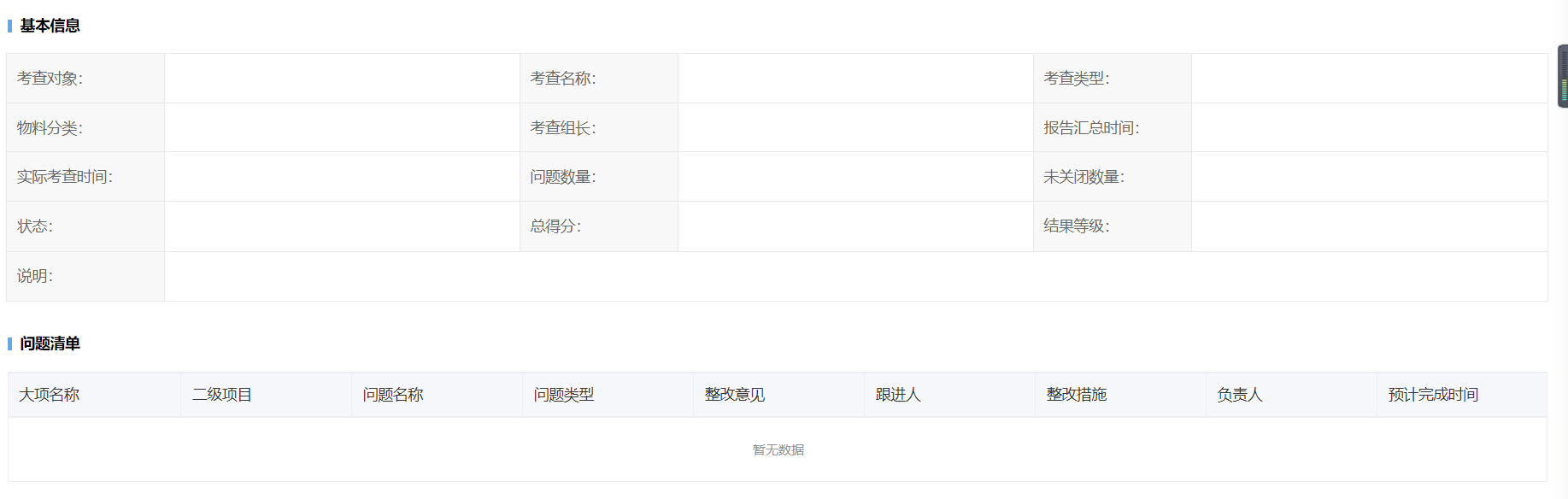质量管理
# 质量管理
# 质量管理
点击菜单【质量管理】-【质量管理】-【质量管理】进入质量管理列表页面,按照供应商名称等条件进行查询。
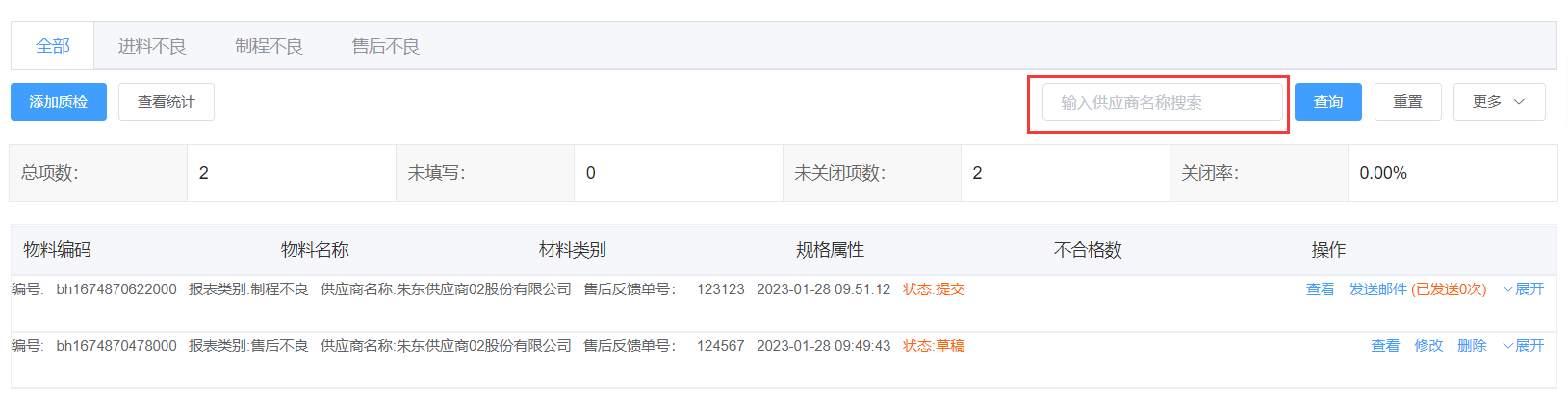
点击【添加质检】按钮,进入质量管理-添加质检页面,按照要求添加物料质量问题操作。
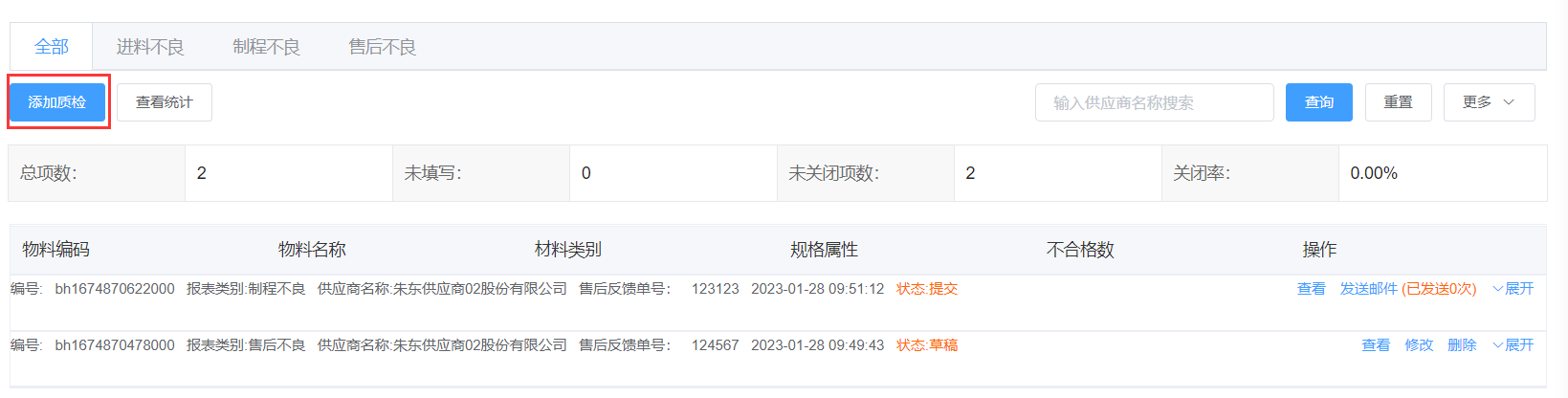
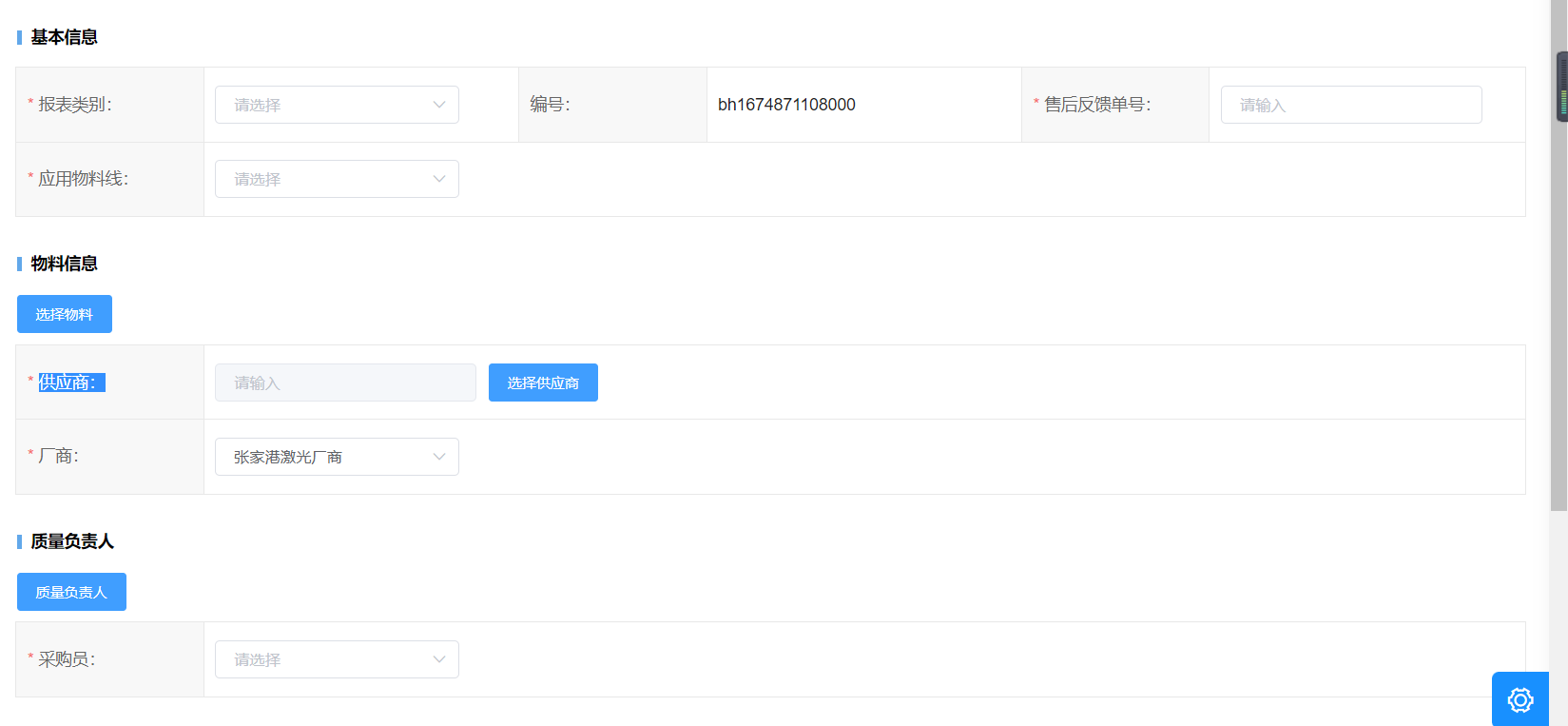
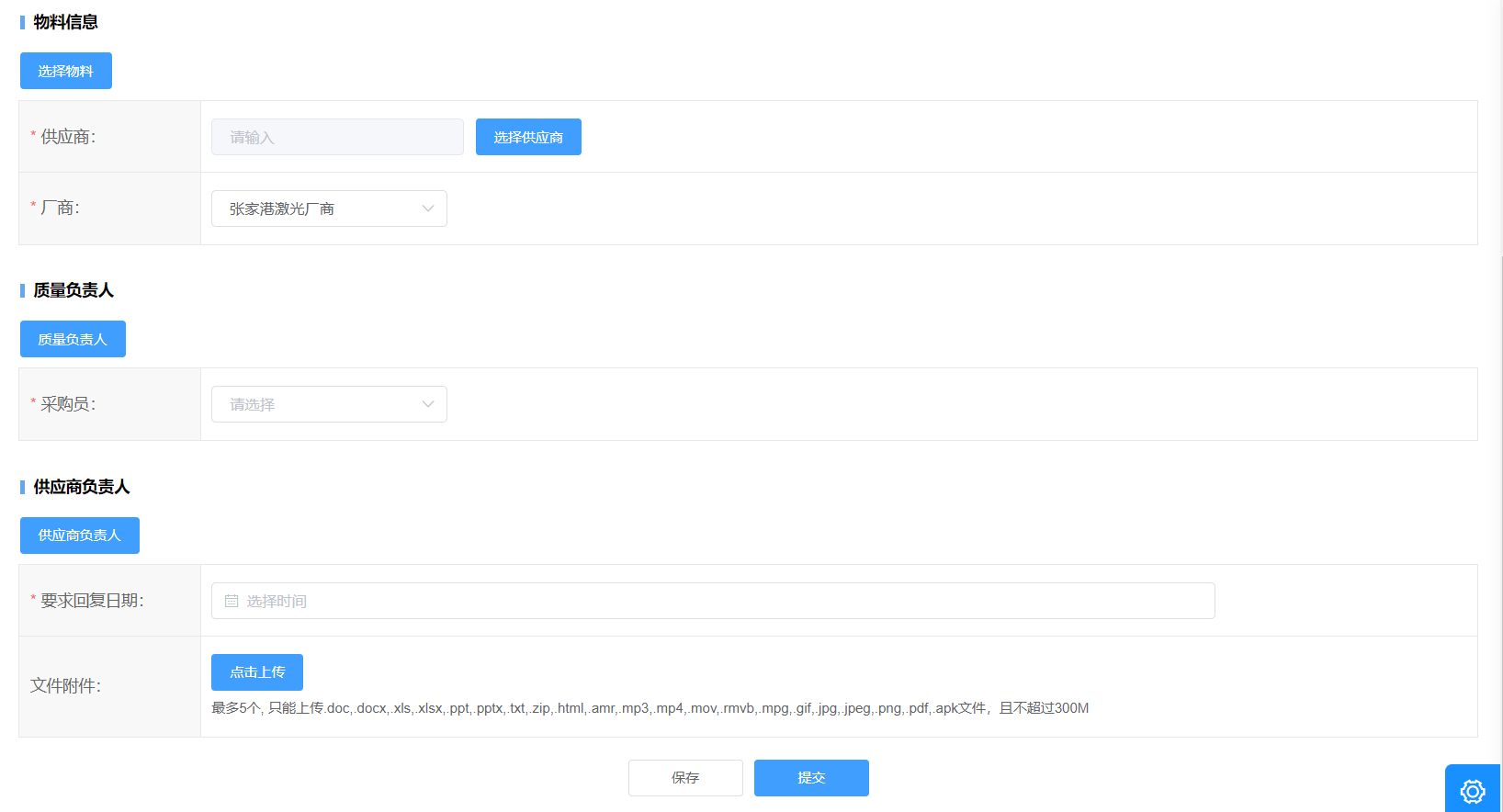
点击【查看统计】按钮,进入质量管理质检管理统计页面进行查看操作。
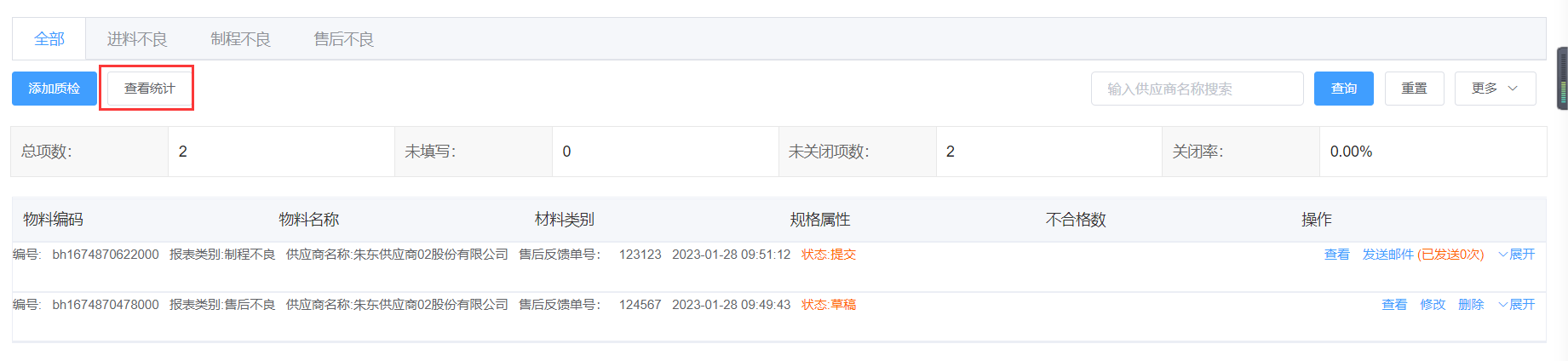
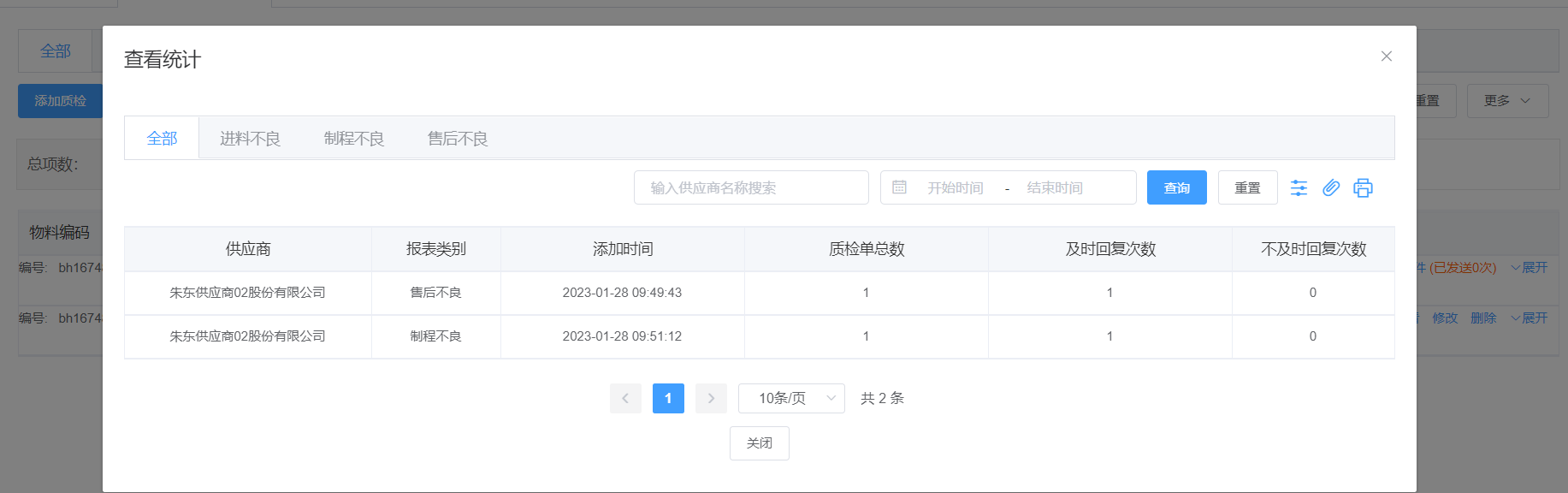
点击【查看】按钮,进入质检详情页面进行查看操作。
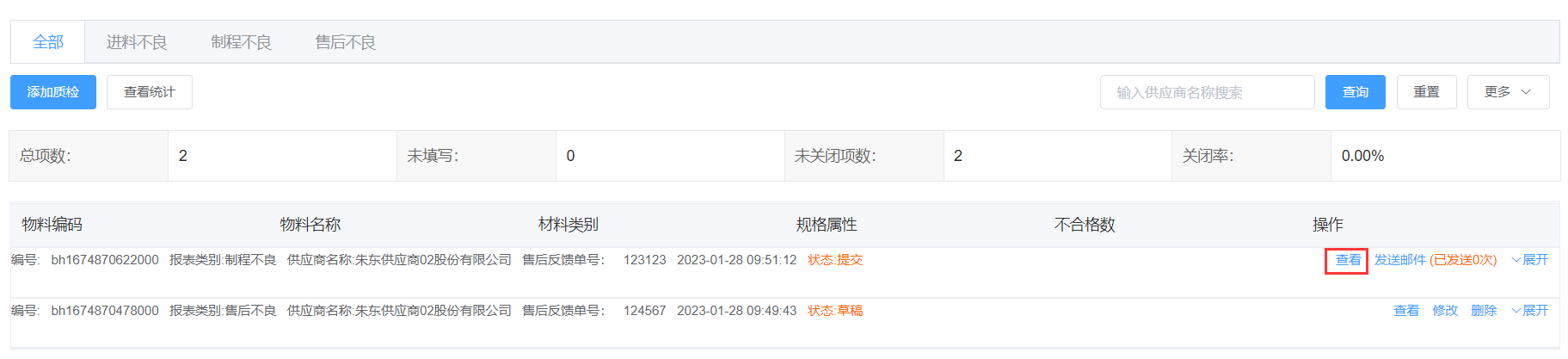
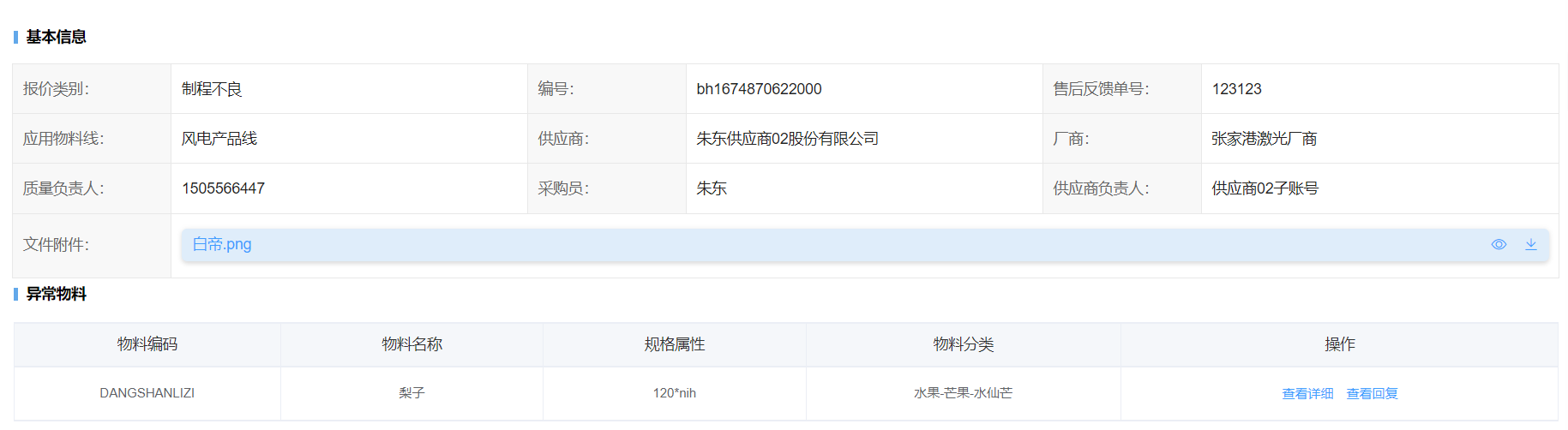
点击【发送邮件】进入发送邮件页面进行发送提交操作。
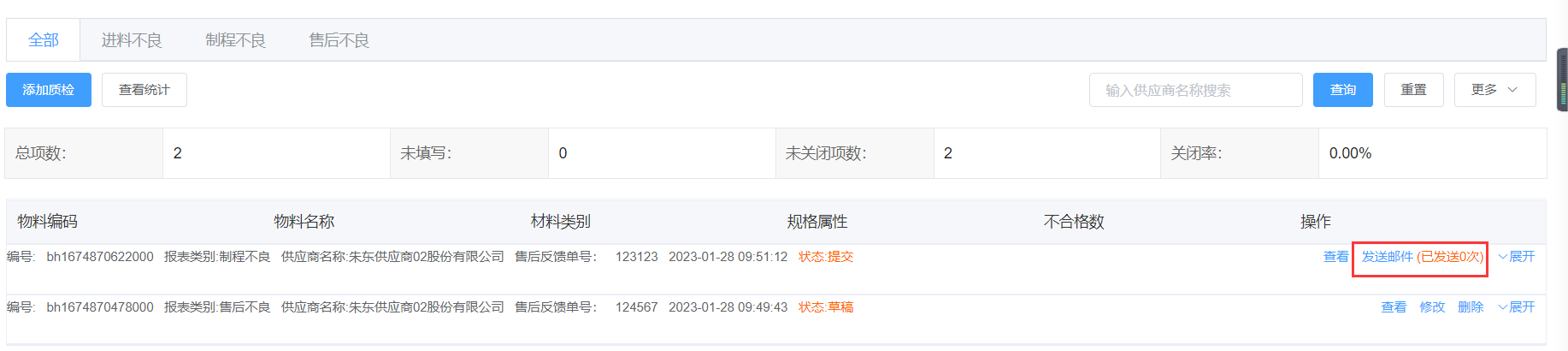
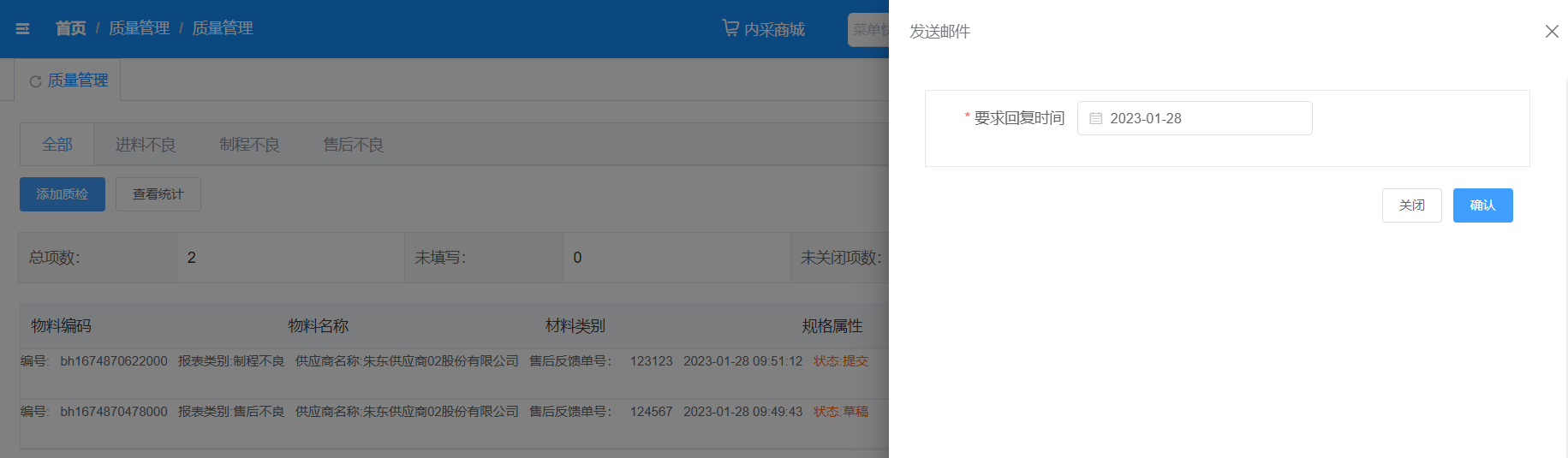
点击【修改】按钮,进入修改质检页面进行编辑操作。
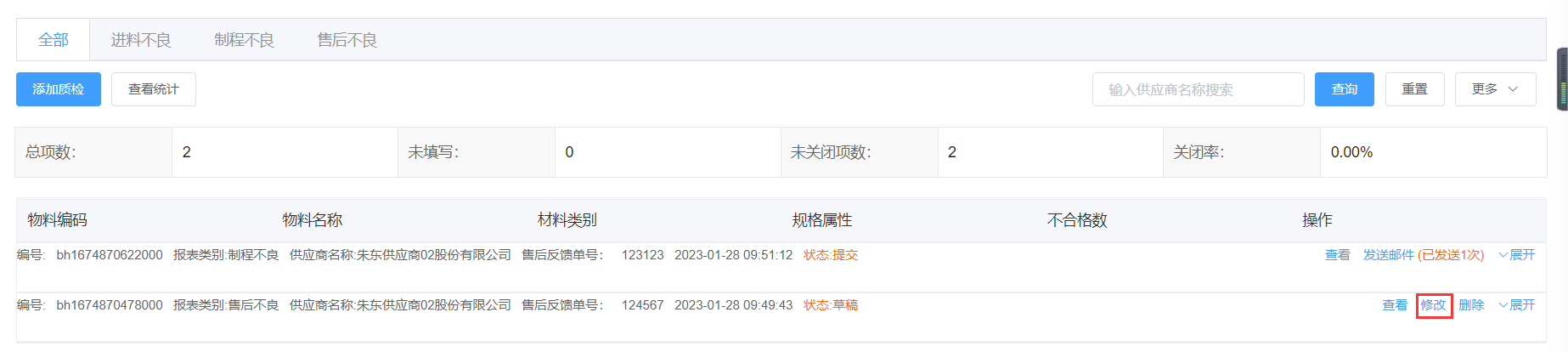
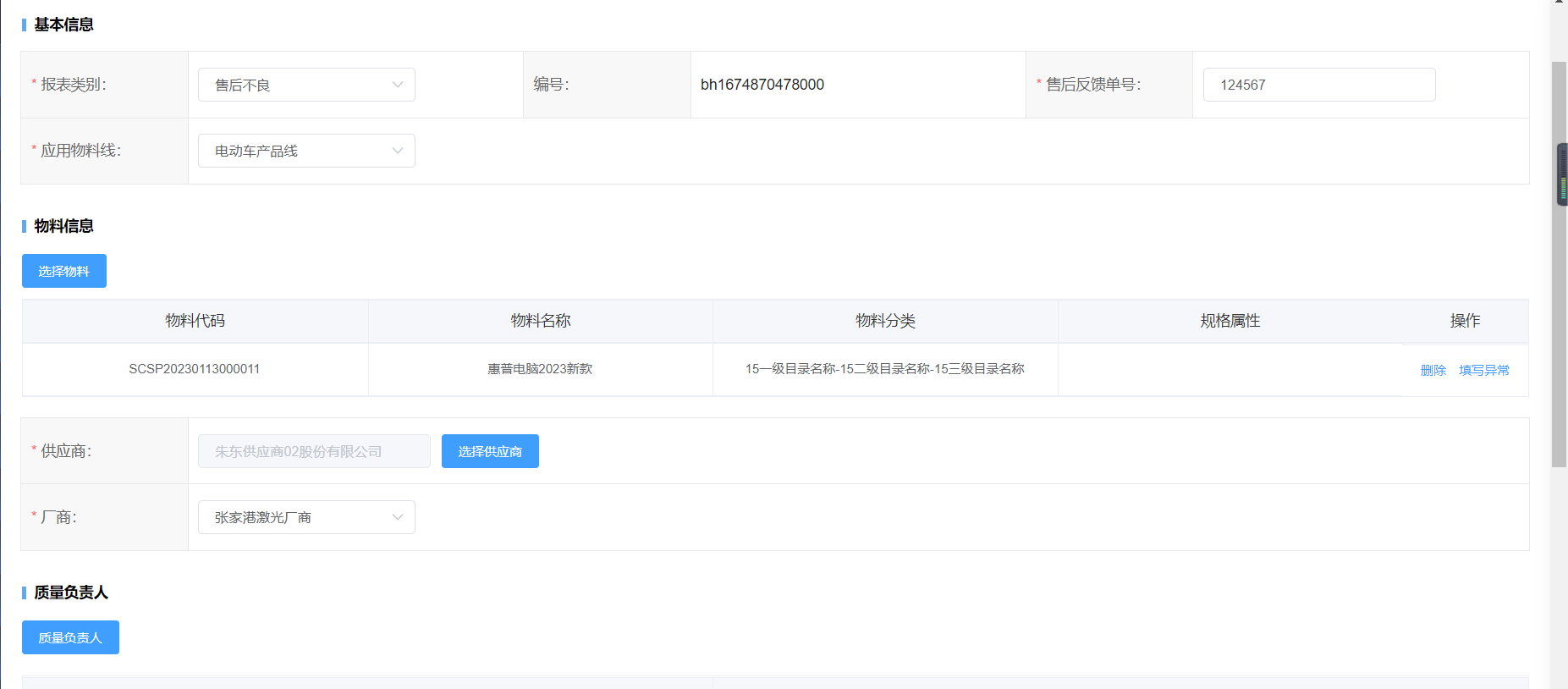
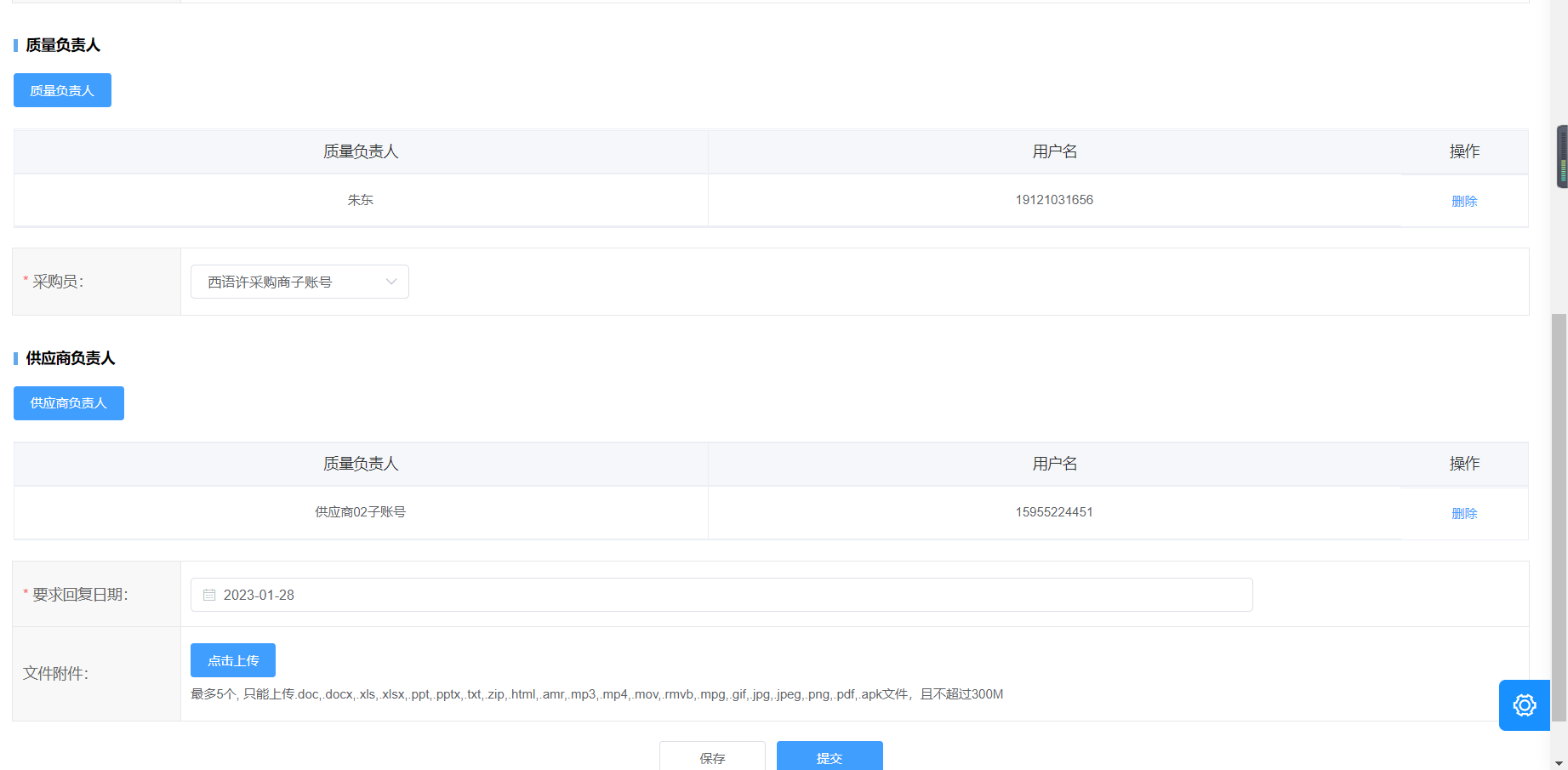
点击【删除】按钮,弹出二次确认弹框进行删除操作。
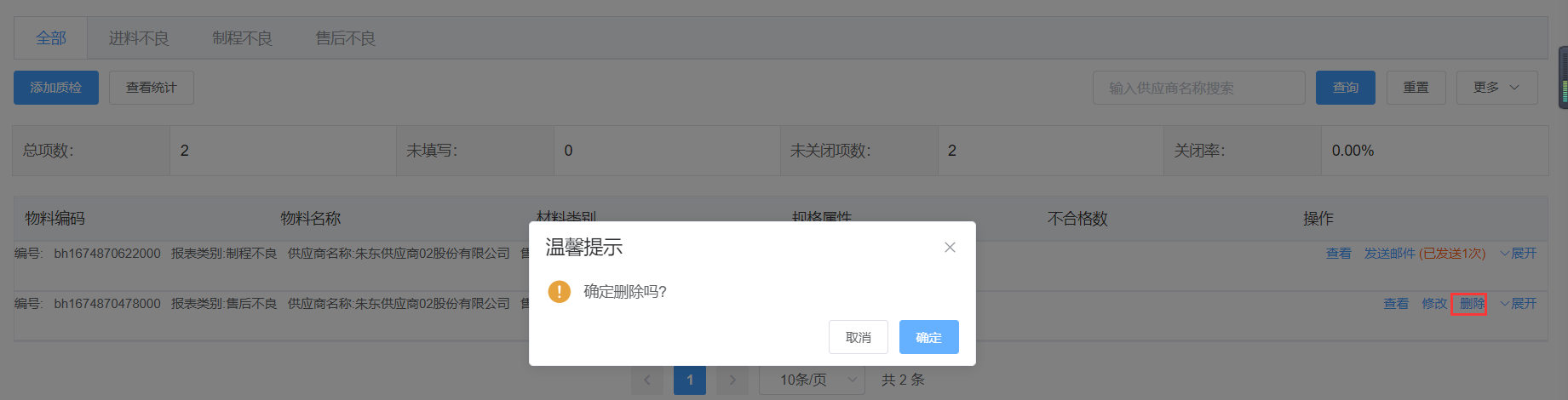
点击【展开】按钮,展示物料信息;点击【收起】按钮,收起物料信息。
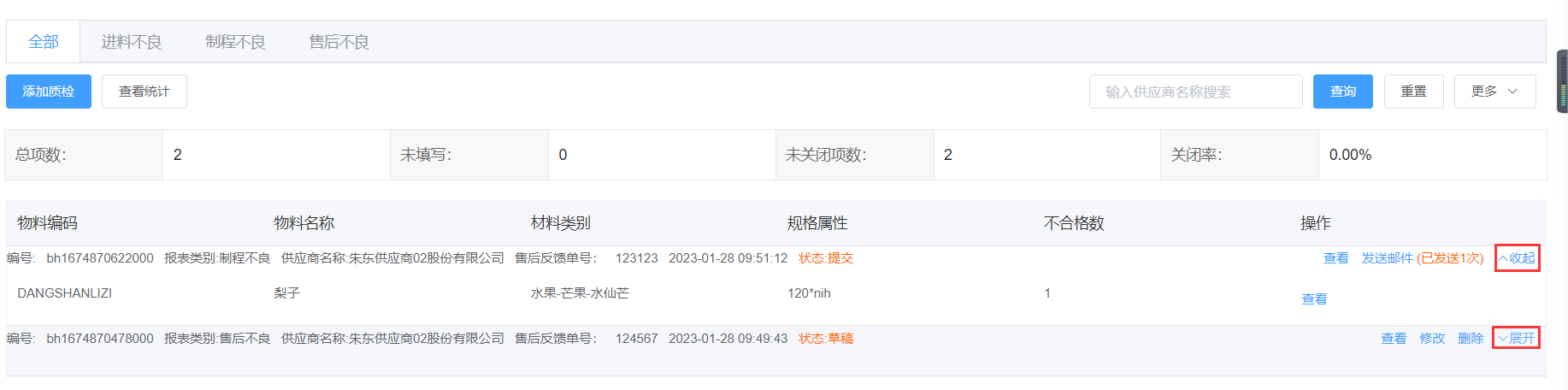
点击【查看】按钮,进入查看详情页面。
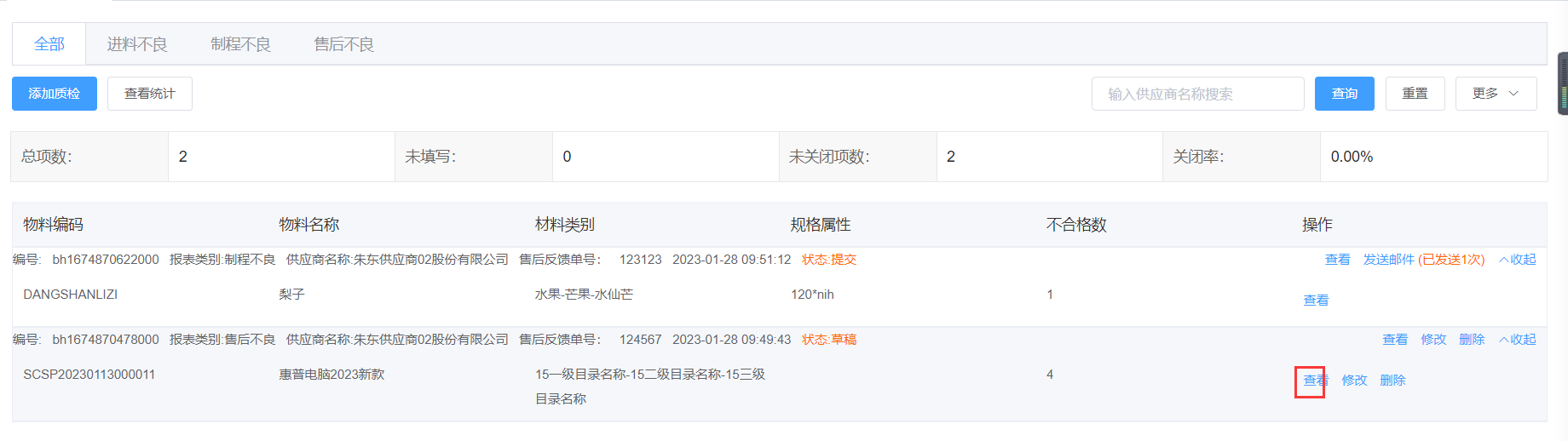
点击【修改】按钮,进入填写异常页面进行修改操作。
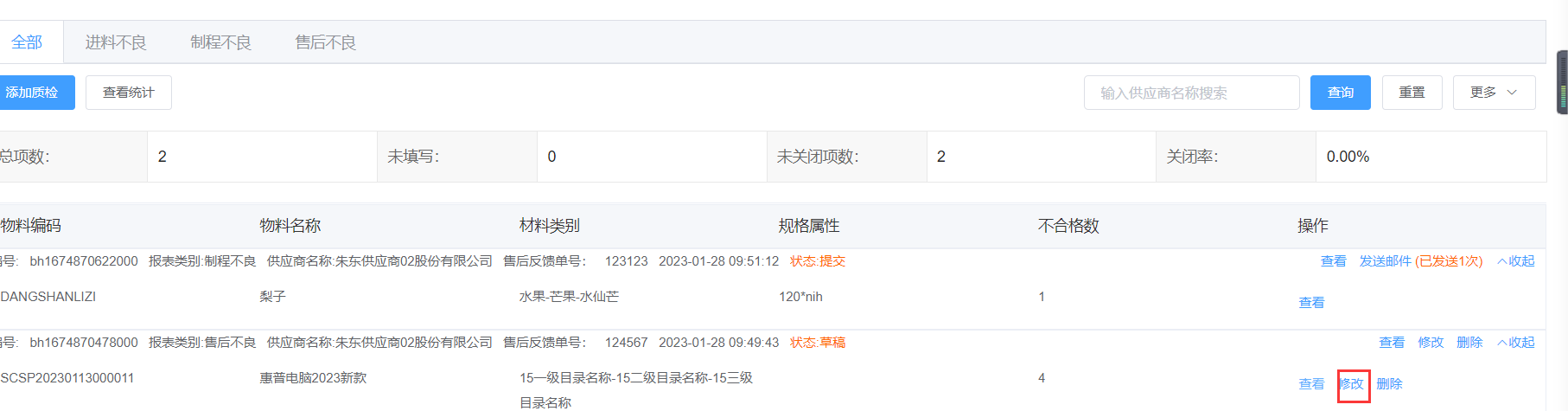
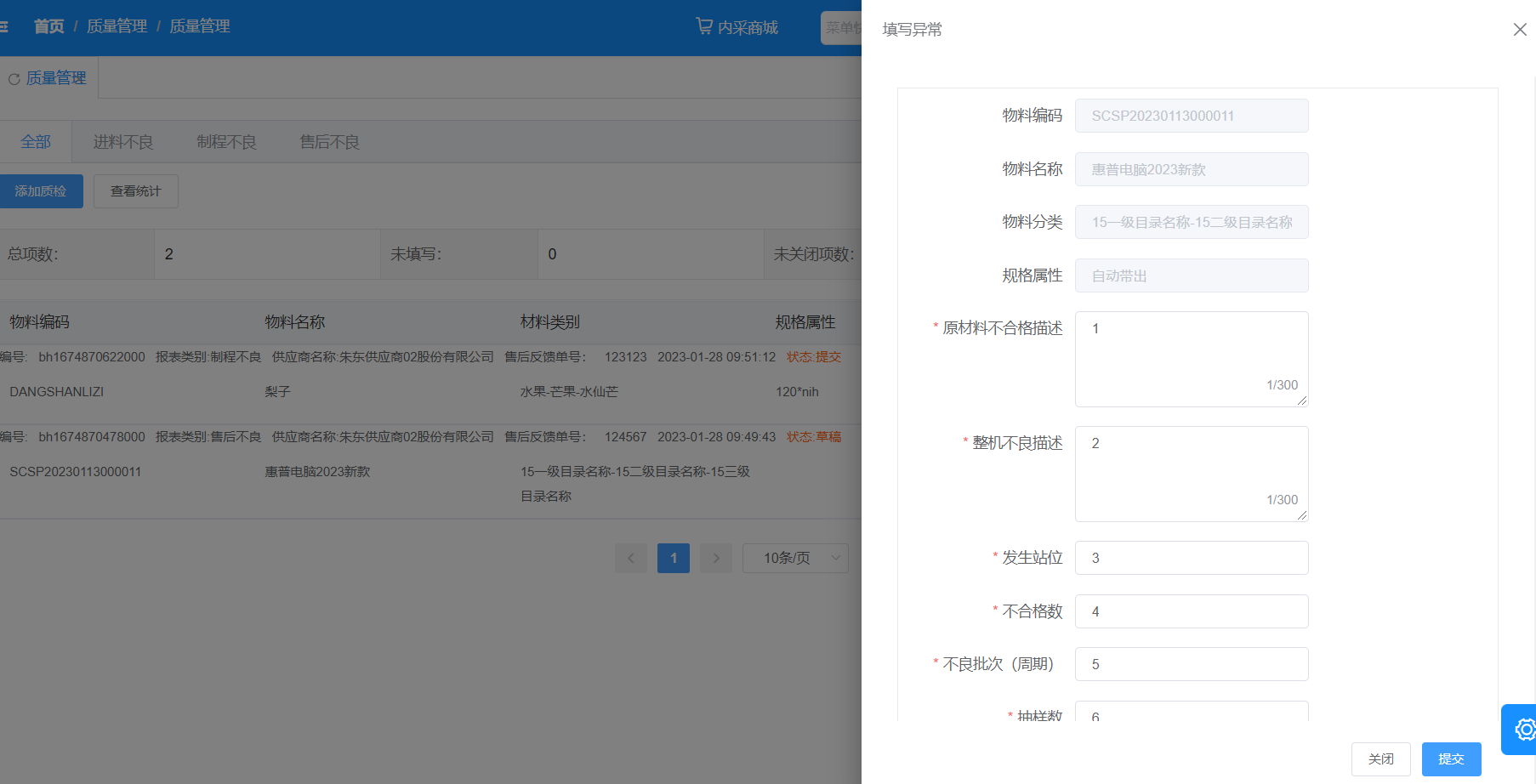
点击【删除】按钮,弹出二次确认弹框进行删除操作。

# 质量索赔
点击菜单【质量管理】-【质量管理】-【质量索赔】进入质量索赔列表页面,按照供应商名称等条件进行查询。
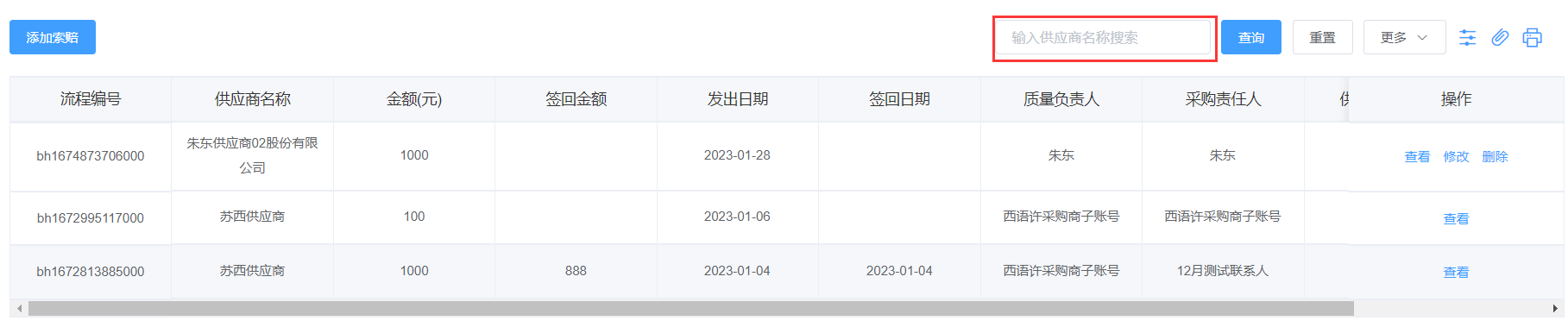
点击【添加索赔】按钮,进入添加质量索赔页面添加操作。
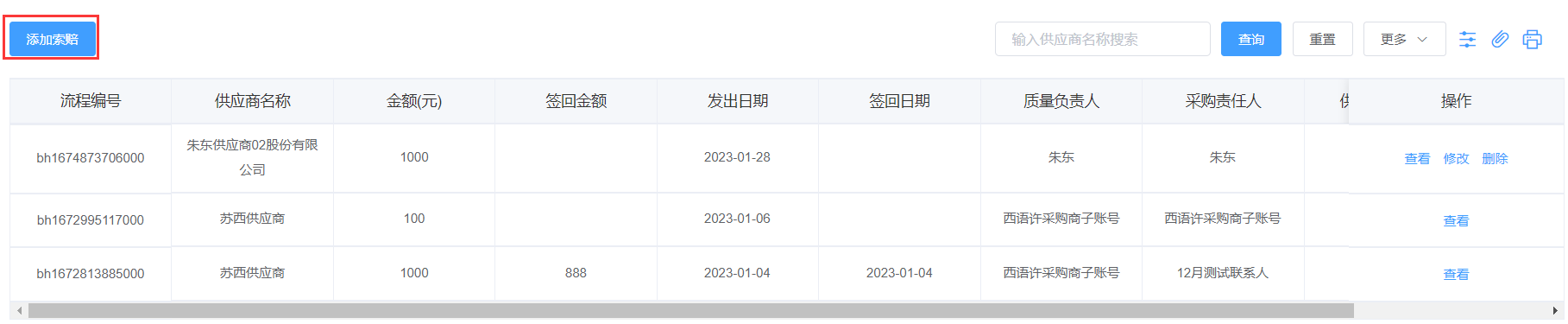
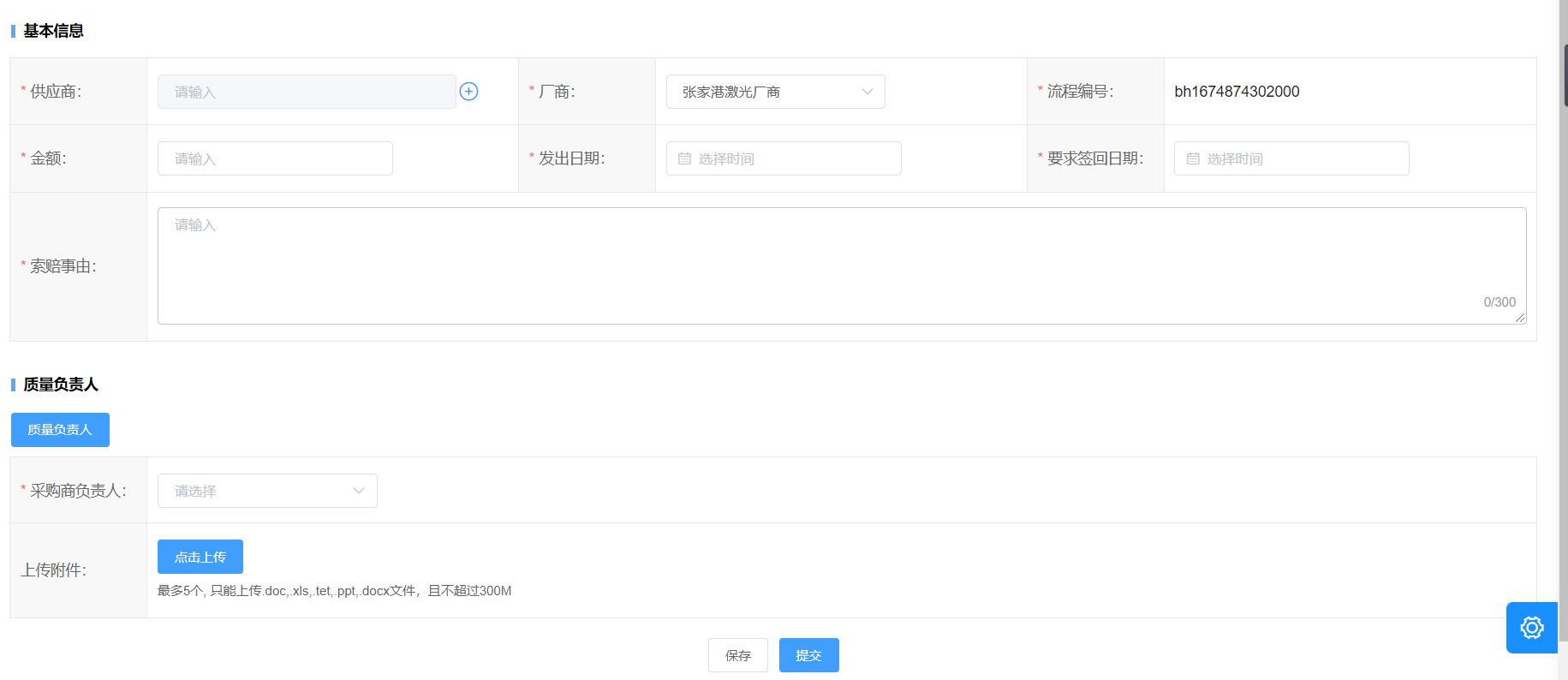
点击【查看】按钮,进入质量索赔详情。
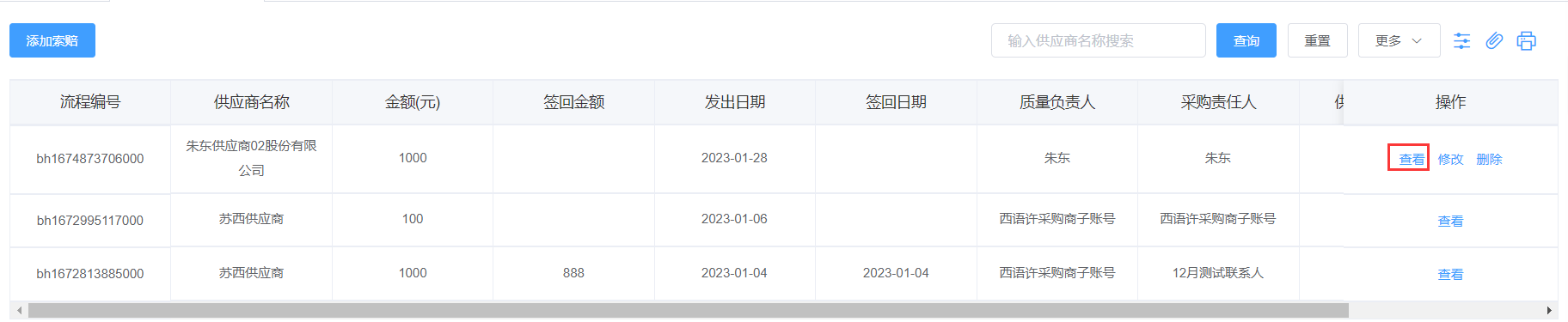
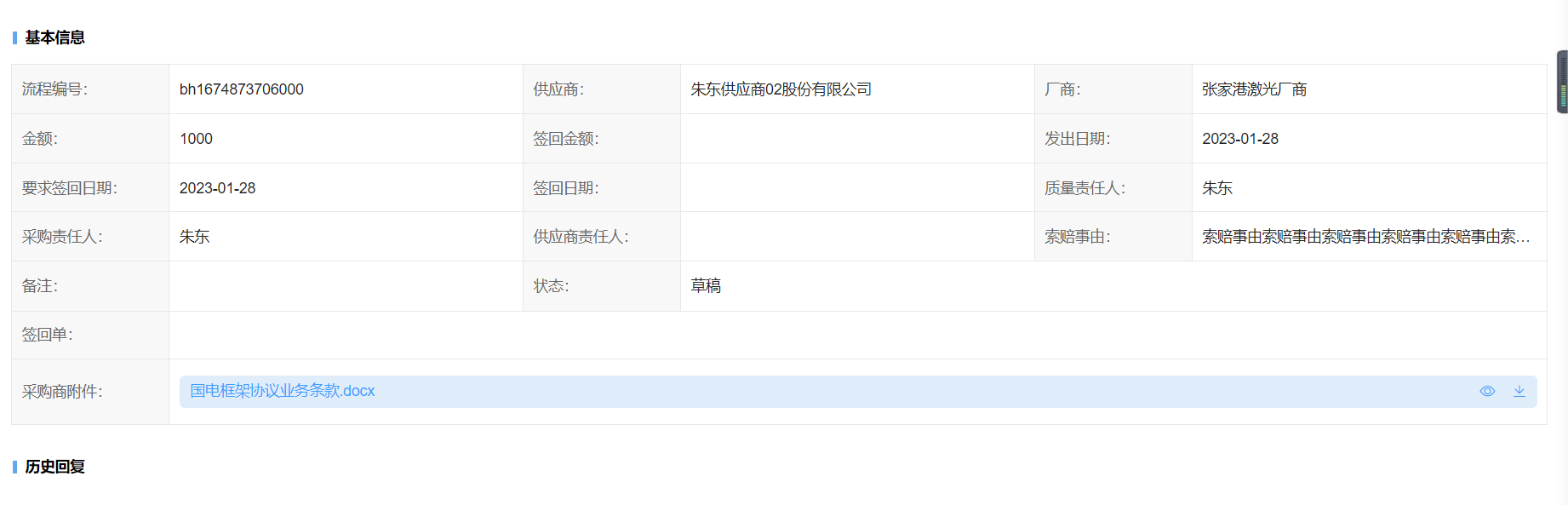
点击【修改】按钮,进入修改质量索赔页面进行修改操作。
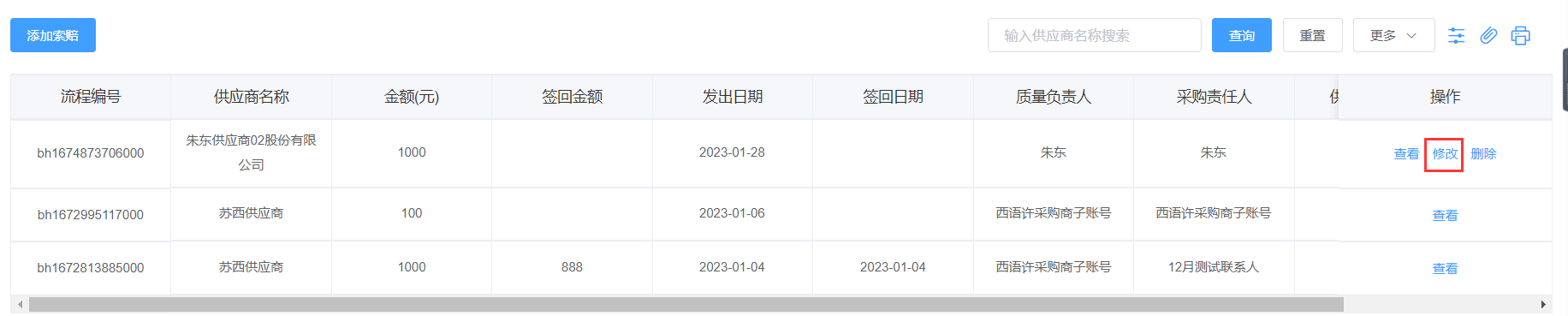
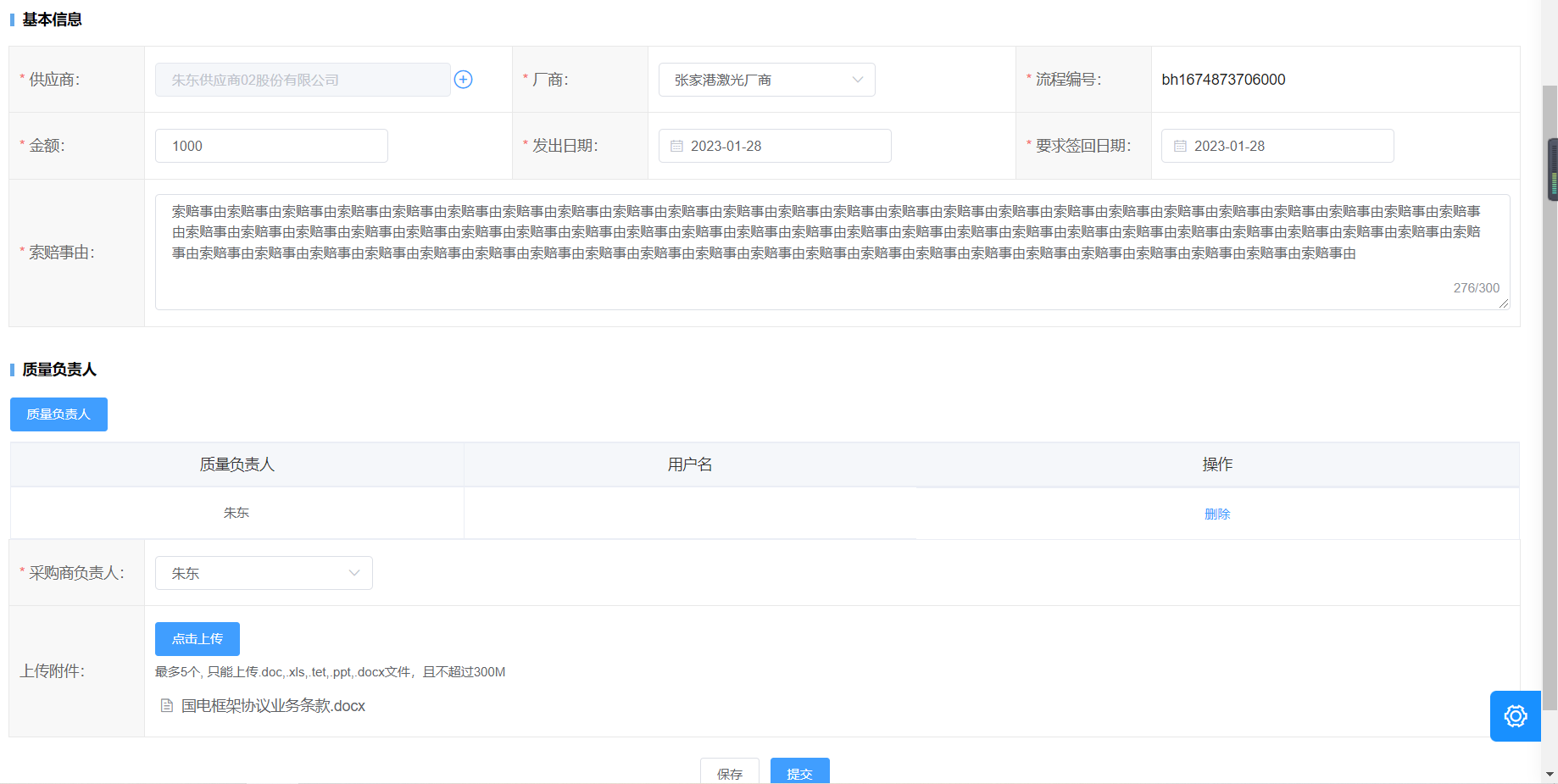
点击【删除】按钮,弹出二次确认弹框进行删除操作。
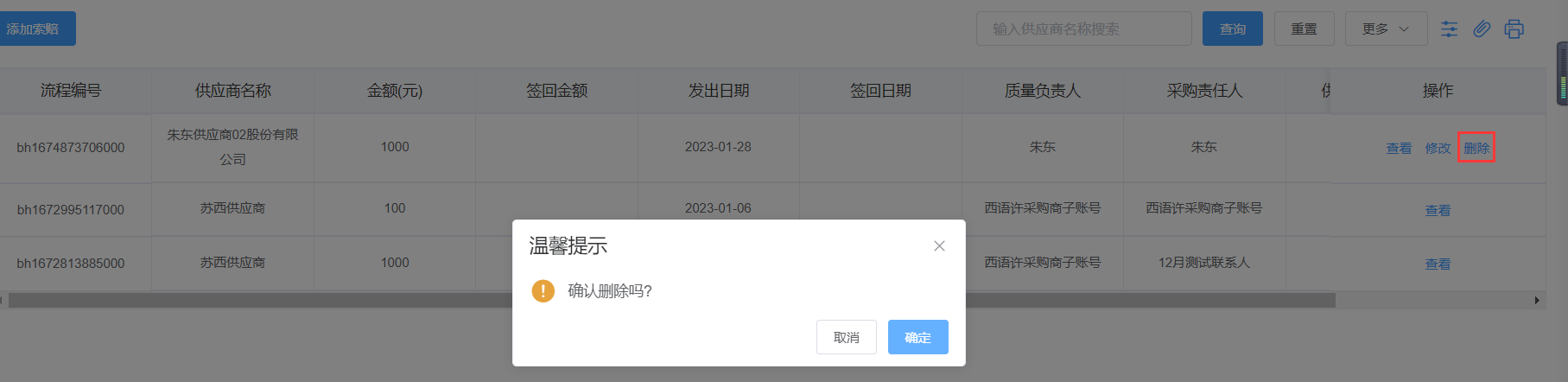
# 重点监控物料
点击菜单【质量管理】-【质量管理】-【重点监控物料】进入重点监控物料列表页面,按照物料组编码等条件进行查询。

点击【添加物料组】按钮,进入添加物料组页面进行添加操作。

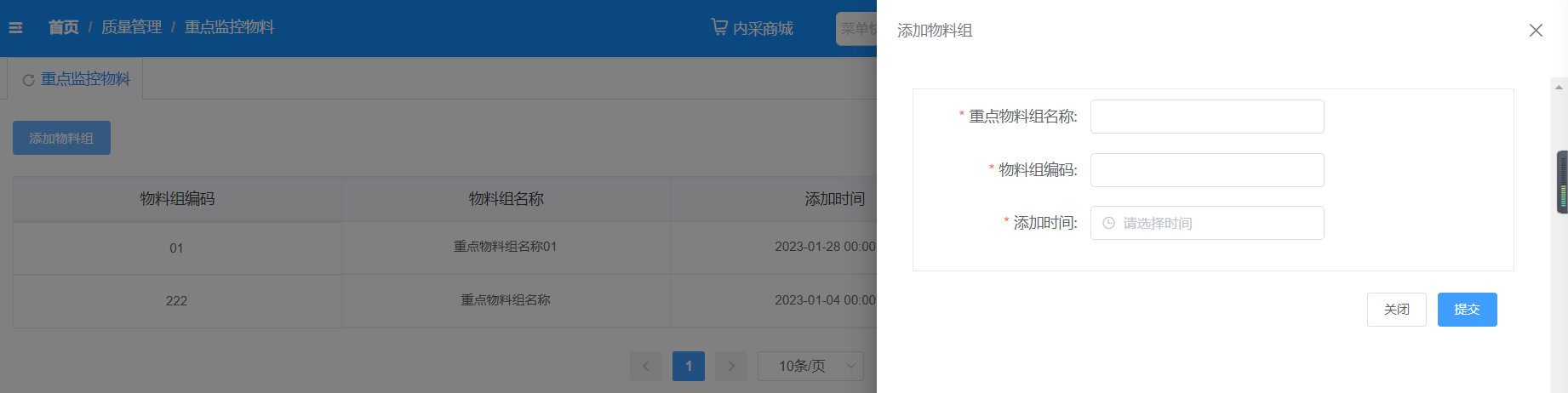
点击【查看】按钮,进入重点监控详情页面进行查看操作。

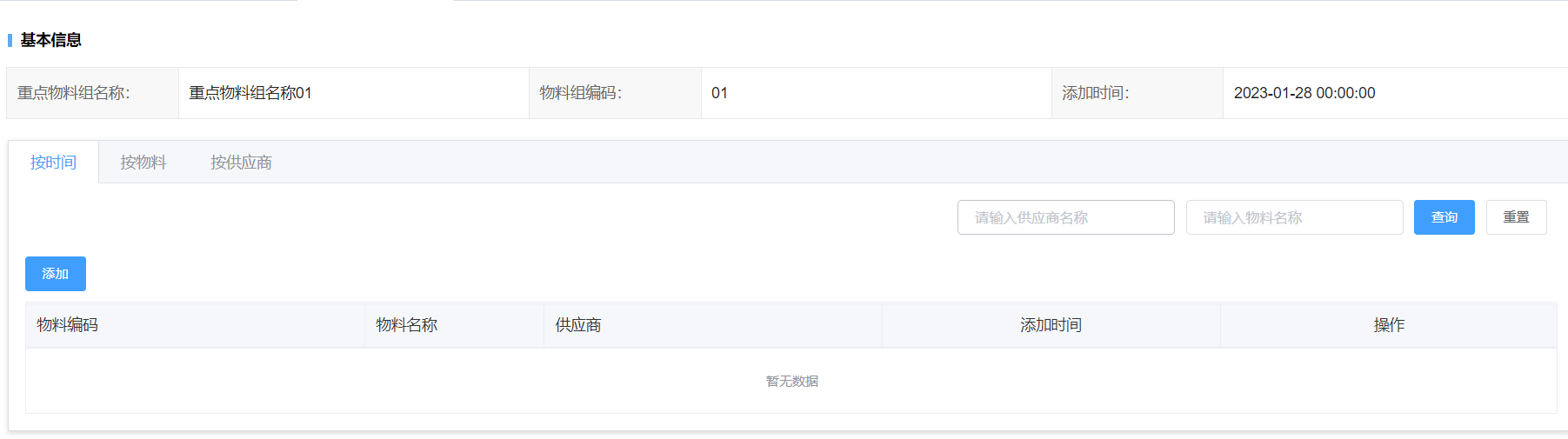
点击【添加明细】按钮,进入添加明细页面进行添加物料与供应商操作。

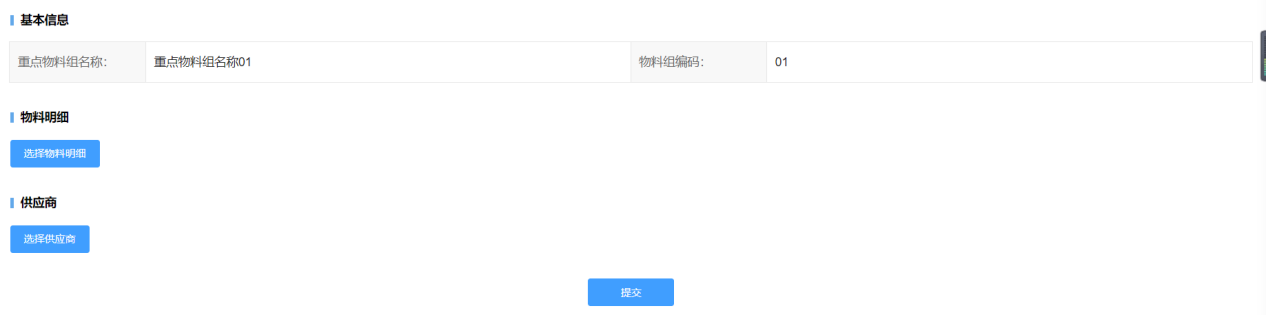
点击【删除】按钮,弹出二次确认弹框进行删除操作。
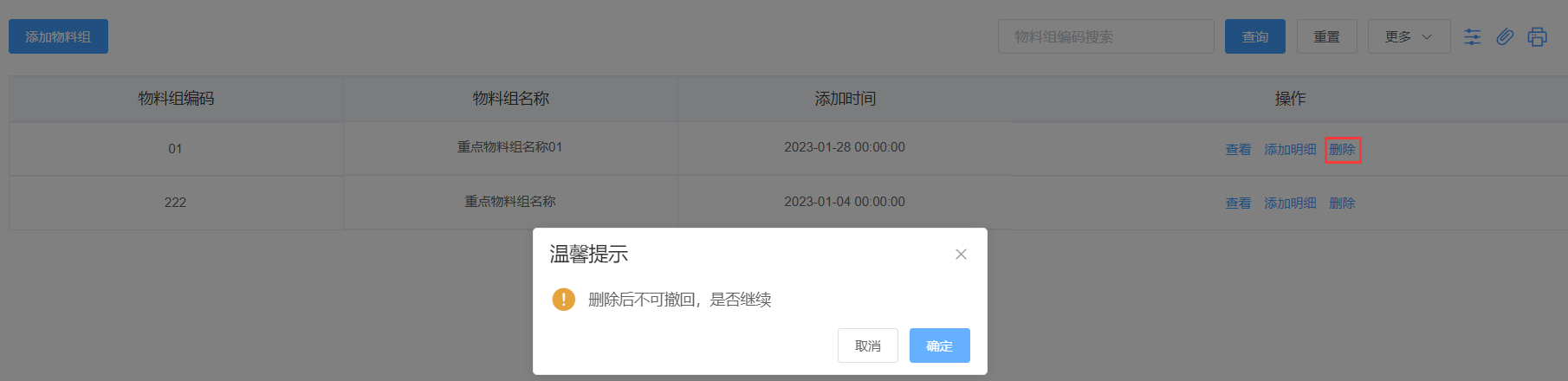
# 重大异常
点击菜单【质量管理】-【质量管理】-【重大异常】进入异常列表页面,按照供应商名称等条件进行查询。

点击【添加重大异常跟进】按钮,进入添加重大异常页面进行添加操作。

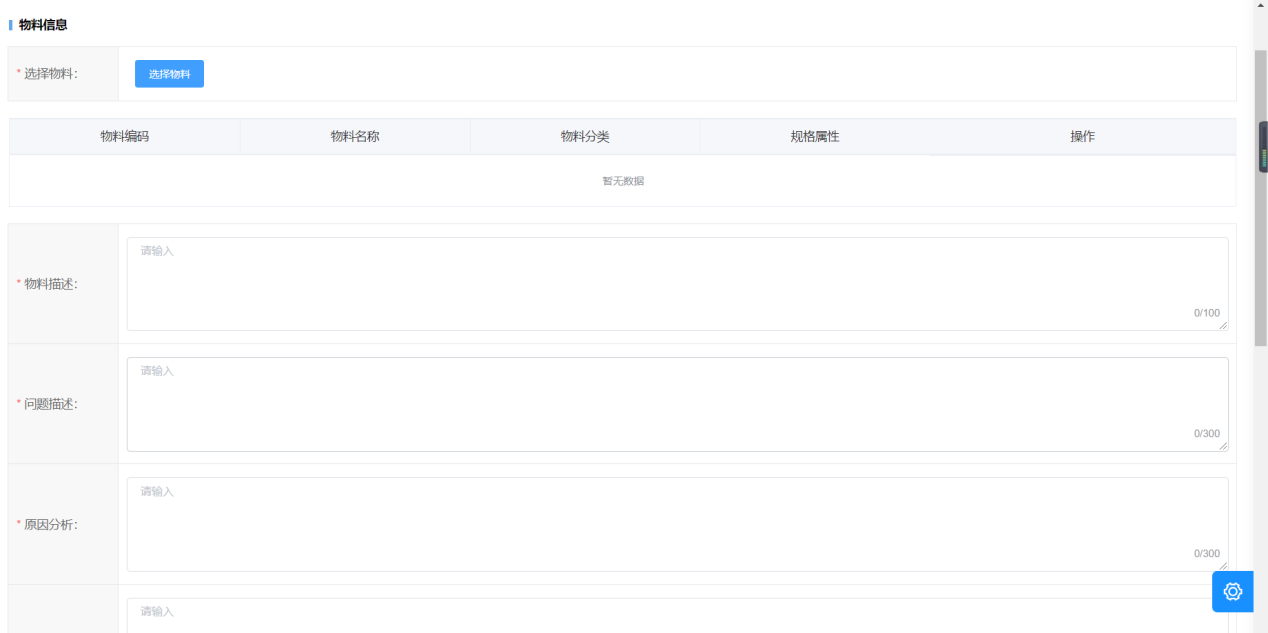
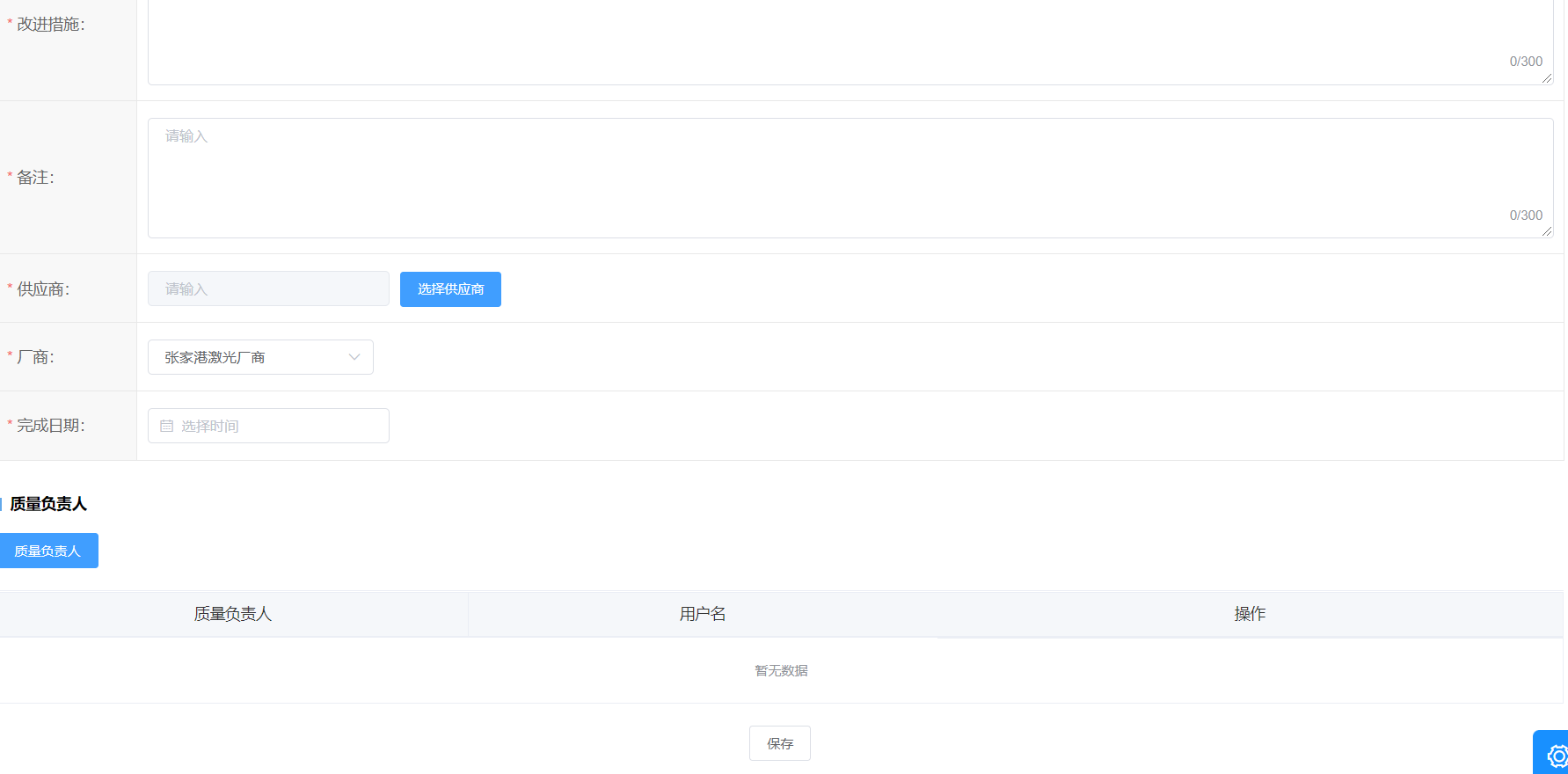
点击【查看】按钮,进入查看重大异常页面进行查看操作。


点击【修改】按钮,进入修改重大异常进行修改操作。

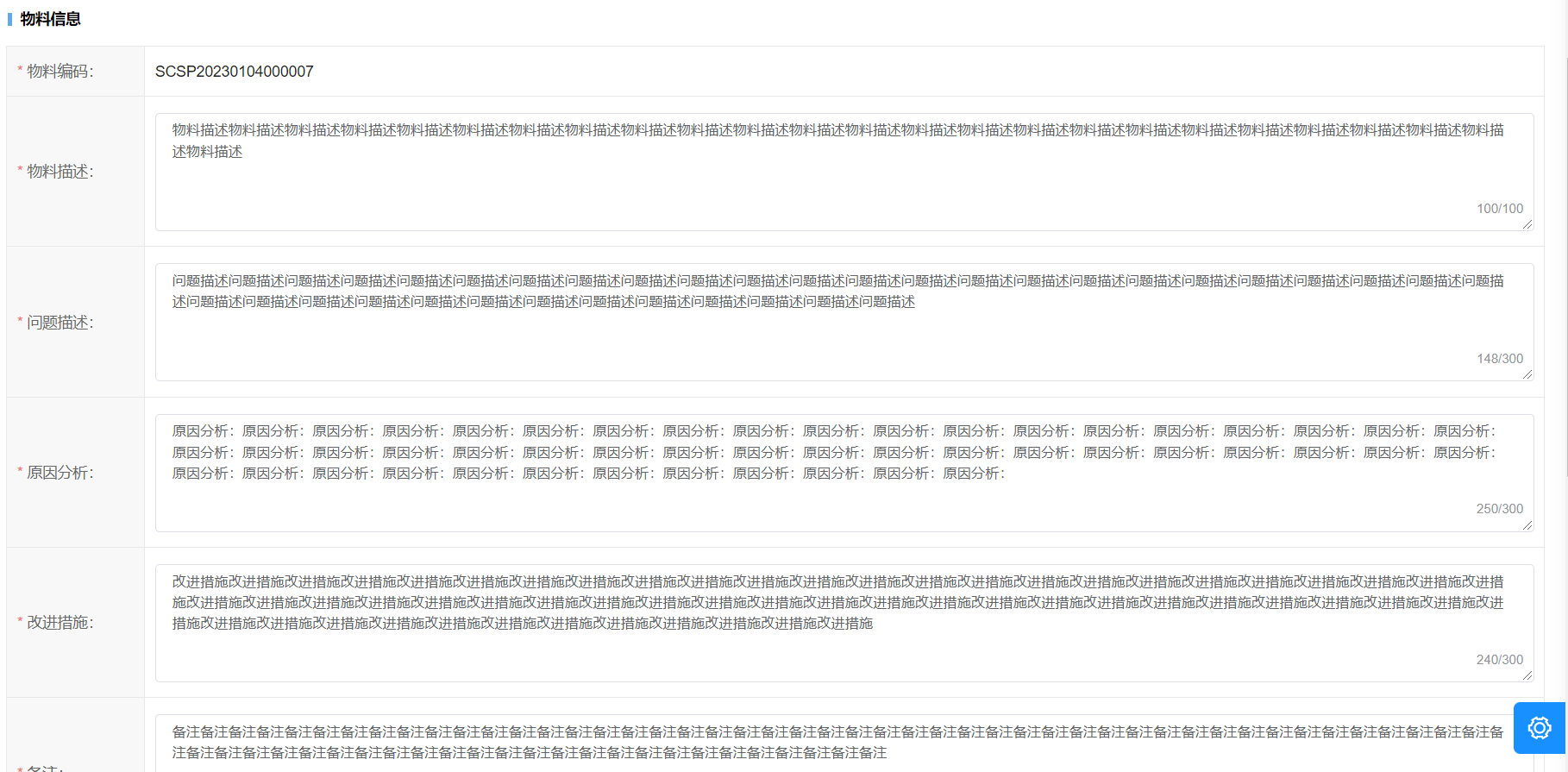
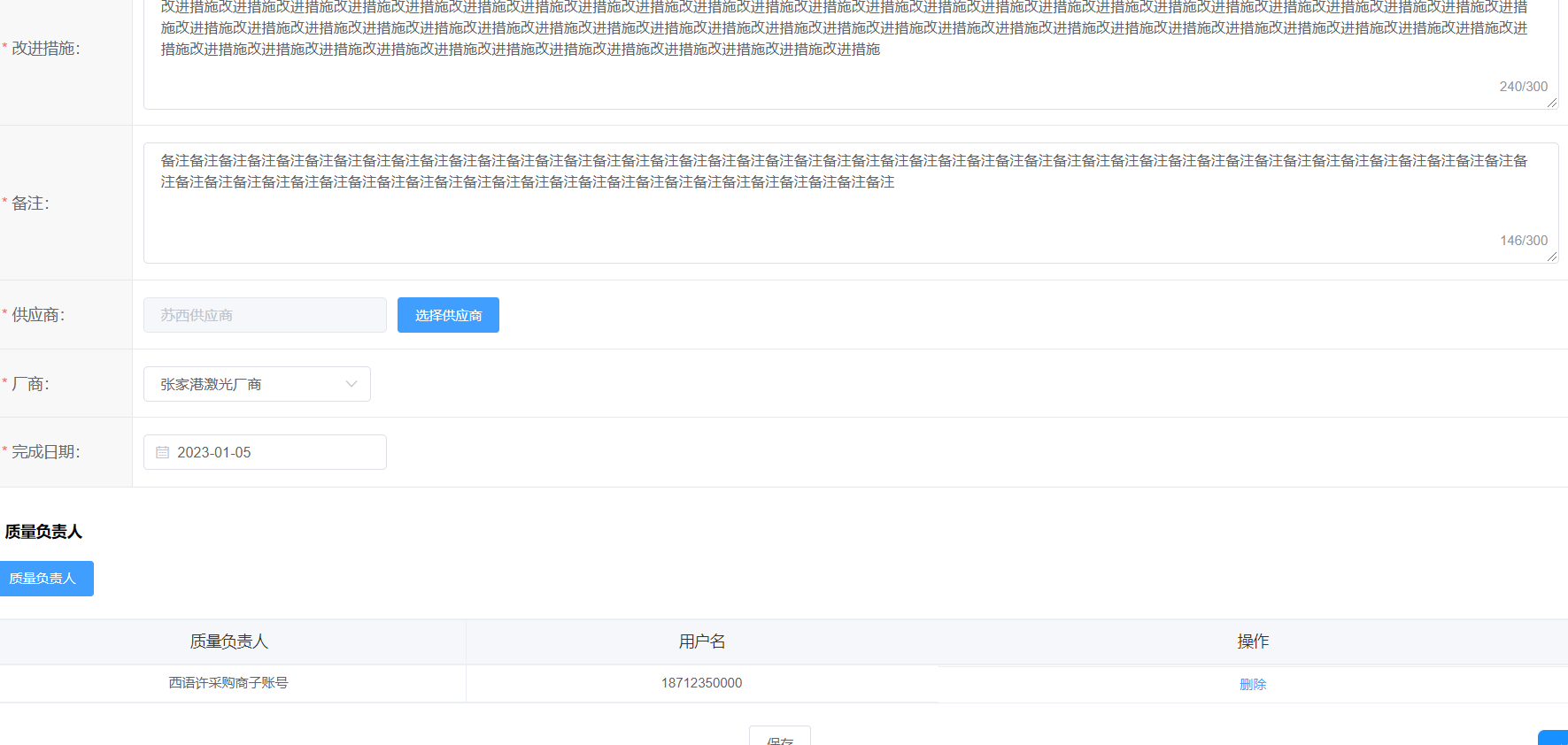
点击【删除】按钮,弹出二次确认弹框进行删除操作。
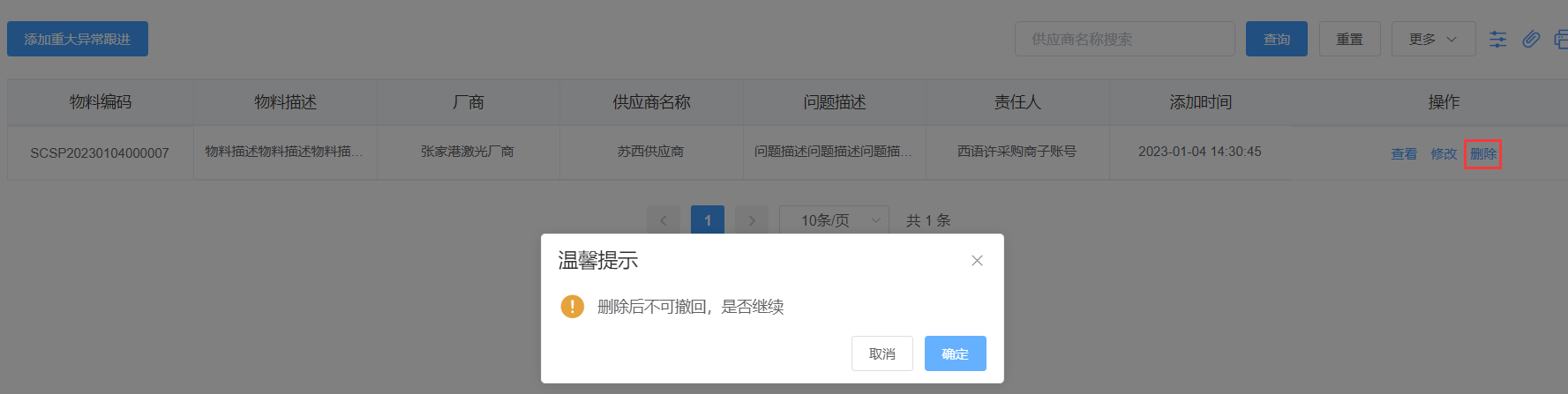
# 驻场监造
点击菜单【质量管理】-【质量管理】-【驻场建造】进入驻场建造列表页面,按照供应商名称等条件进行查询。

点击【添加驻场监造】按钮,进入添加驻场监造进行添加操作。


点击【查看】按钮,进入驻场监造详情页面进行查看操作。


点击【更新进度】按钮,进入驻场监造更新页面进行更新操作。

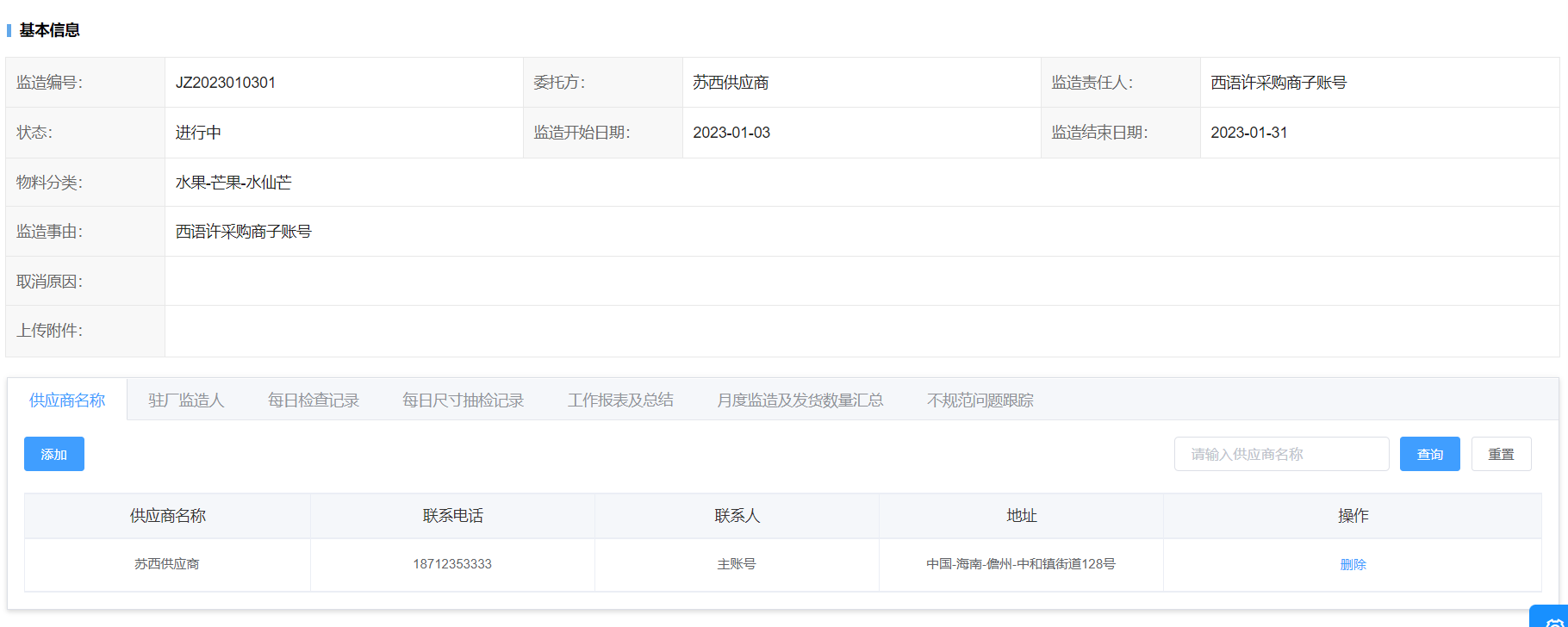
点击【取消】按钮,弹出取消原因弹框进行取消操作。

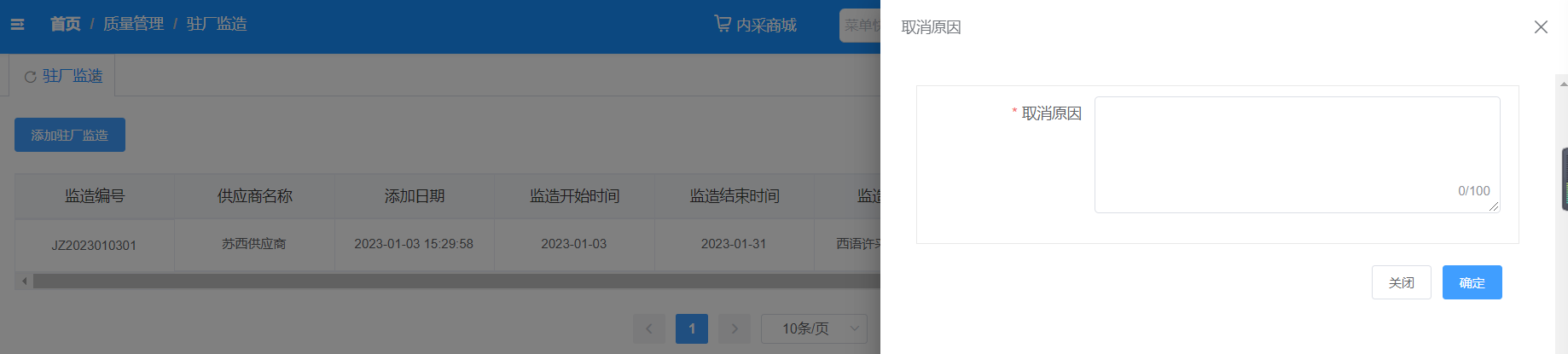
点击【完成】按钮,弹出二次确认弹框提示进行完成操作。
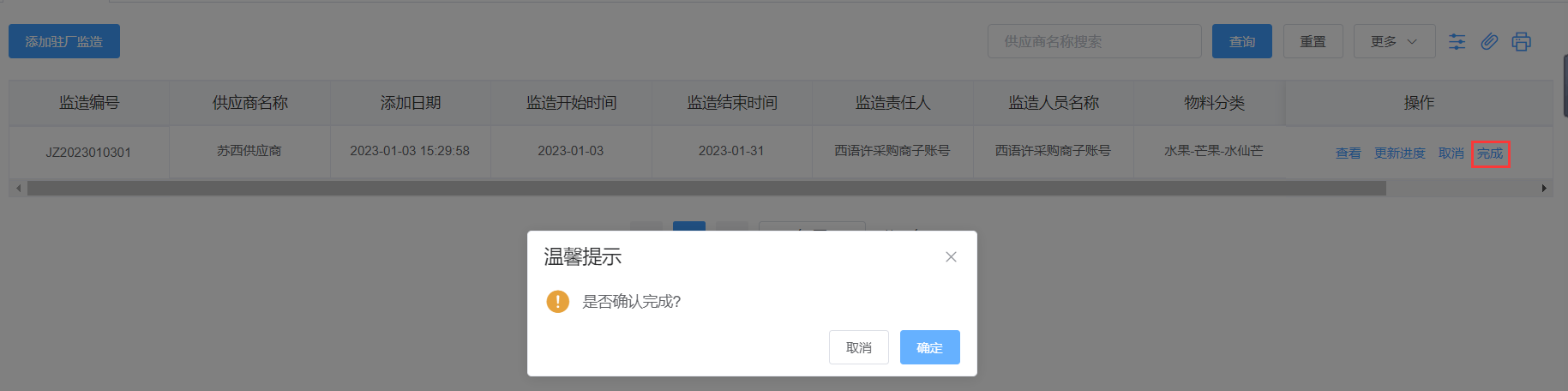
# 抽样检测
点击菜单【质量管理】-【质量管理】-【抽样检测】进入抽样检测列表页面,按照供应商名称等条件进行查询。
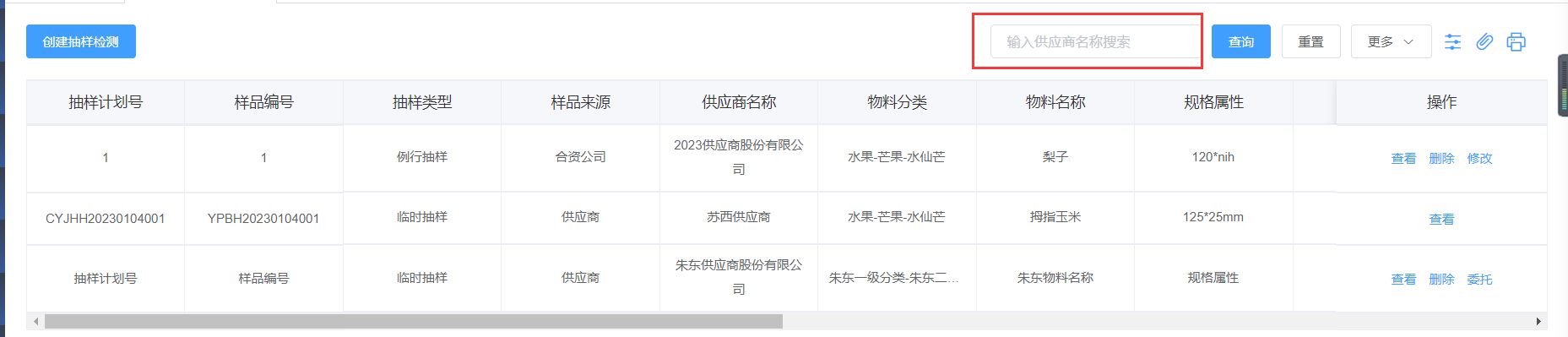
点击【创建抽样检测】按钮,进入添加抽样检测页面进行添加操作。
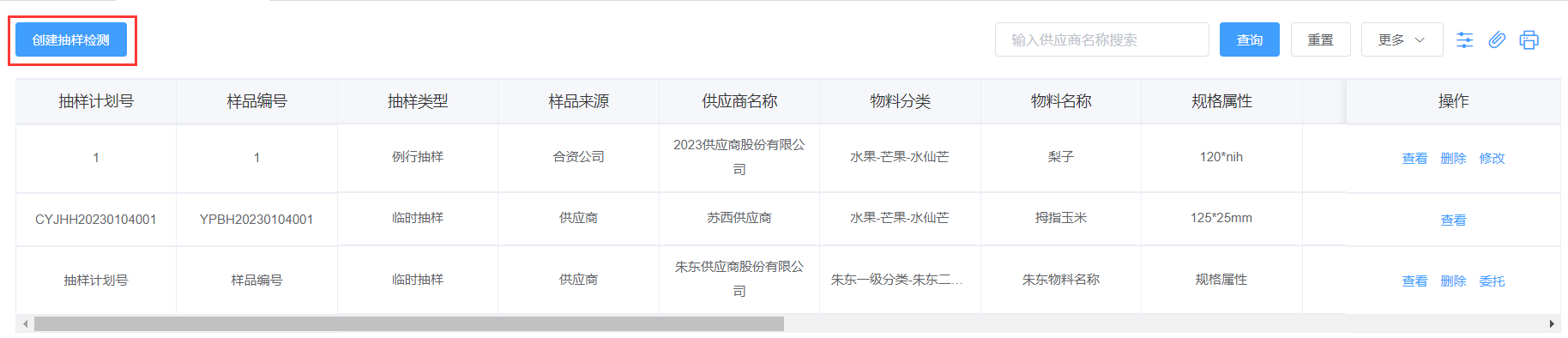
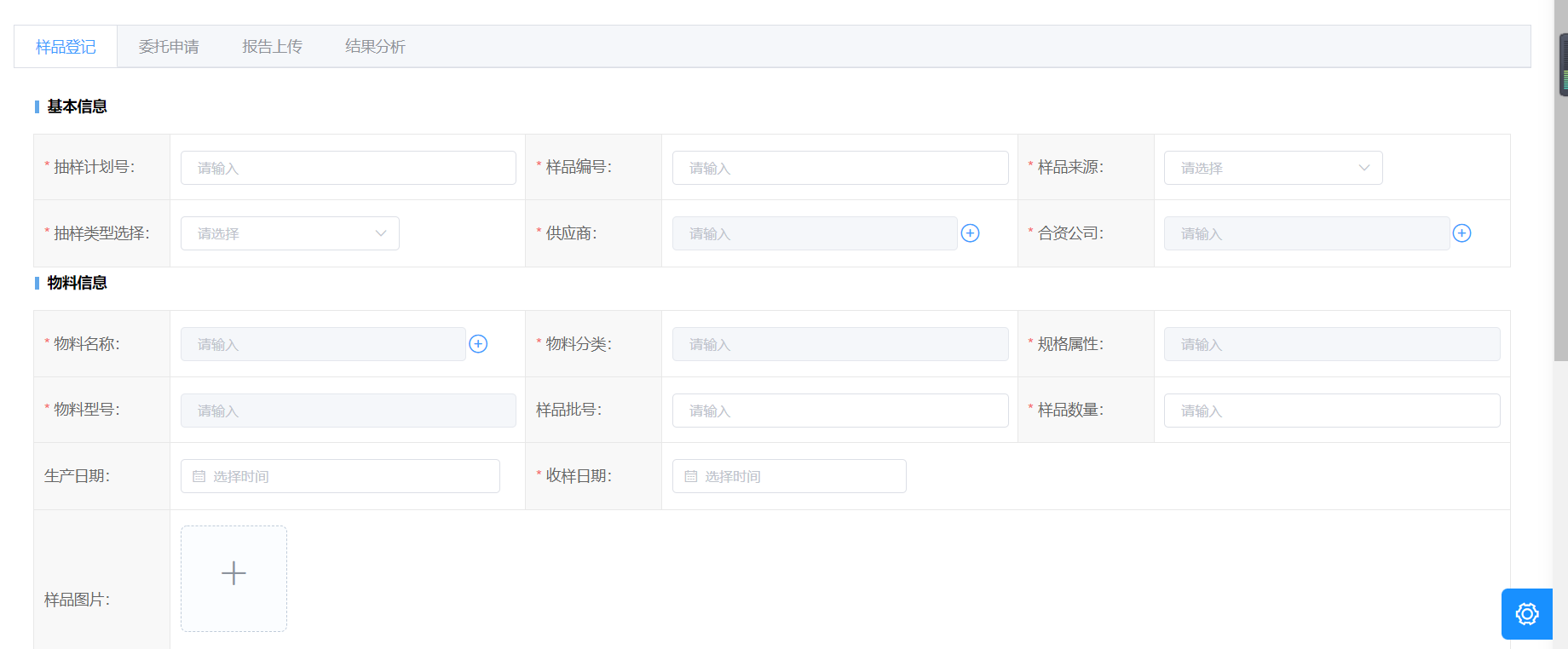
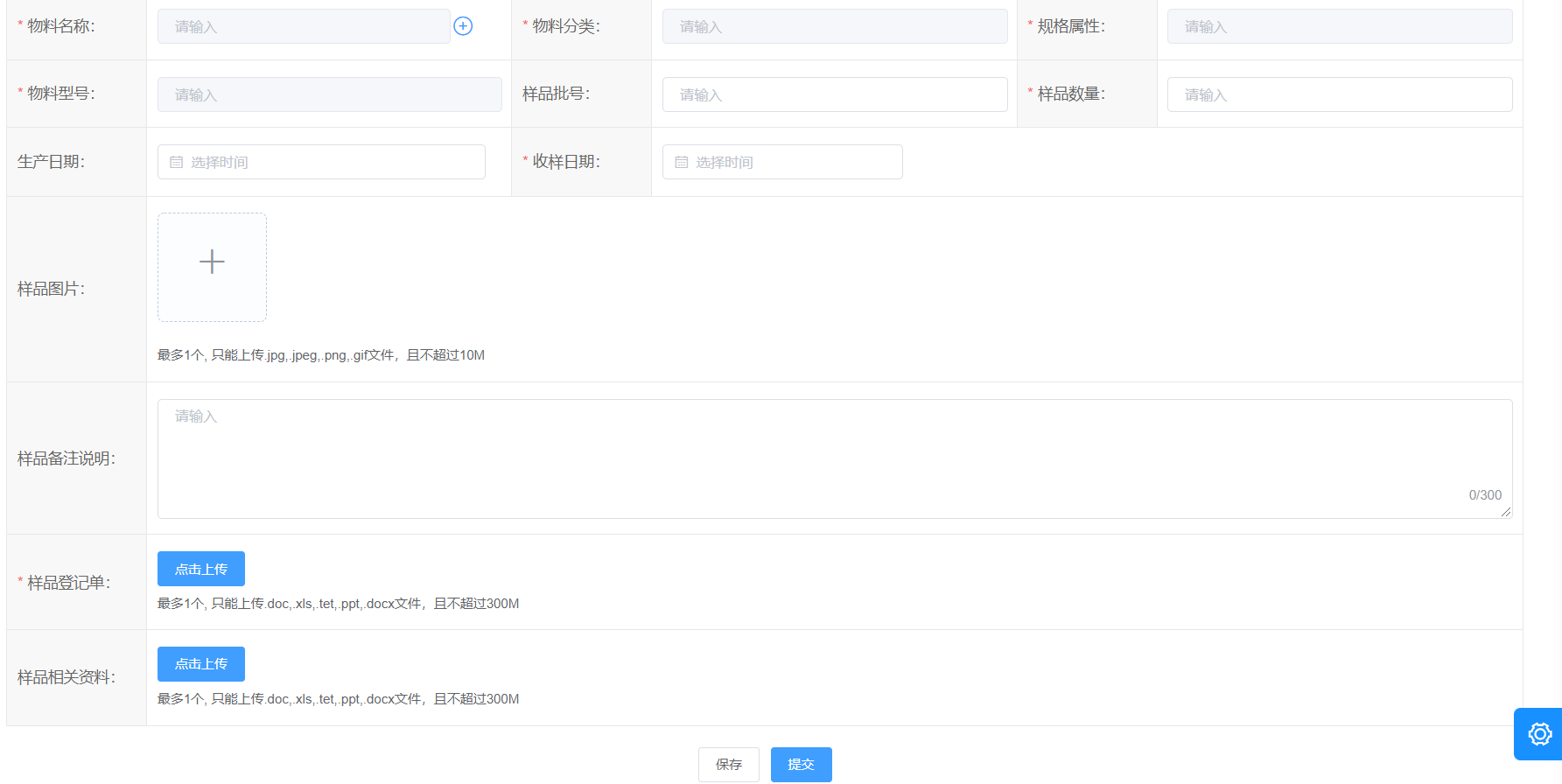
点击【查看】按钮,进入抽样检测详情页面进行查看操作。
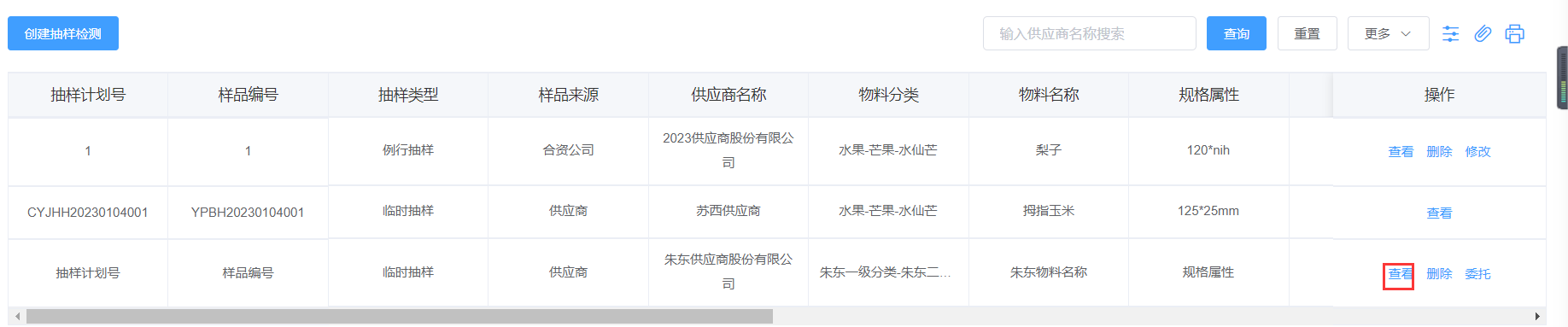
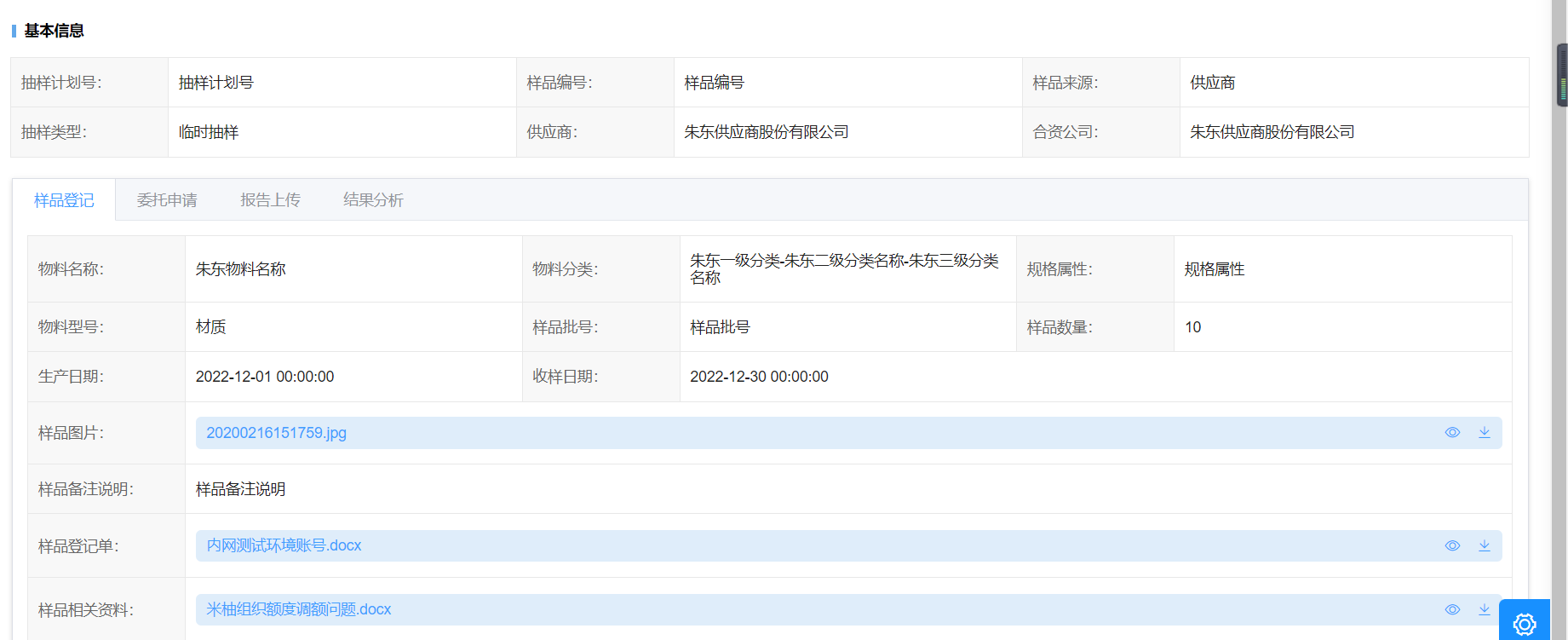
点击【修改】按钮,进入修改抽样检测页面进行修改操作。
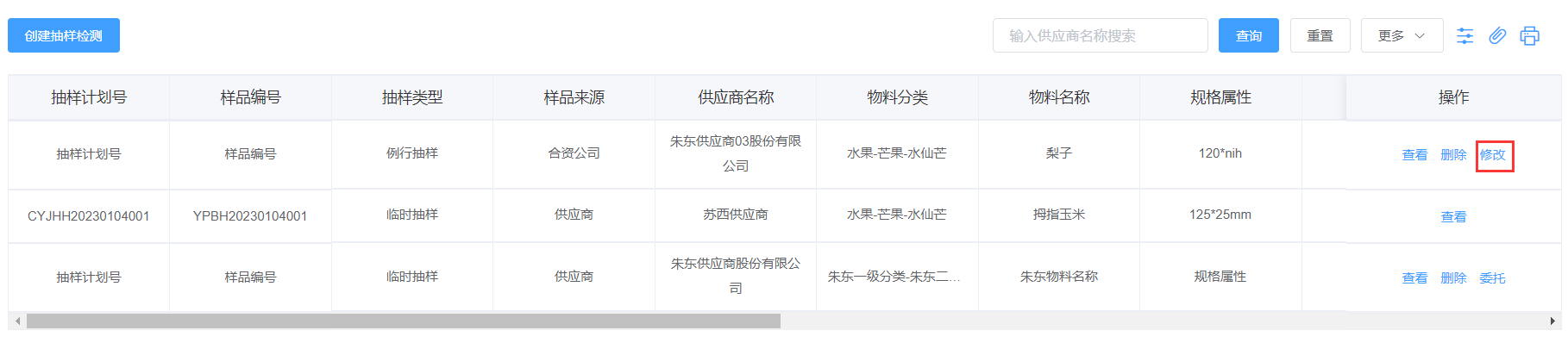
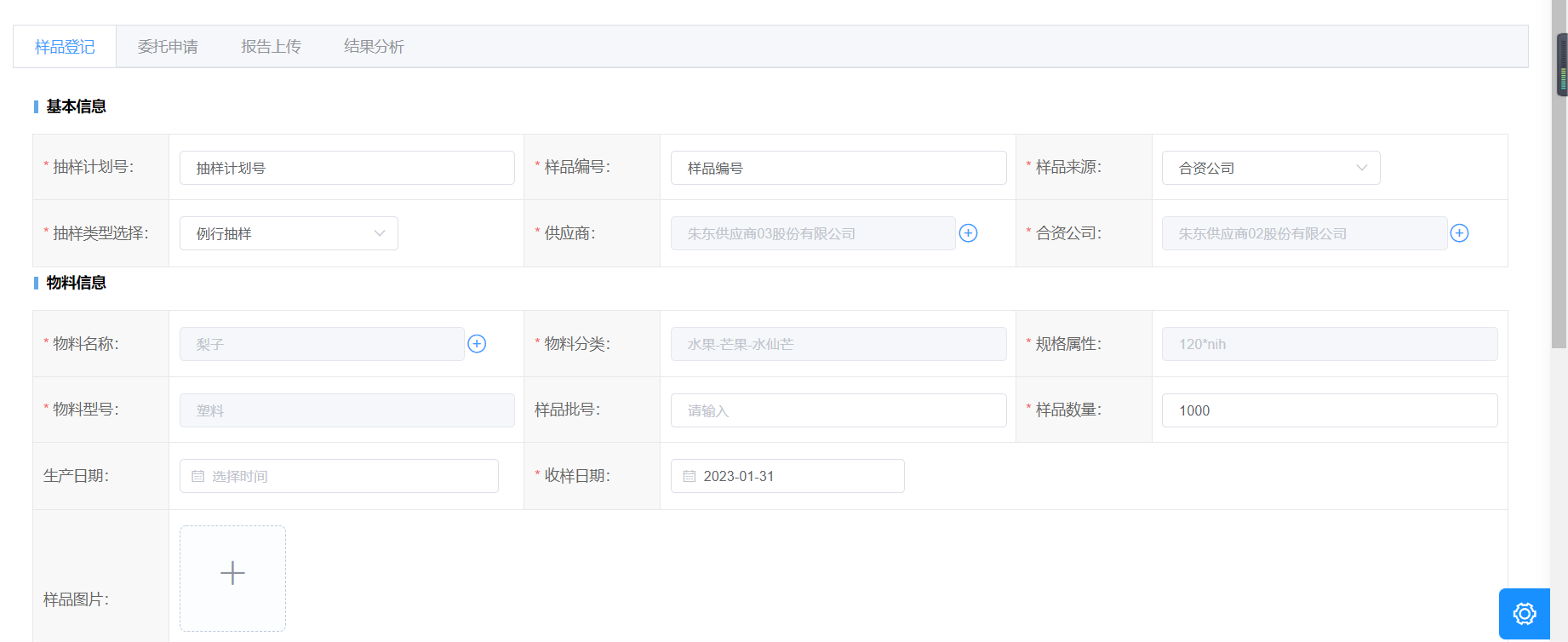
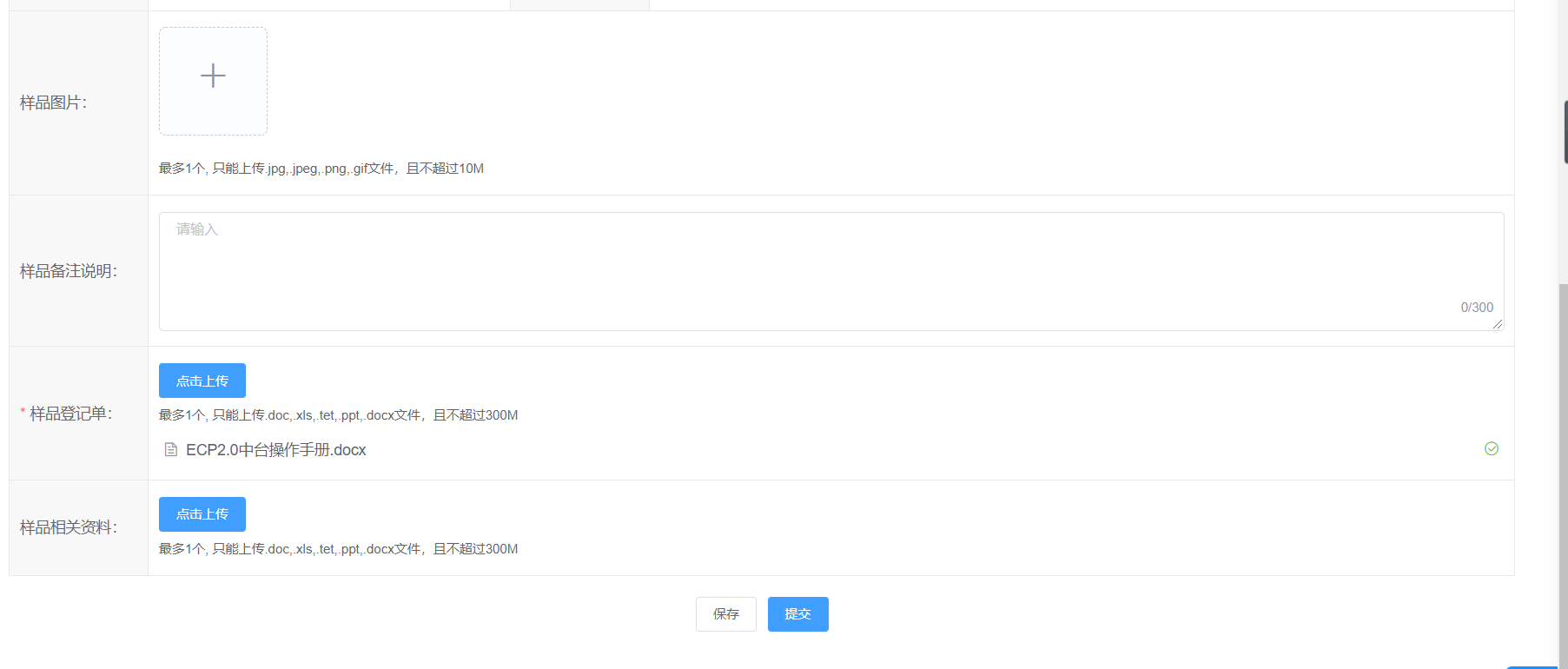
点击【委托】按钮,进入修改抽样检测委托申请tab页面进行添加委托操作。
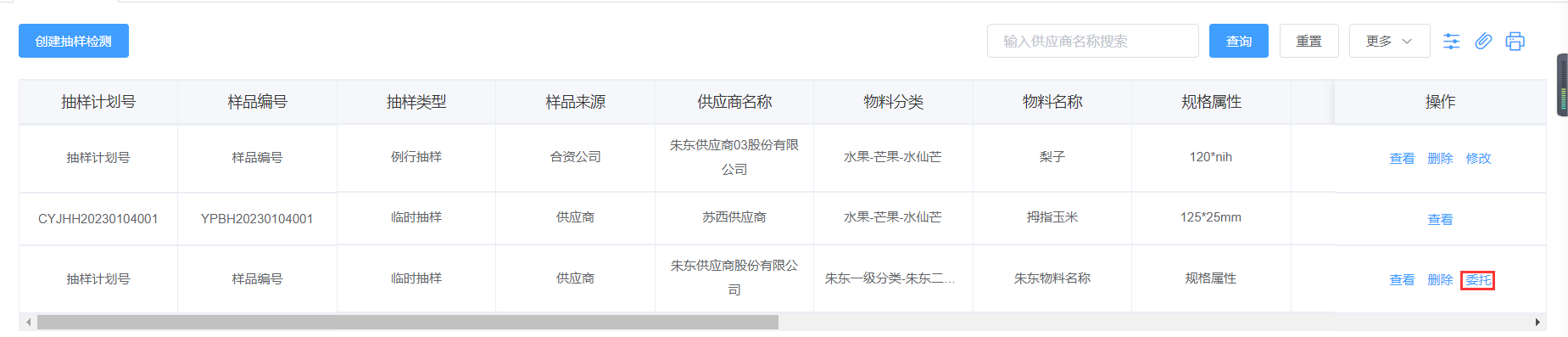
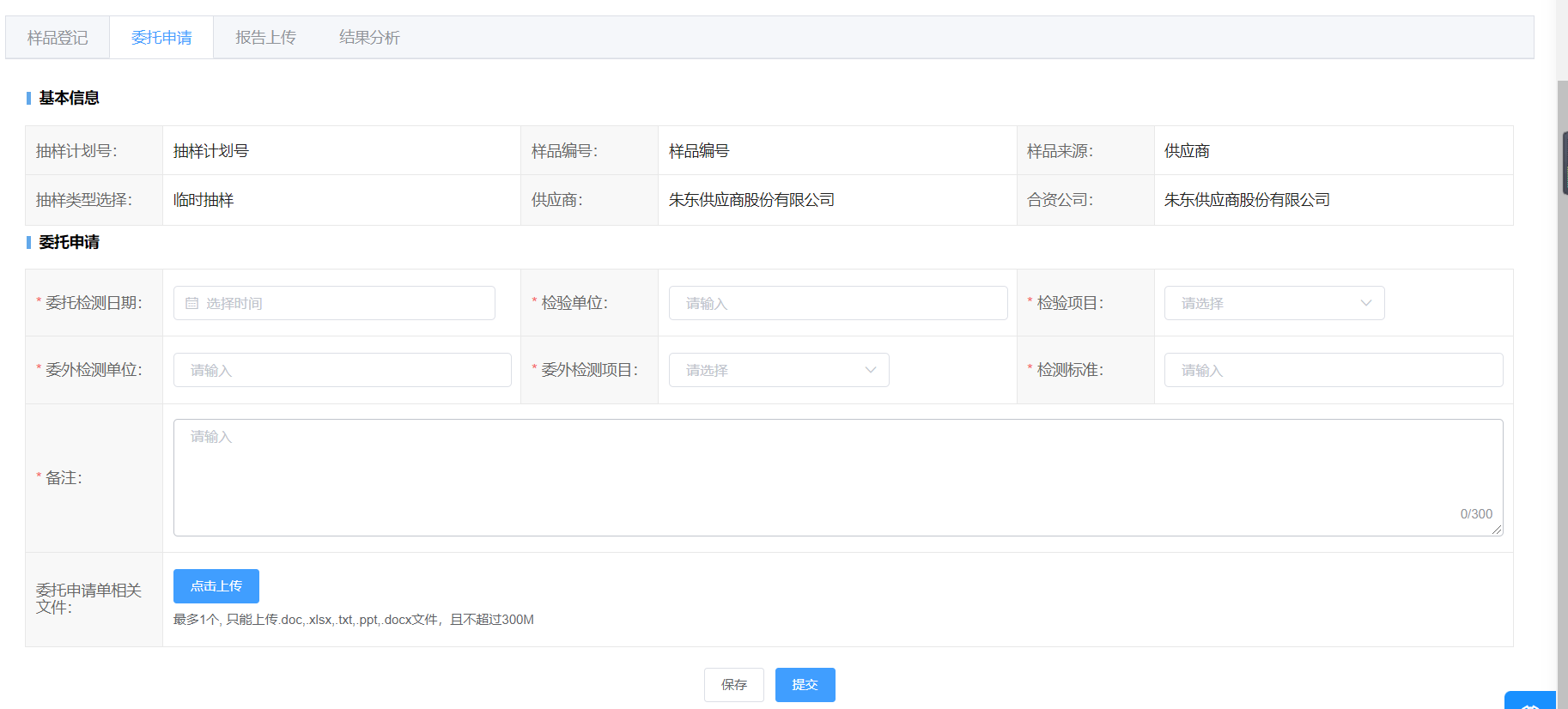
点击【删除】按钮,弹出二次确认弹框进行删除操作。
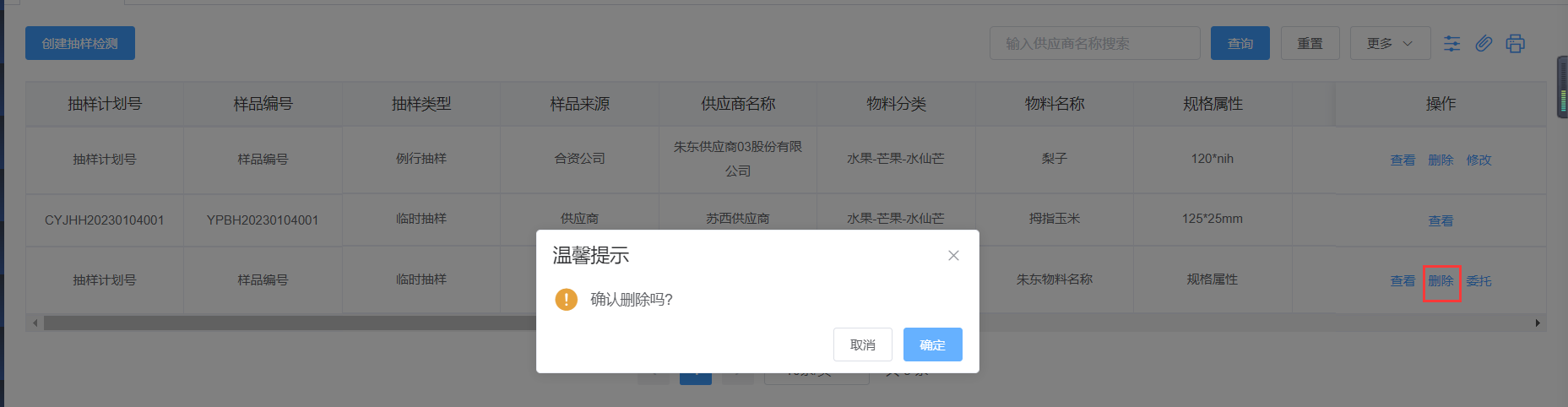
# 质量异常
点击菜单【质量管理】-【质量管理】-【质量异常】进入质量异常列表页面,按照物料分类、物料名称等条件进行查询。
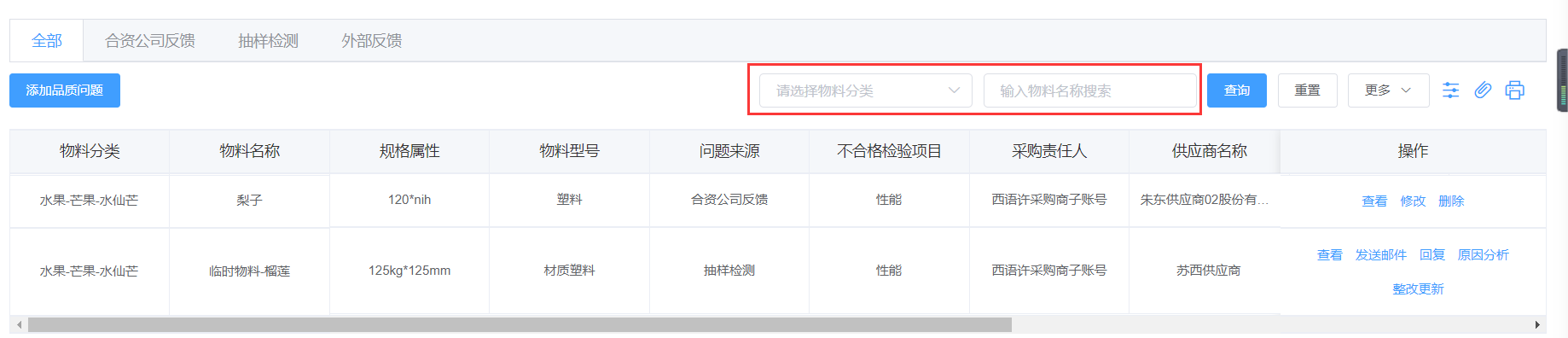
点击【添加品质问题】按钮,进入添加质量异常页面进行添加操作。
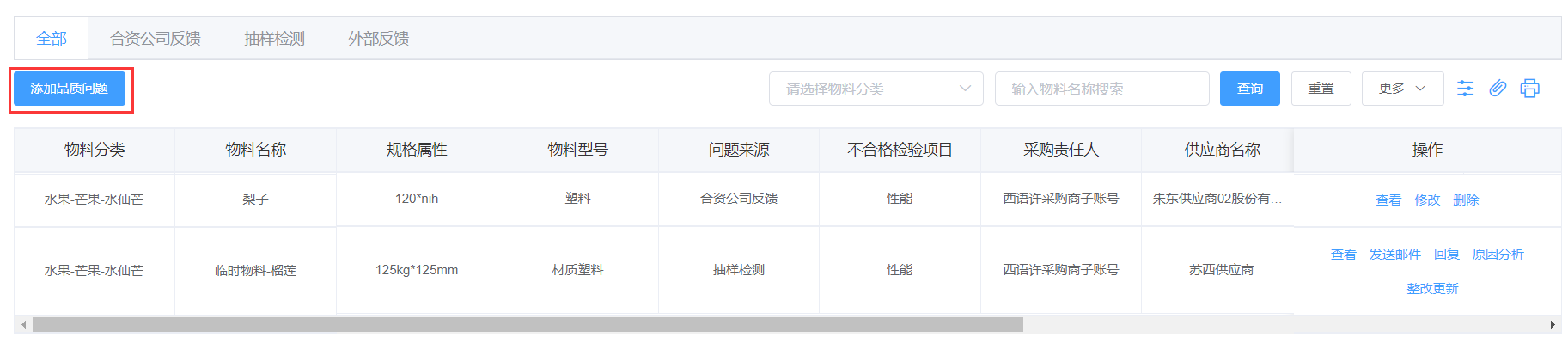
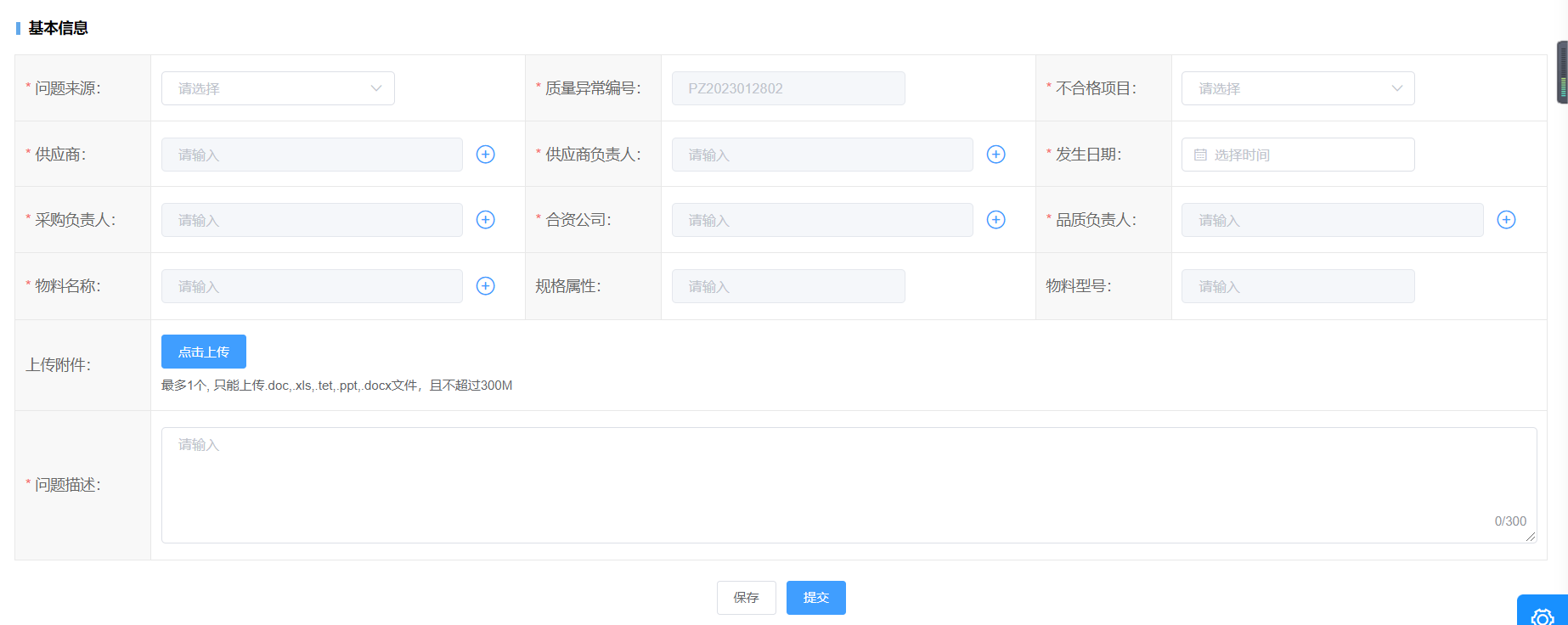
点击【查看】按钮,进入质量异常详情页面进行查看操作。
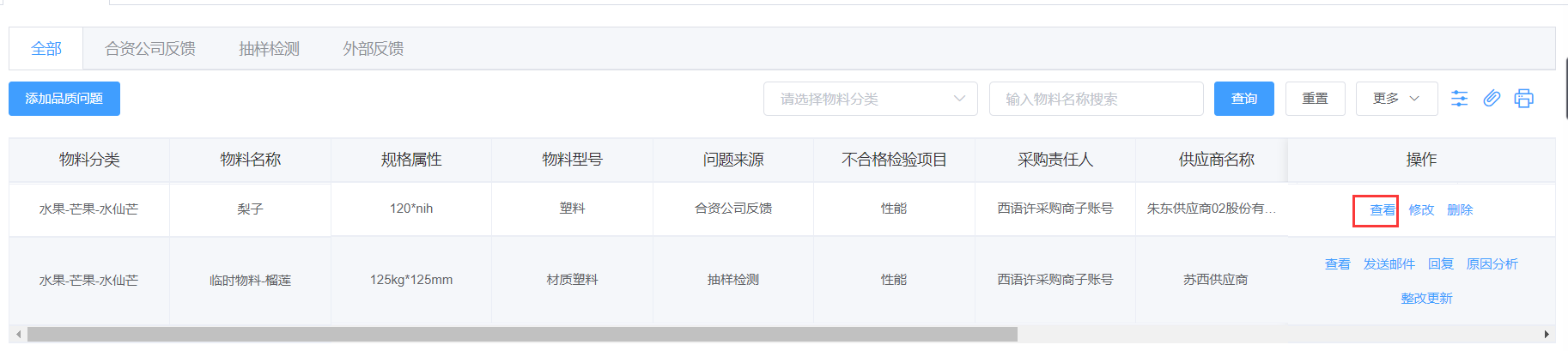
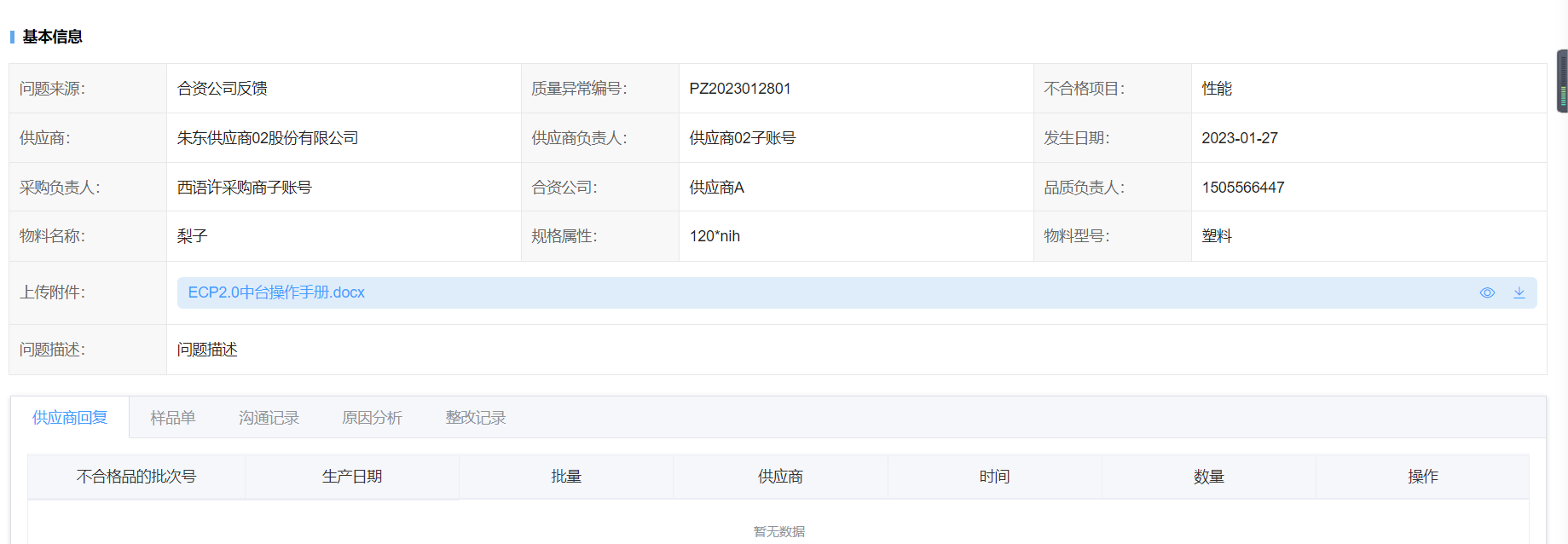
点击【修改】按钮,进入修改质量异常页面进行修改操作。
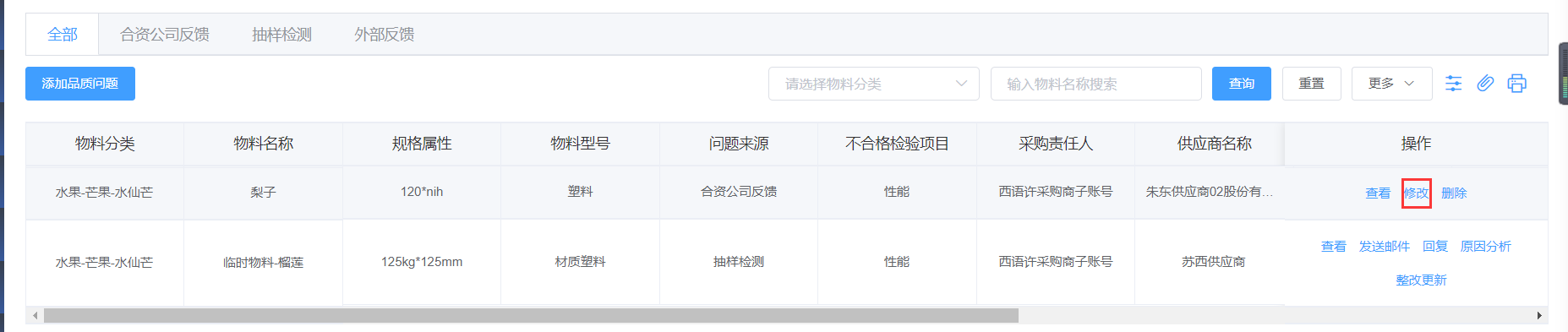
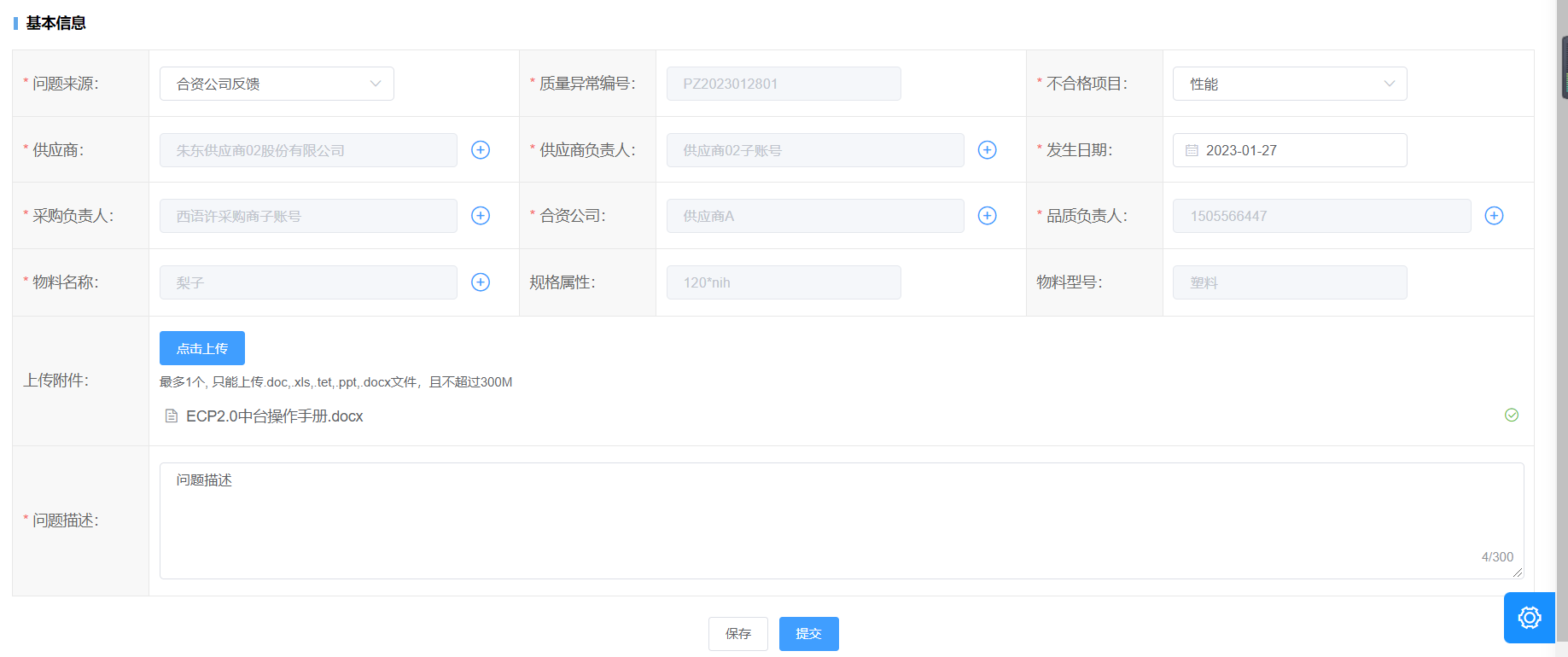
点击【删除】按钮,弹出二次确认弹框进行删除操作。
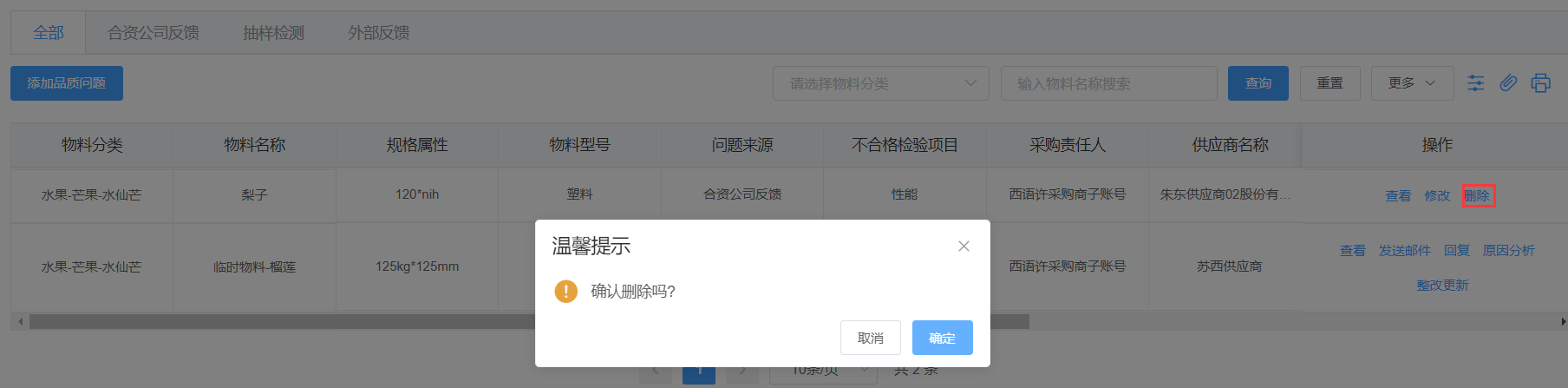
点击【发送邮件】按钮,弹出发送邮件弹框进行发送操作。
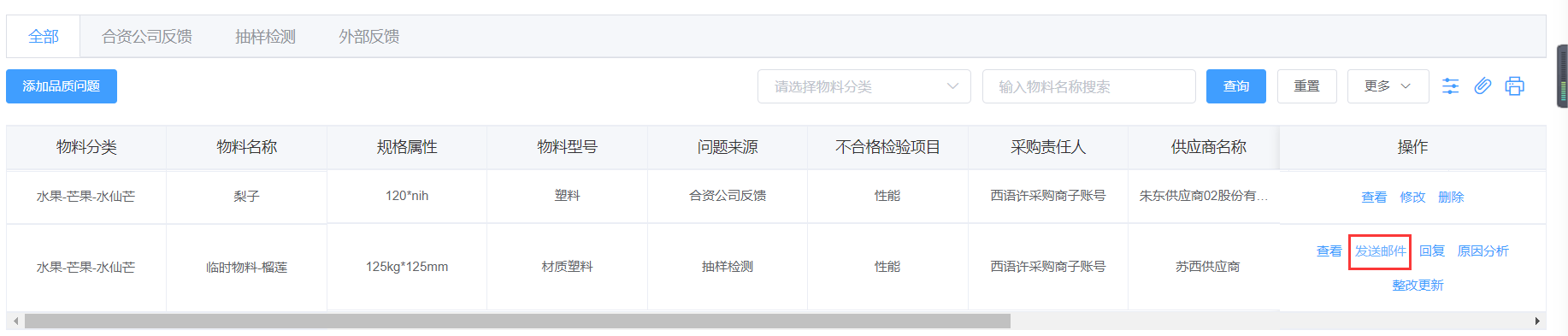
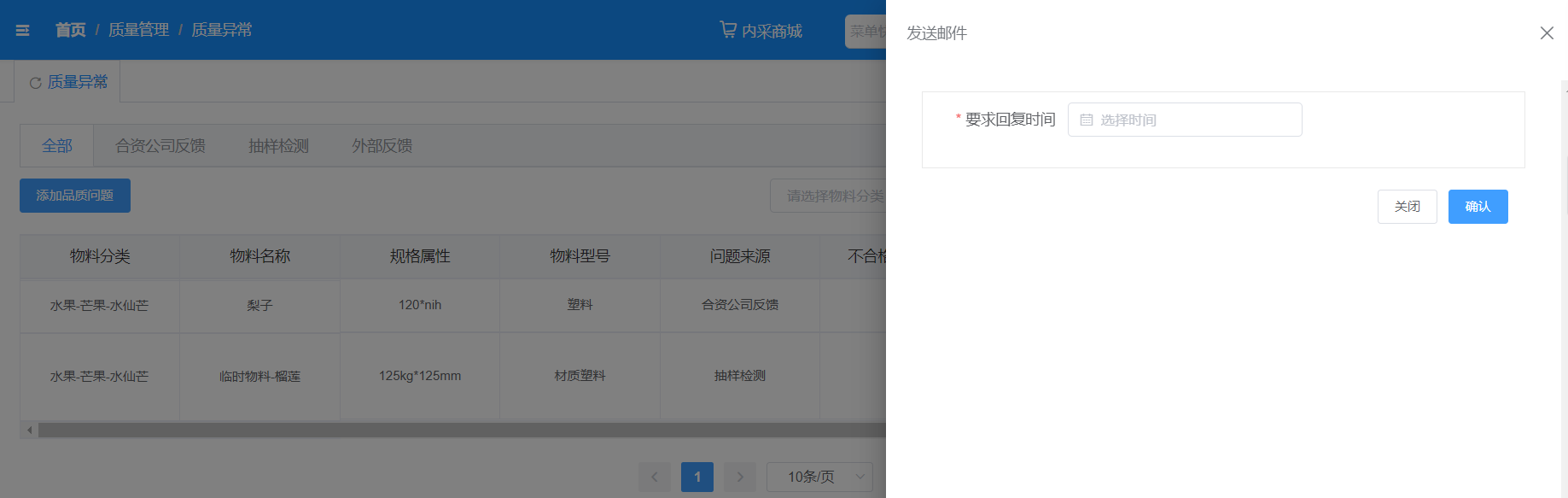
点击【回复】按钮,进入质量异常回复页面进行查看回复操作。
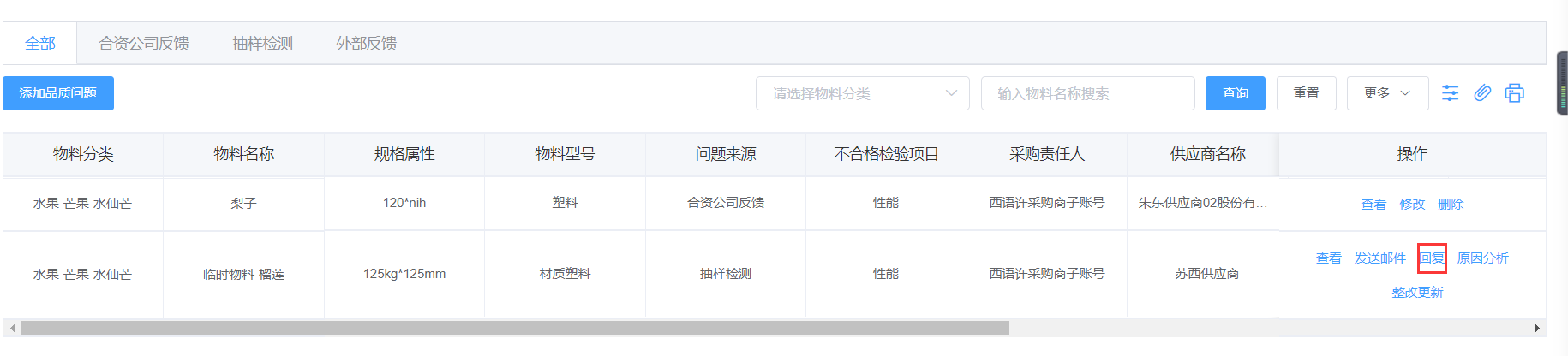
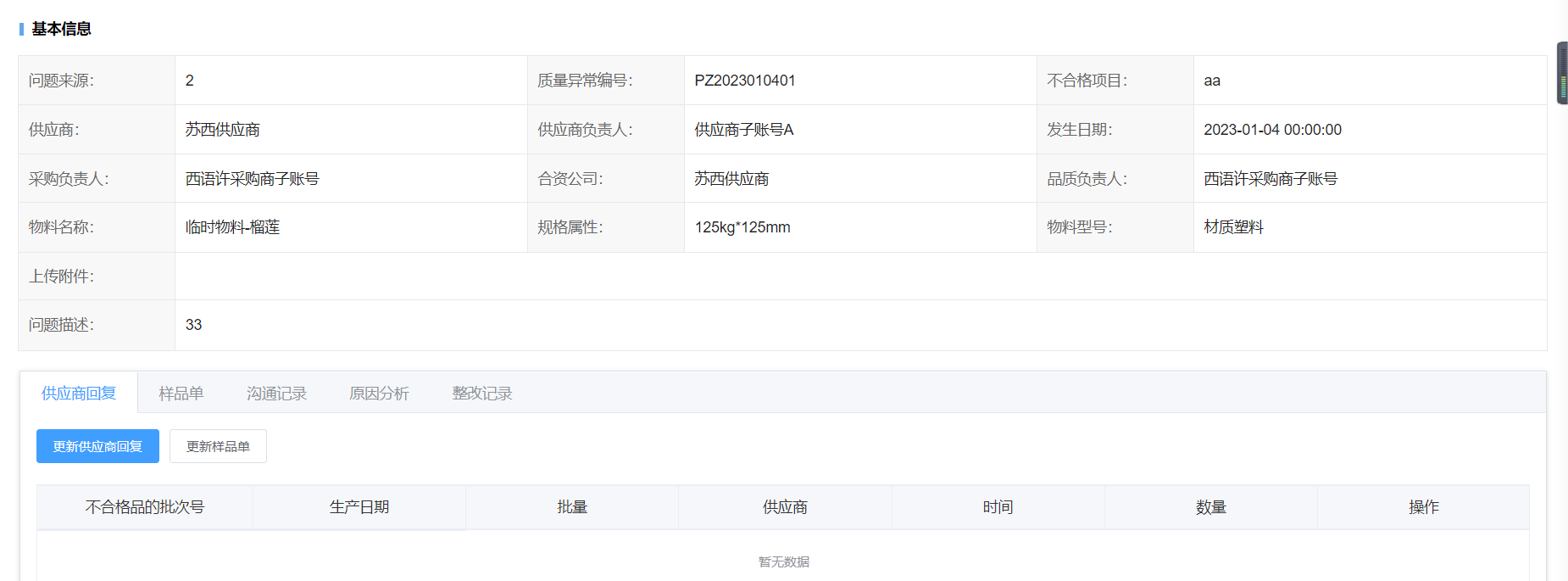
点击【原因分析】按钮,弹出原因分析弹框页面进行查看修改操作。
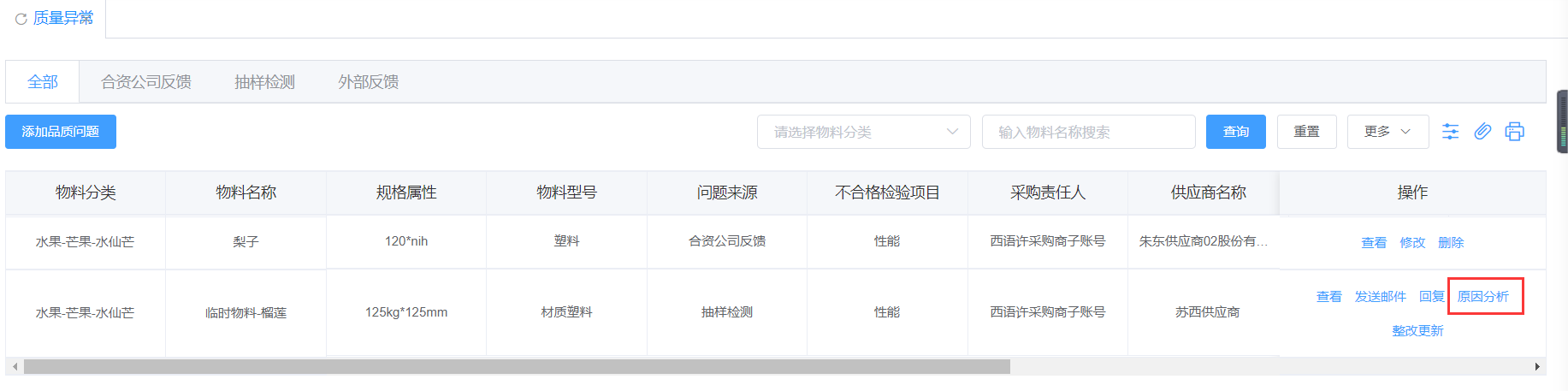
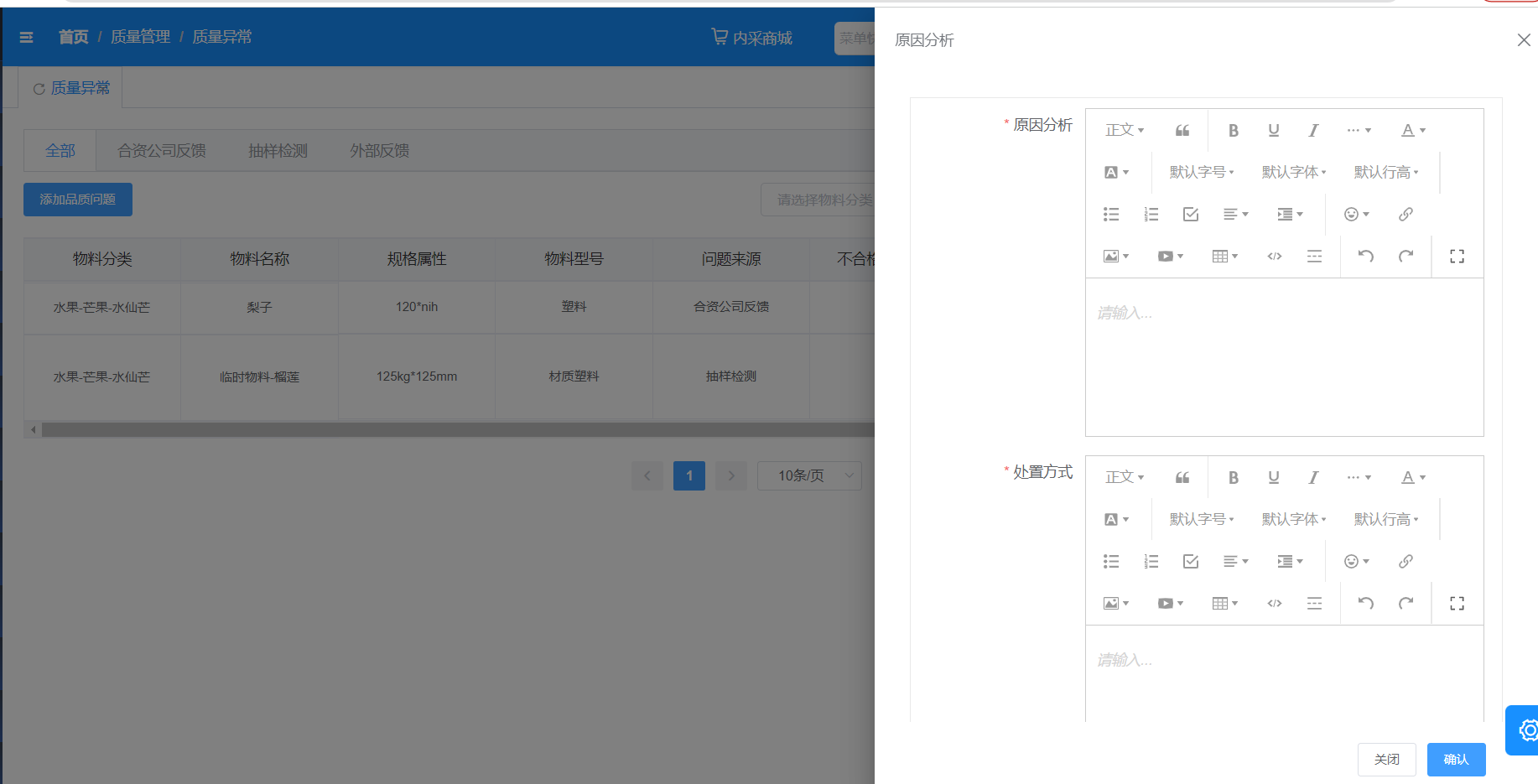
点击【整改更新】按钮,弹出更新样品单弹框页面进行查看修改操作。
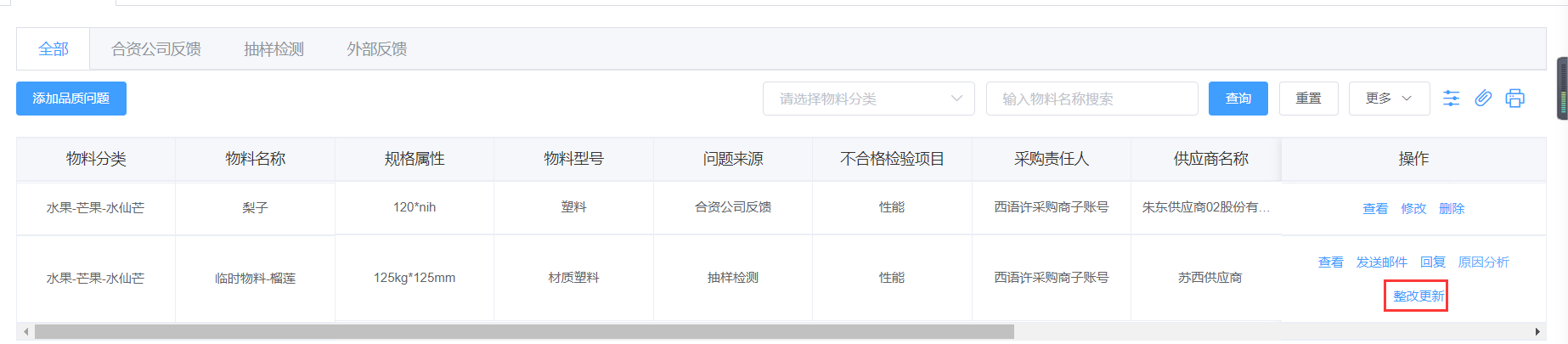
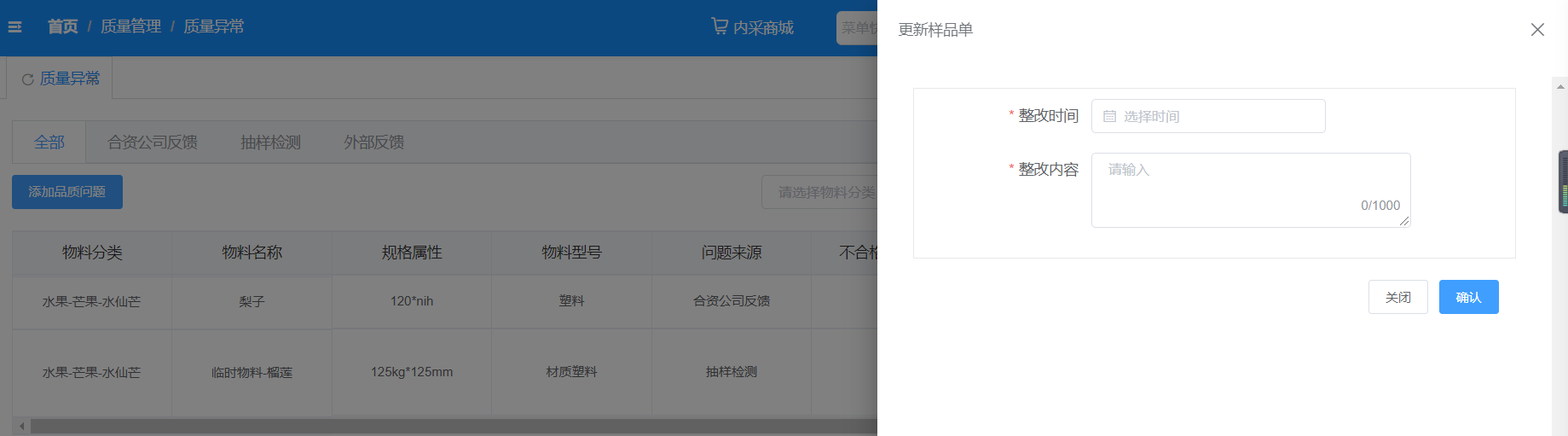
# 物料变更
# 物料变更审批
点击菜单【质量管理】-【物料变更】-【物料变更审批】进入物料变更审批列表页面,按照物料编码等条件进行查询。

点击【查看】按钮,进入物料变更详细页面进行查看操作。

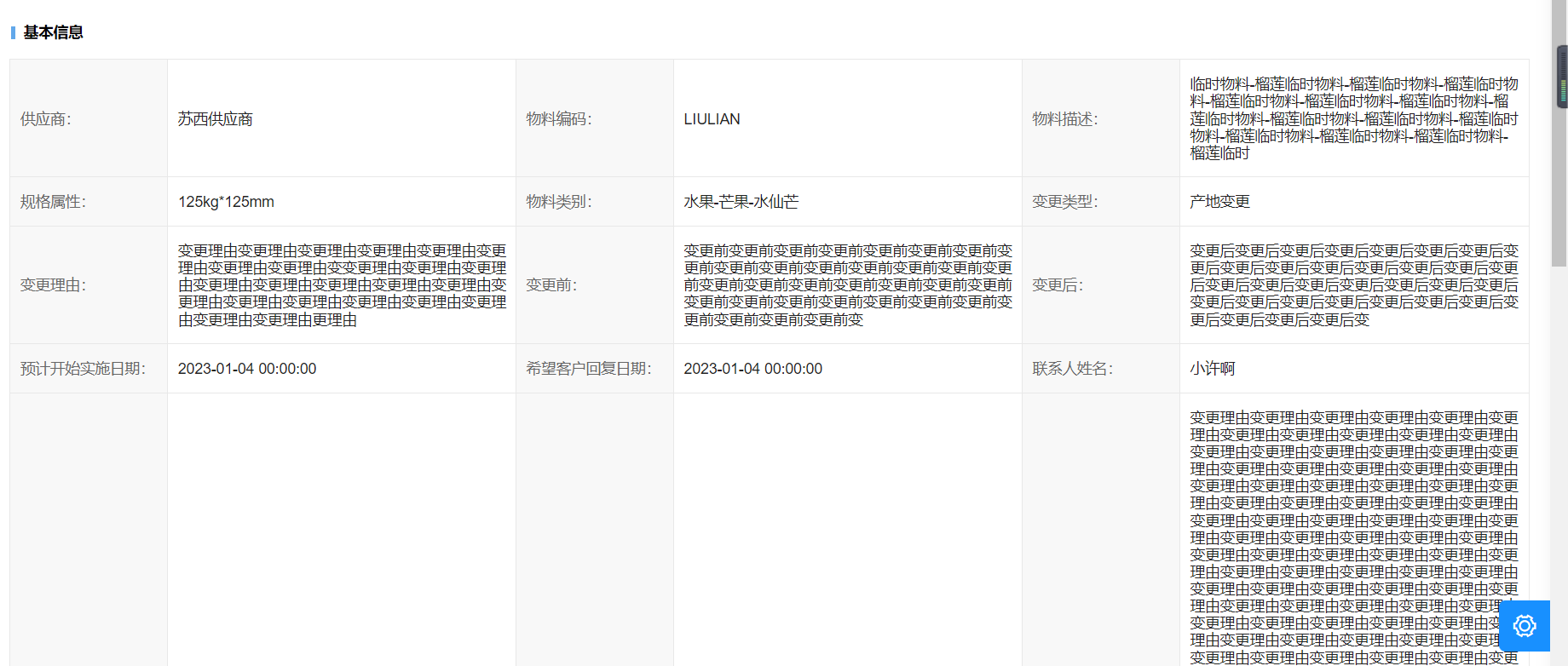
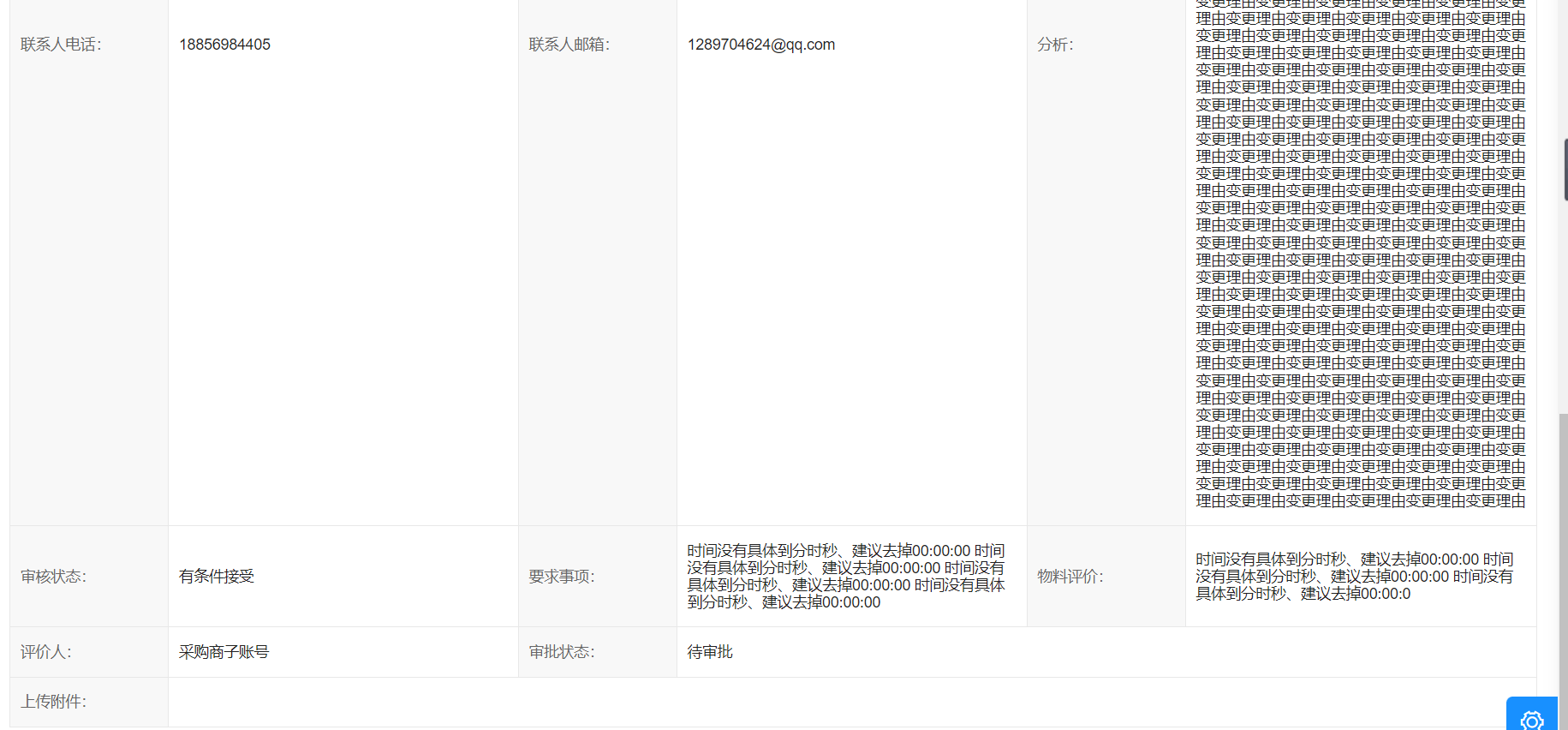
点击【审批】按钮,弹出审核弹框进行审核操作。

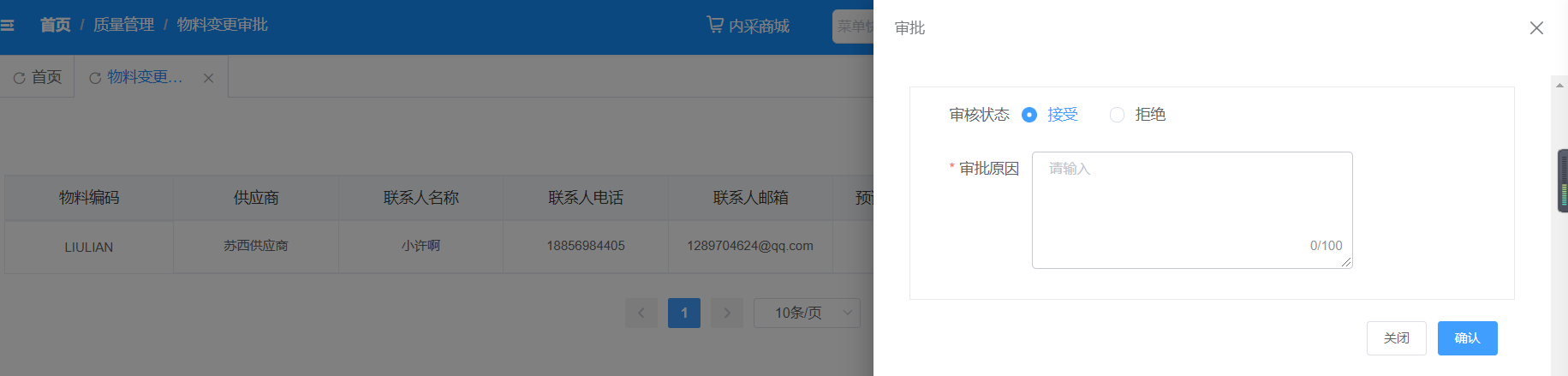
# 物料变更审核
点击菜单【质量管理】-【物料变更】-【物料变更审核】进入物料变更审核列表页面,按照物料编码、审核状态等条件进行查询。

点击【查看】按钮,进入物料变更详细页面进行查看操作。

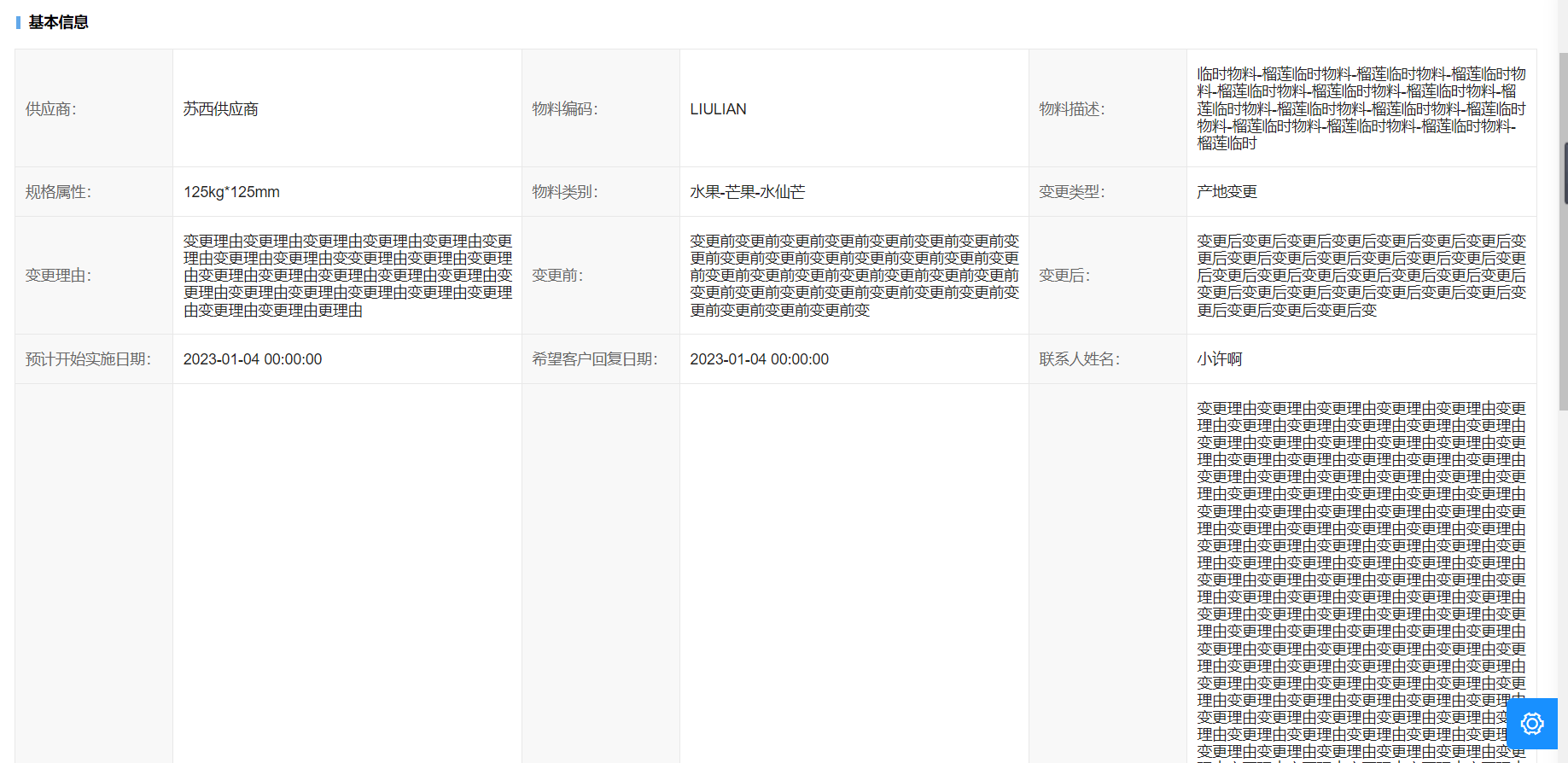
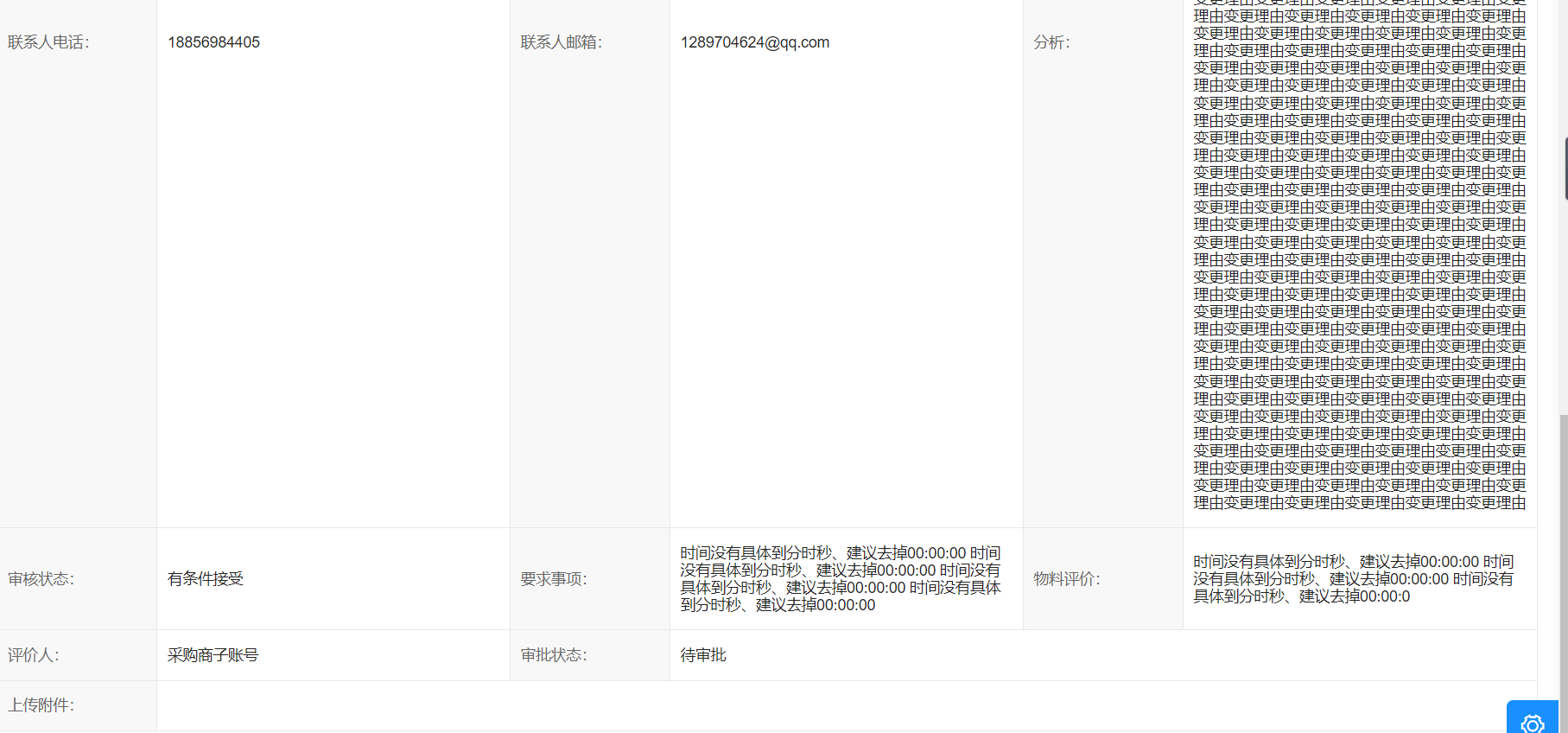
# 考查管理
# 考查等级
点击菜单【质量管理】-【考查管理】-【考查等级】进入考查等级列表页面,按照级别名称、考查类型进行查询。

点击【添加考查等级】按钮,进行添加级别名称操作。

点击【编辑】按钮,进入考查等级页面进行修改操作。


点击【删除】按钮,进入二次确认弹层页面进行删除操作。
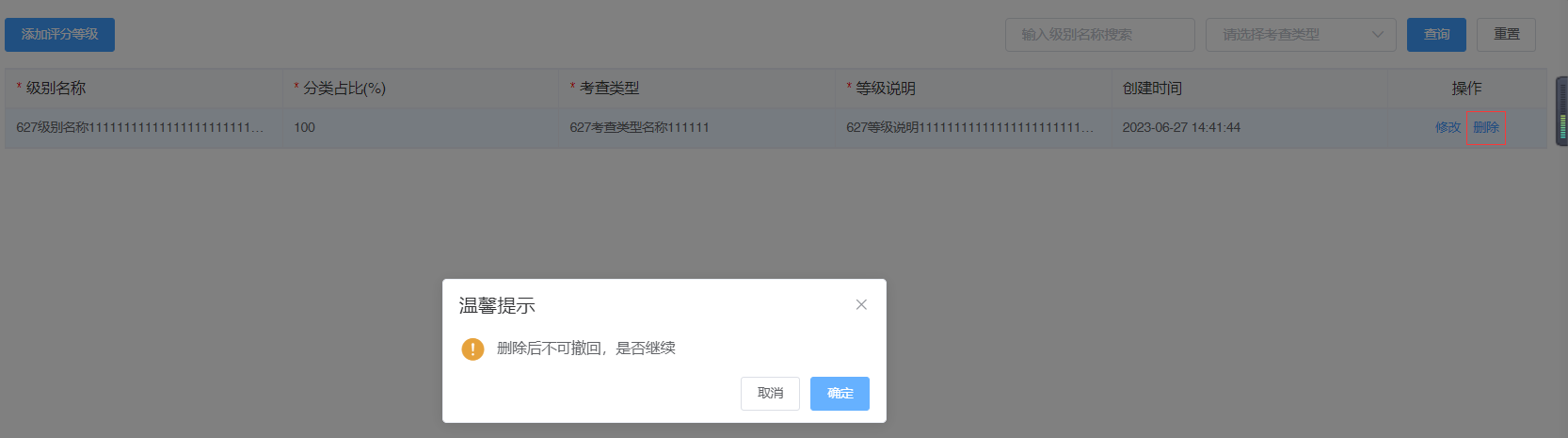
# 考查类型
点击菜单【质量管理】-【考查管理】-【考查类型】进入考查类型列表页面,按照考查类型名称进行查询。

点击【添加考查类型】按钮,弹出添加考查类型弹框进行添加操作。

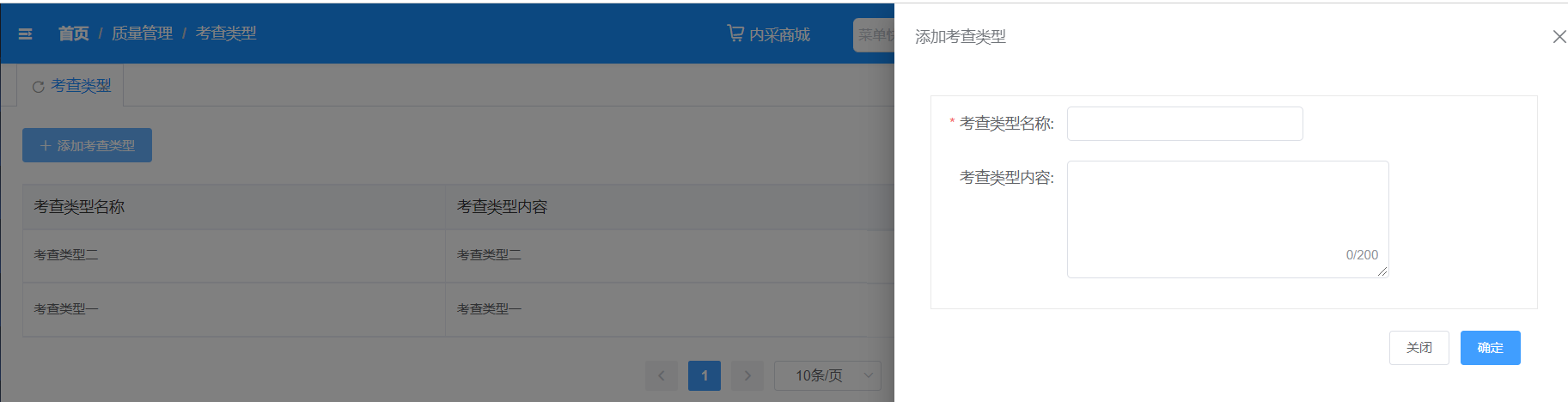
点击【查看】按钮,弹出查看考查类型弹框进行查看操作。

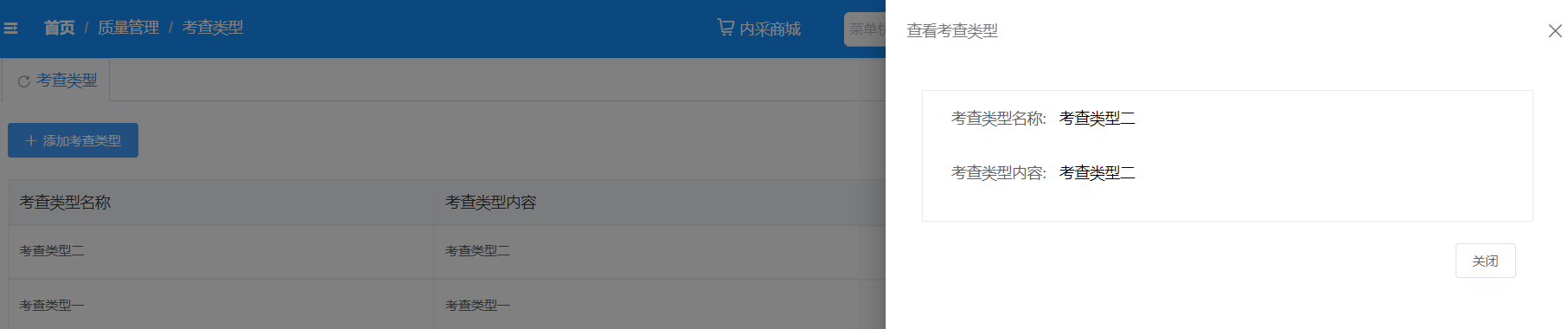
点击【修改】按钮,弹出编辑考查类型弹框进行修改操作。

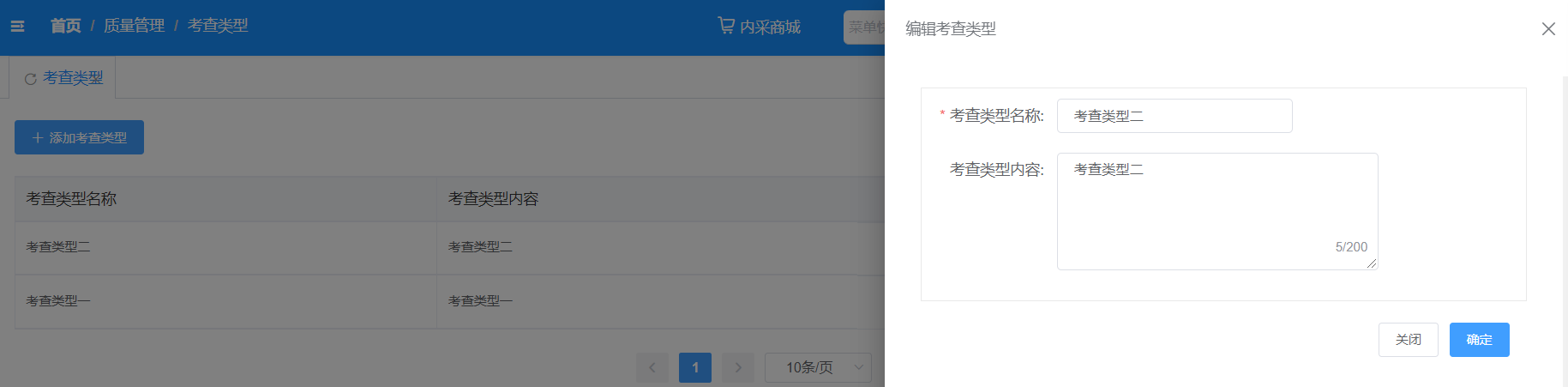
点击【删除】按钮,弹出二次确认弹框进行删除操作。
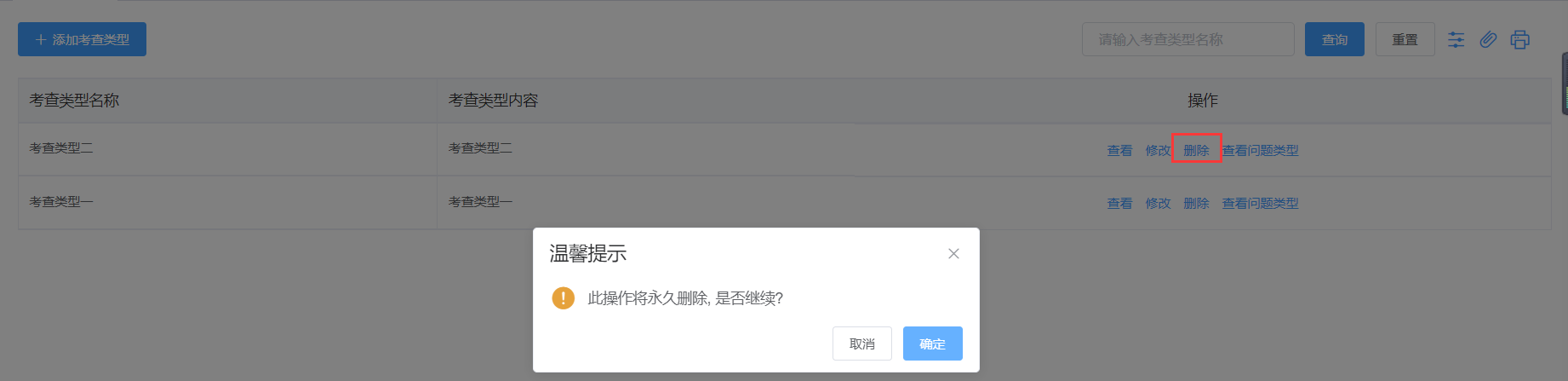
点击【查看问题类型】按钮,进入查看问题类型页面进行查看添加等操作。


# 考查标准
点击菜单【质量管理】-【考查管理】-【考查标准】进入考查标准列表页面,按照考查编号等条件进行查询。

点击【创建考查标准】按钮,进入创建考查标准页面进行添加操作。

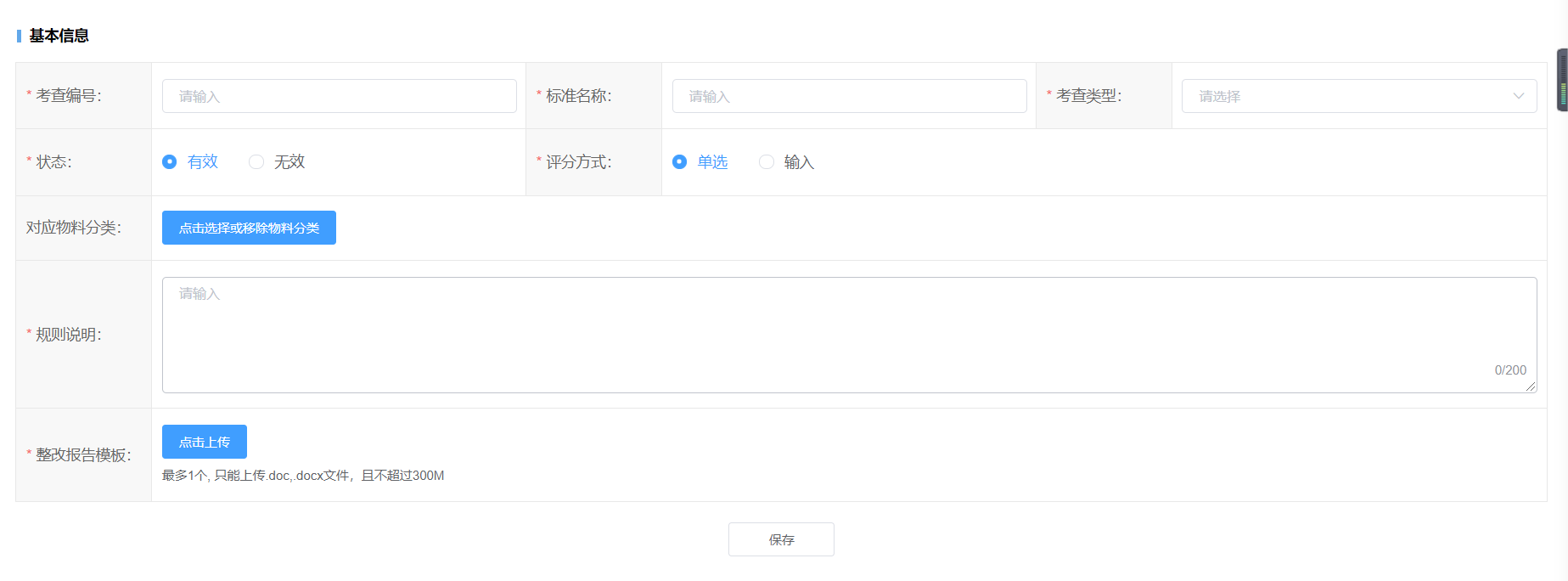
点击【查看】按钮,进入查看考查标准页面进行查看操作。

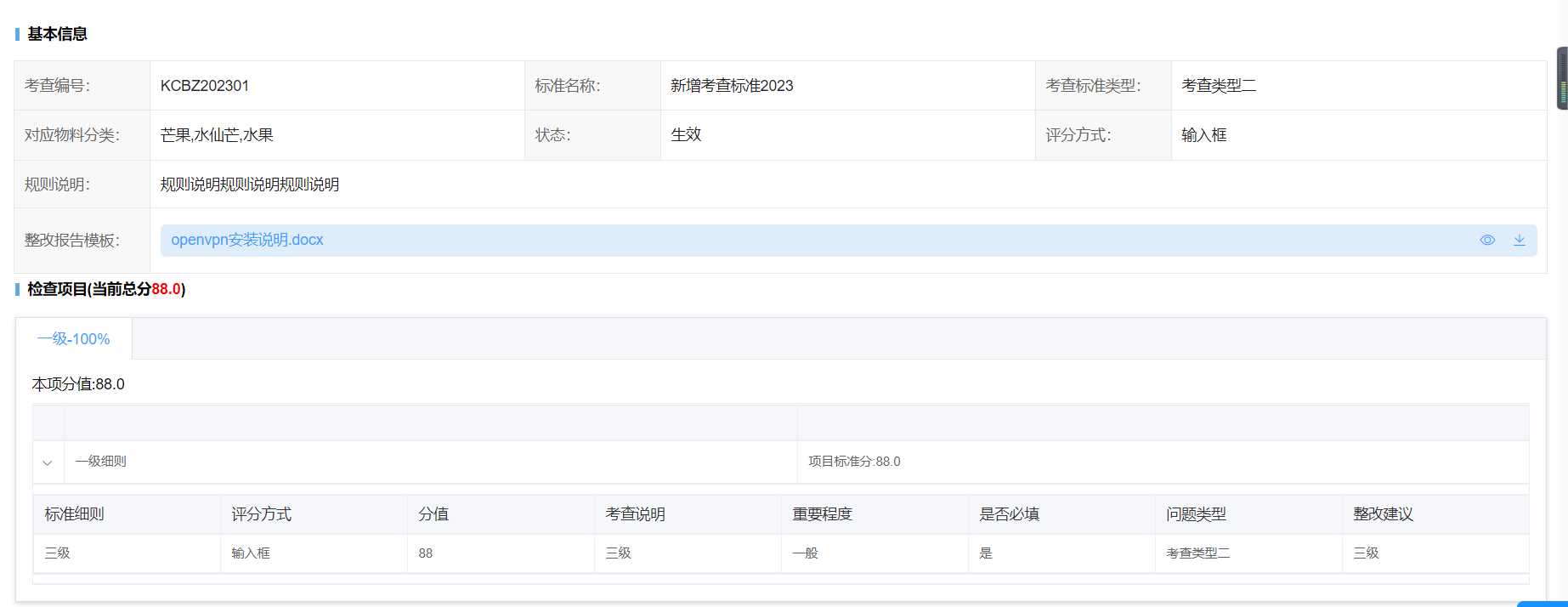
点击【修改】按钮,进入修改考查标准页面进行修改操作。

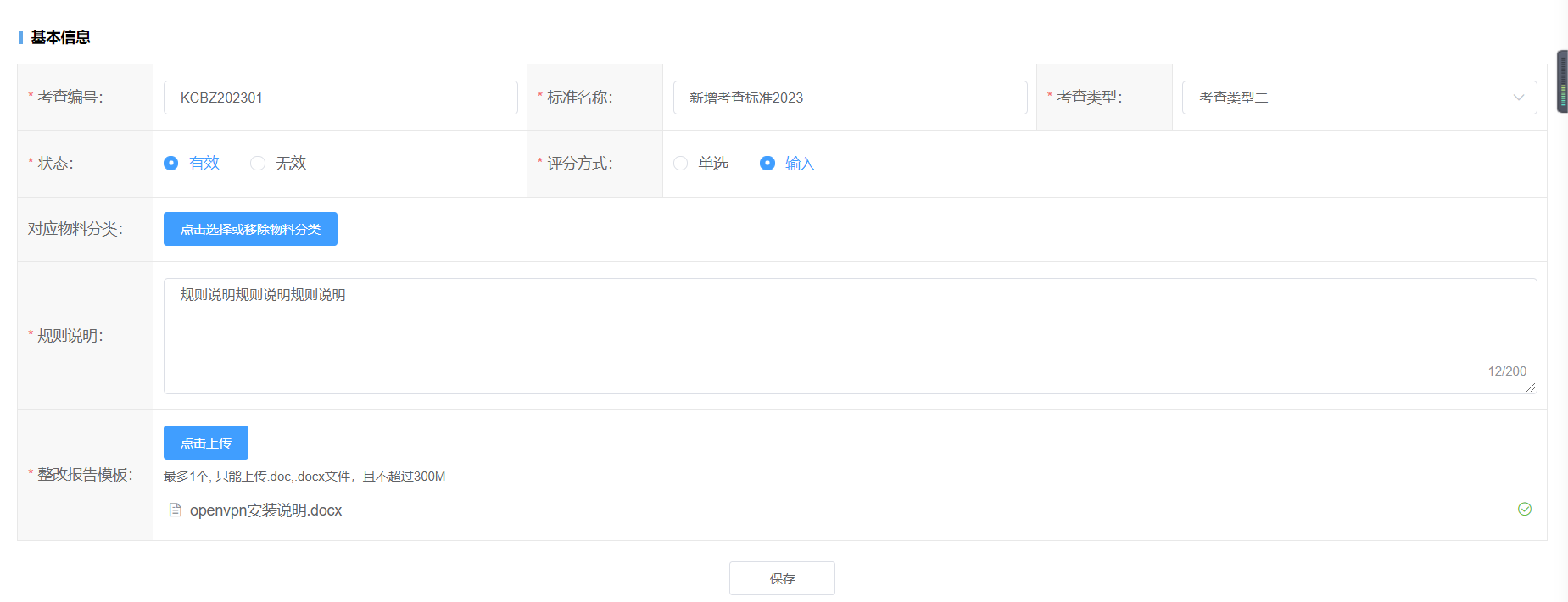
点击【复制】按钮,弹出二次确认弹框进行复制操作。

点击【删除】按钮,弹出二次确认弹框进行删除操作。
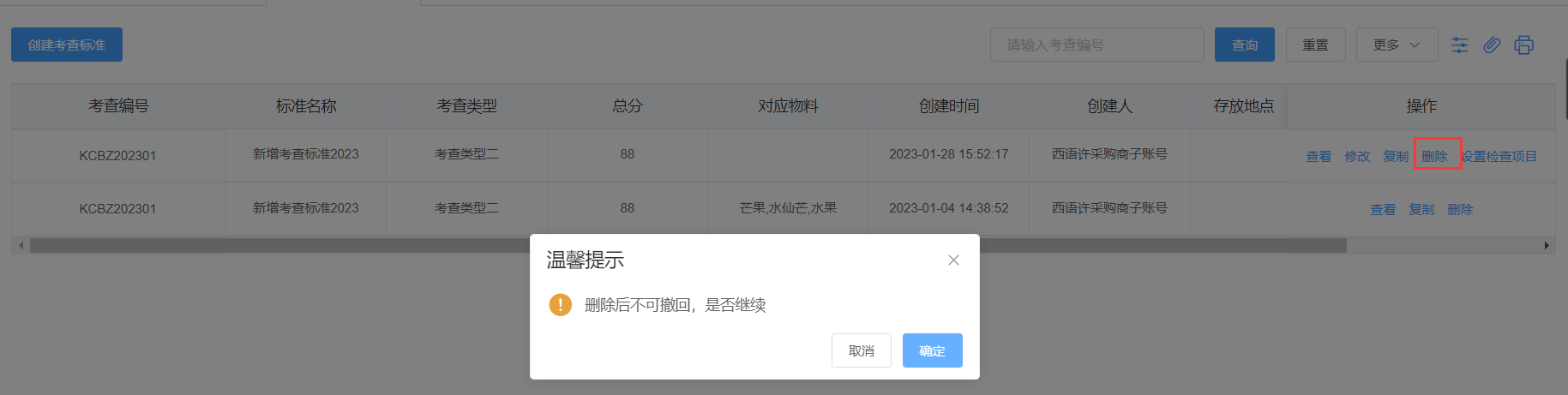
点击【设置检查项目】按钮,进入设置检查项目页面进行添加操作。
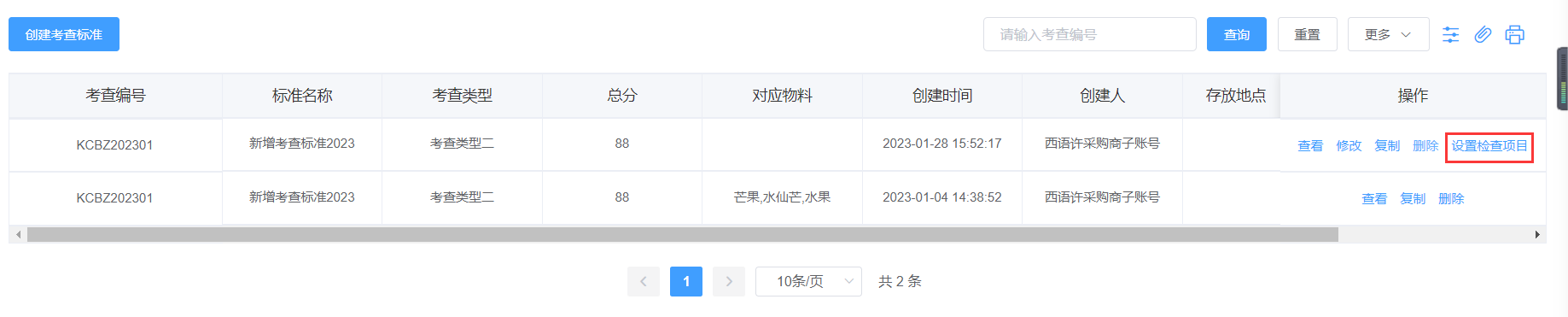
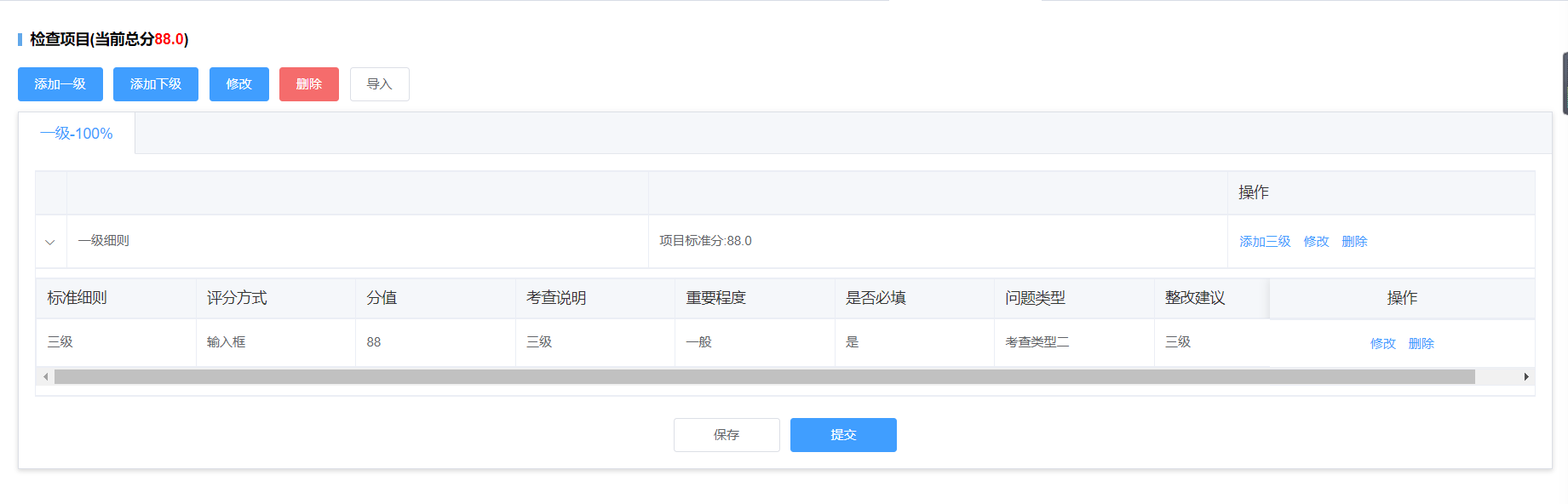
# 考查计划
点击菜单【质量管理】-【考查管理】-【考查计划】进入考查计划列表页面,按照考查编号等条件进行查询。
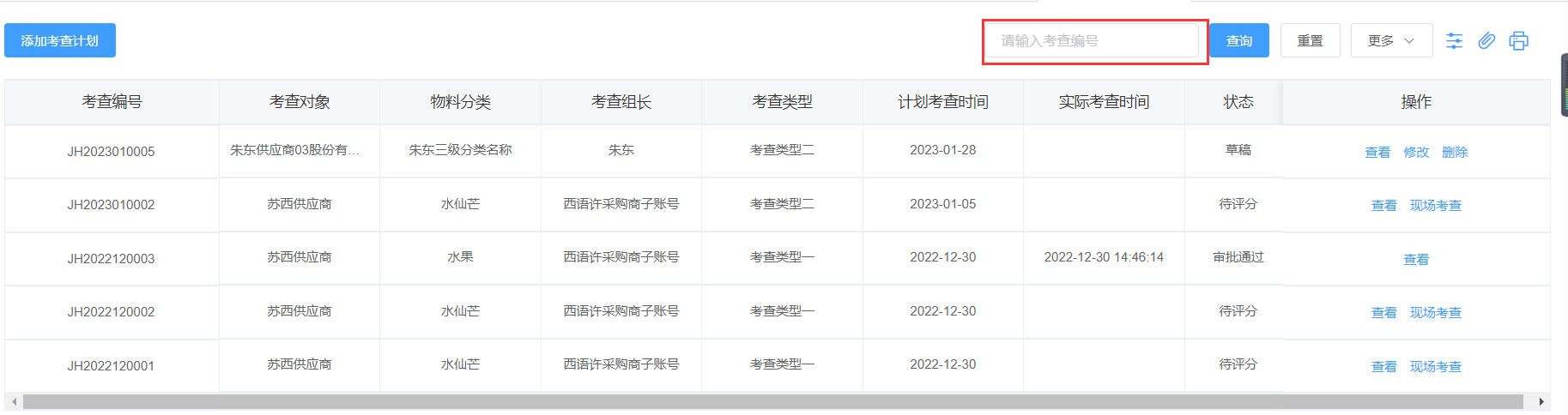
点击【添加考查计划】按钮,进入添加考查计划页面进行添加操作。
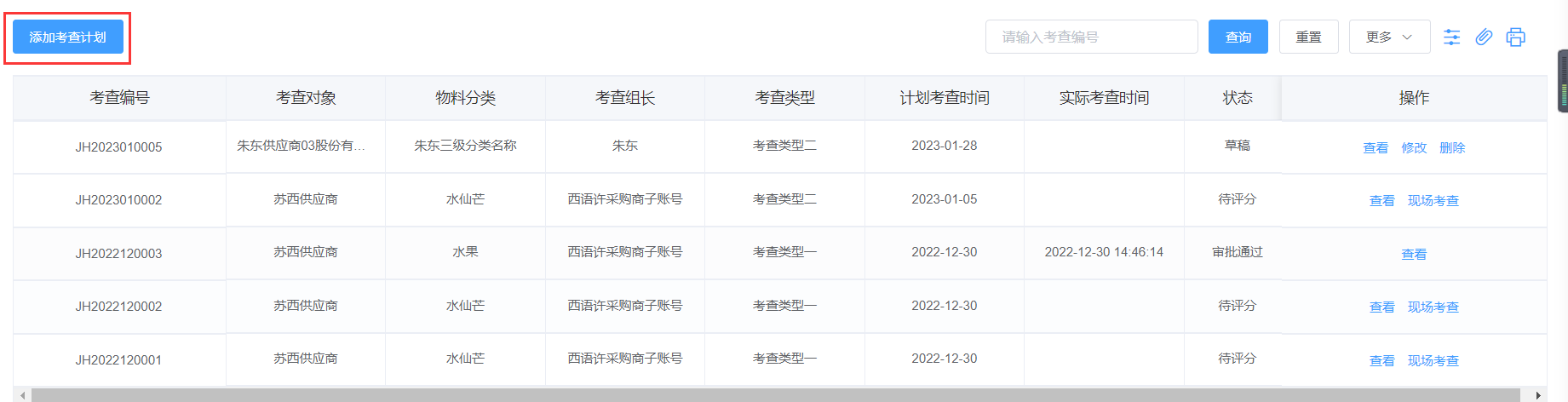
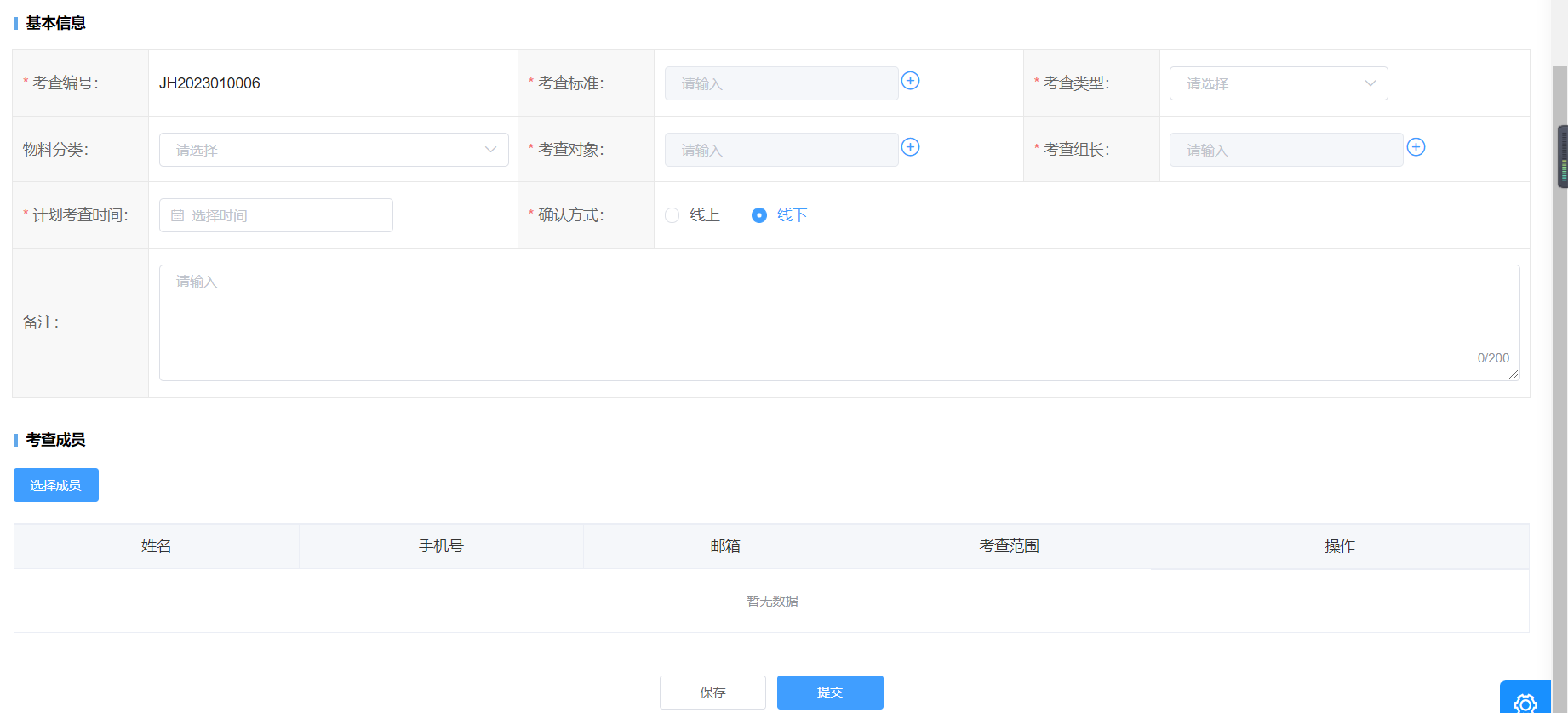
点击【查看】按钮,进入查看考查计划页面进行查看操作。
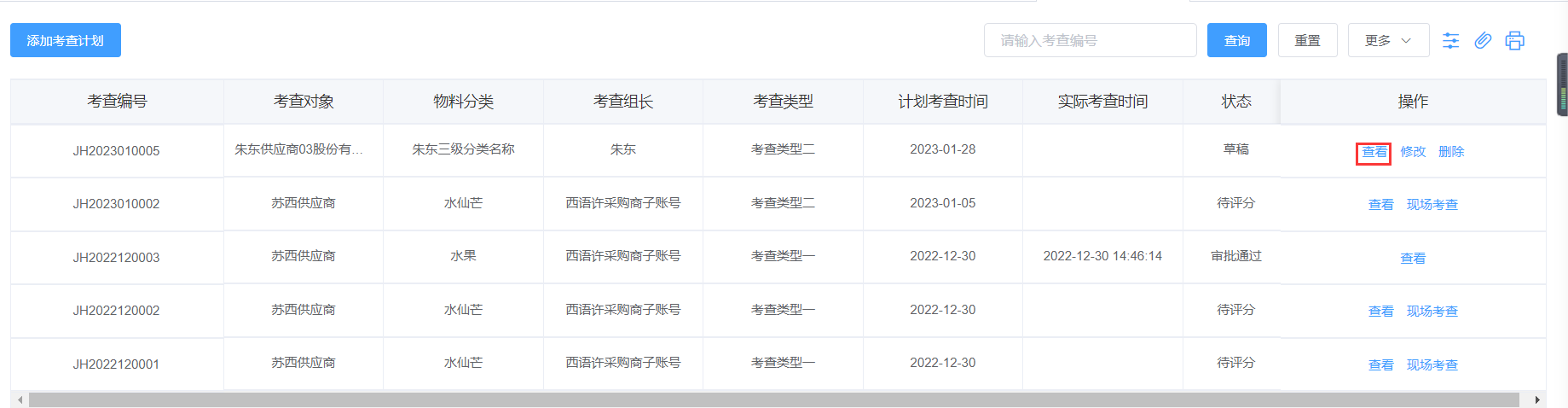
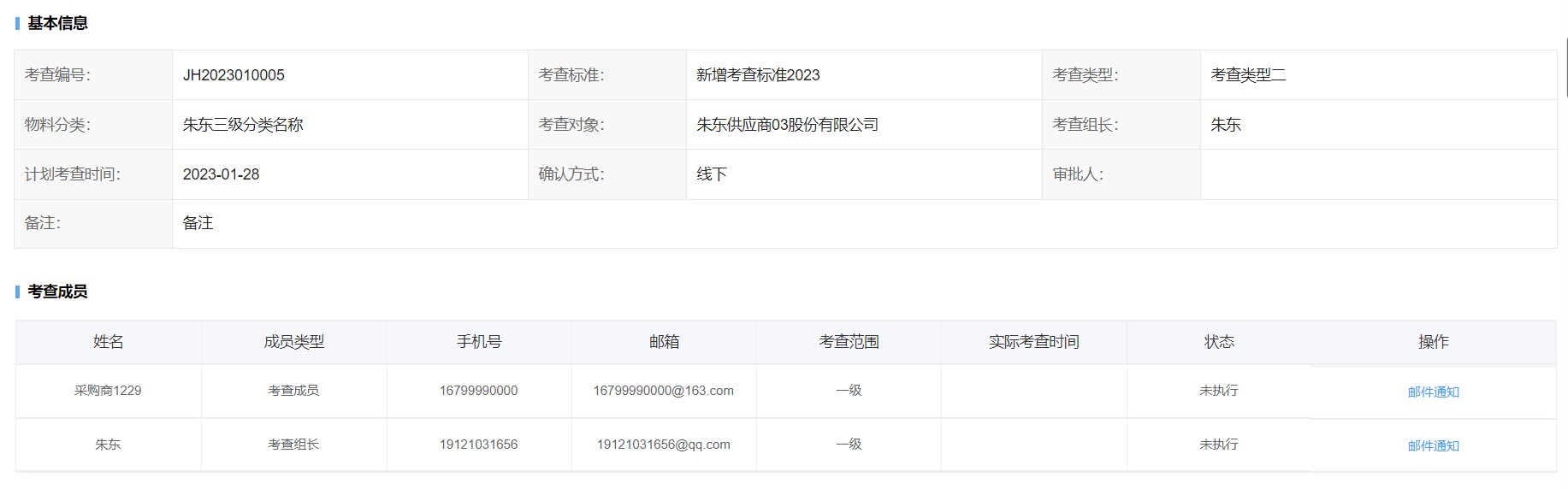
点击【修改】按钮,进入修改考查计划页面进行修改操作。
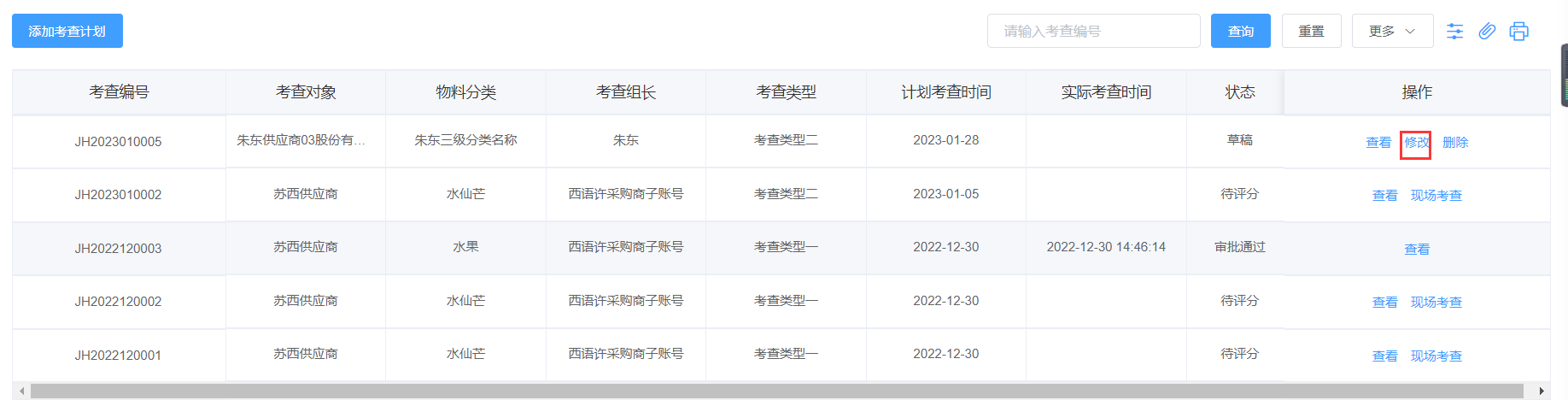
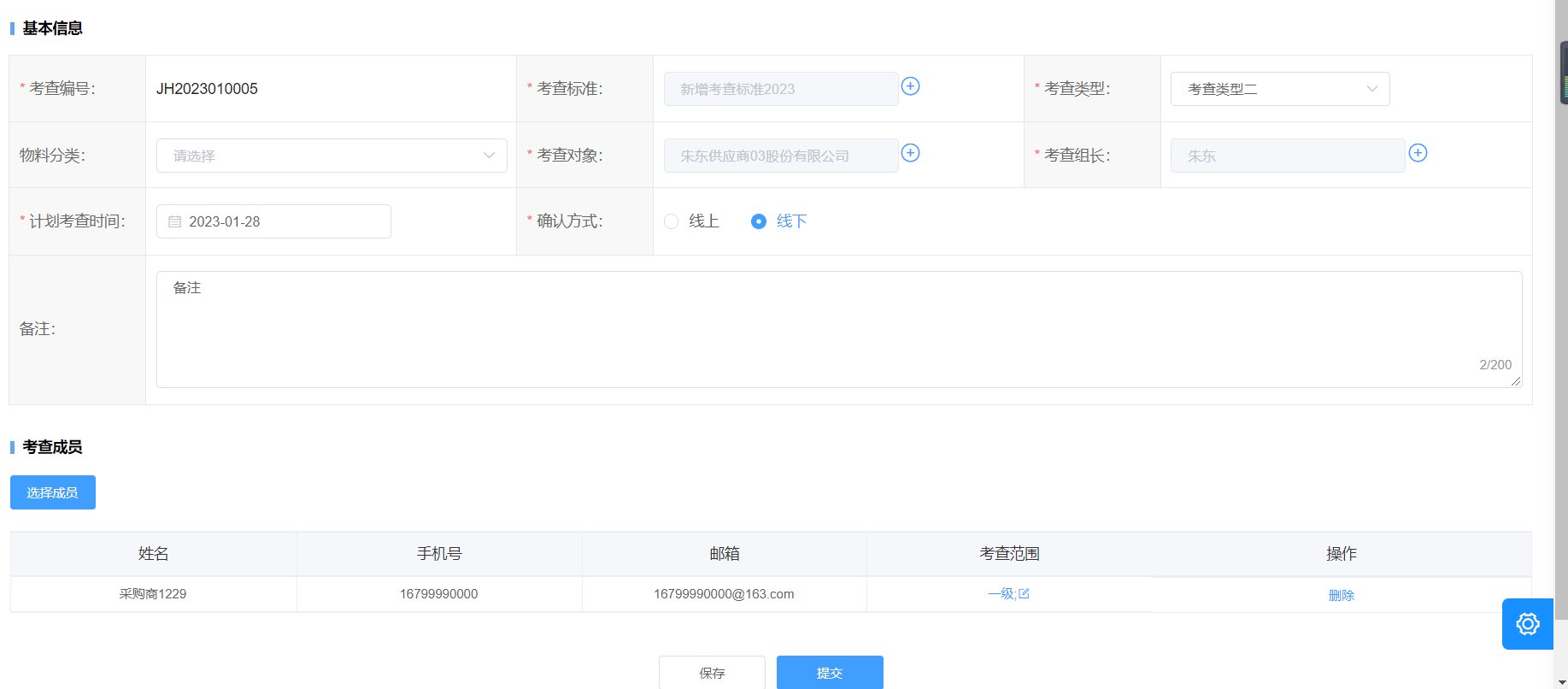
点击【删除】按钮,弹出二次确认弹框进行删除操作。
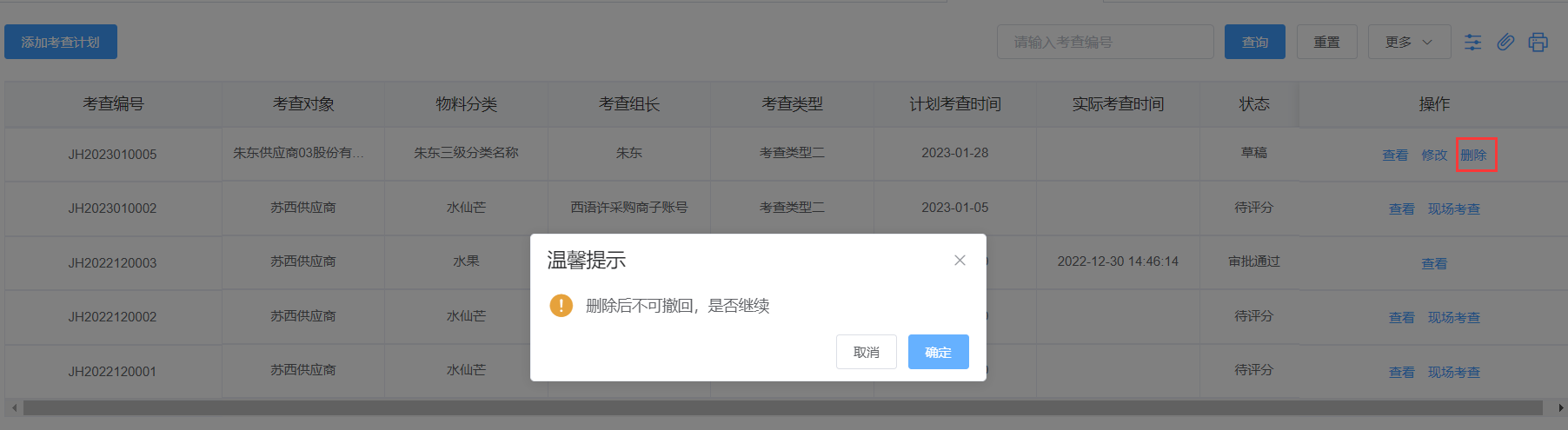
点击【考查现场】按钮,进入考查现场页面进行查看与执行操作。
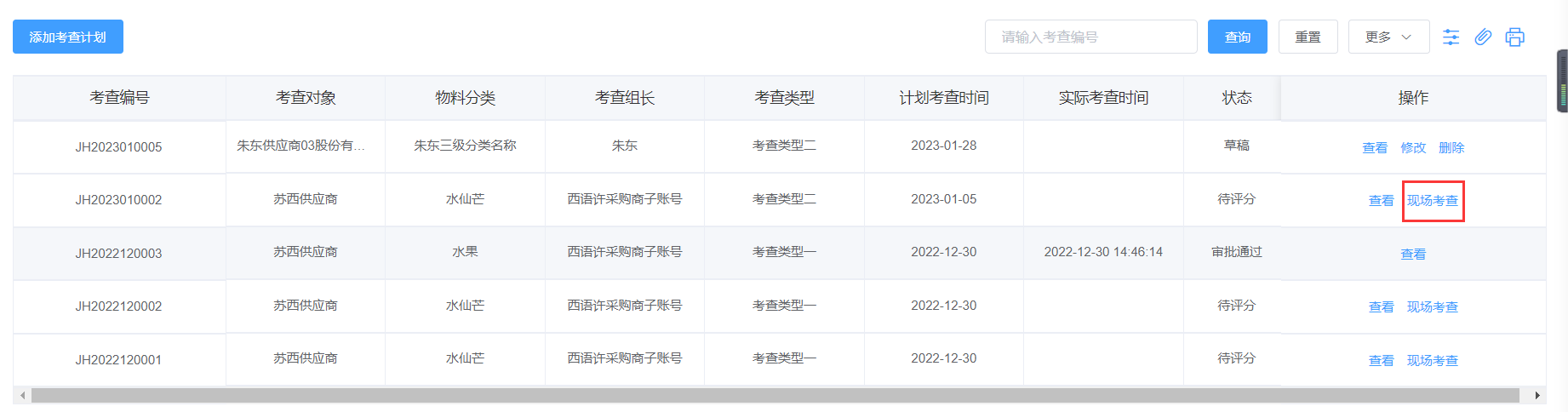
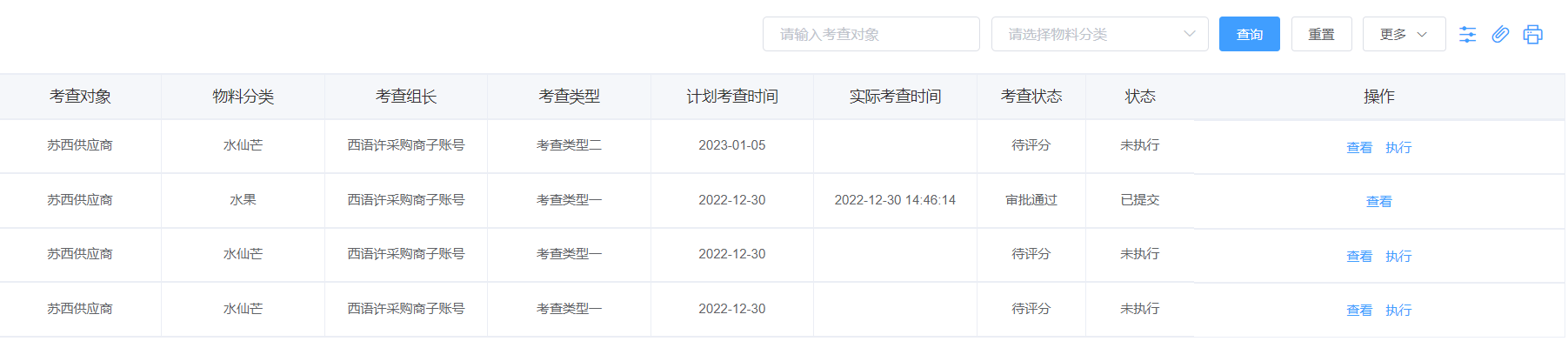
# 现场考查
点击菜单【质量管理】-【考查管理】-【现场考查】进入现场考查列表页面,按照考查对象、物料分类等条件进行查询。
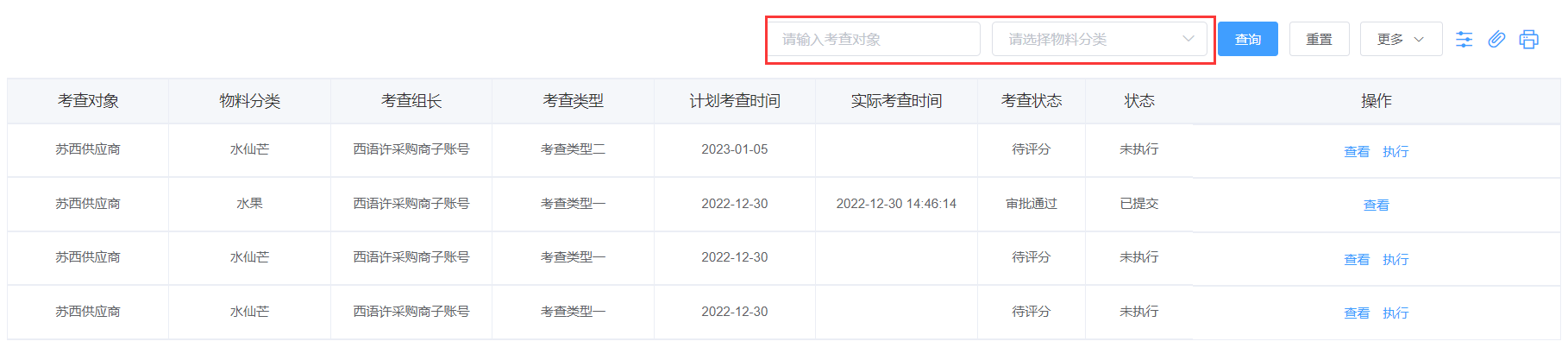
点击【查看】按钮,进入查看考查计划页面进行查看操作。
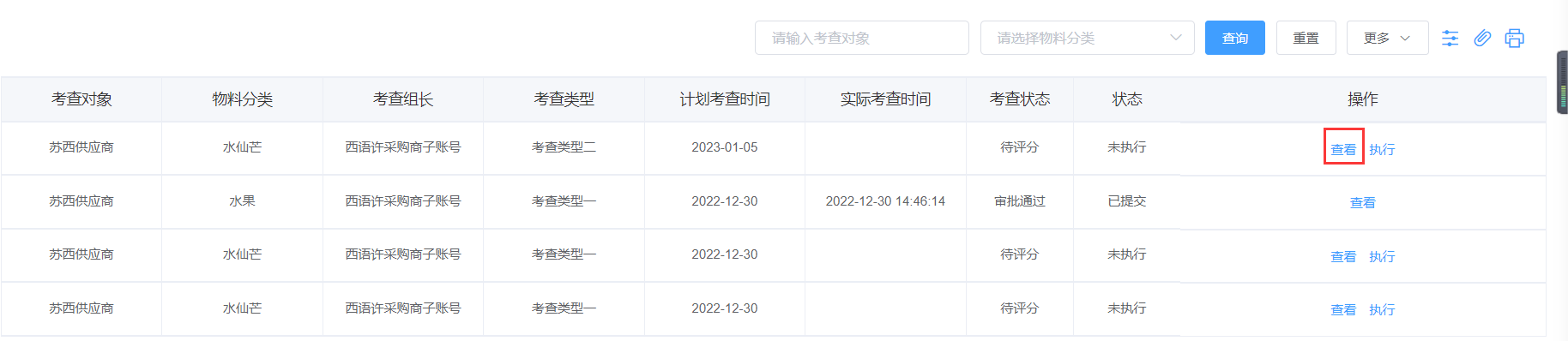
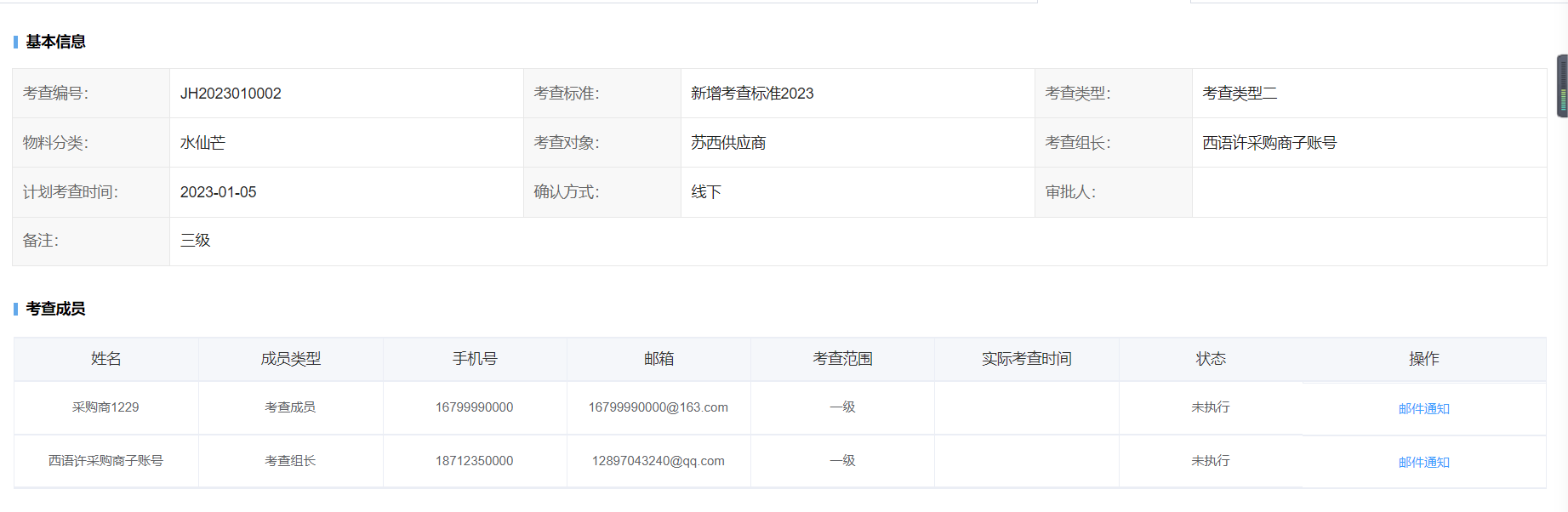
点击【执行】按钮,进入现场考查执行页面进行提交操作。
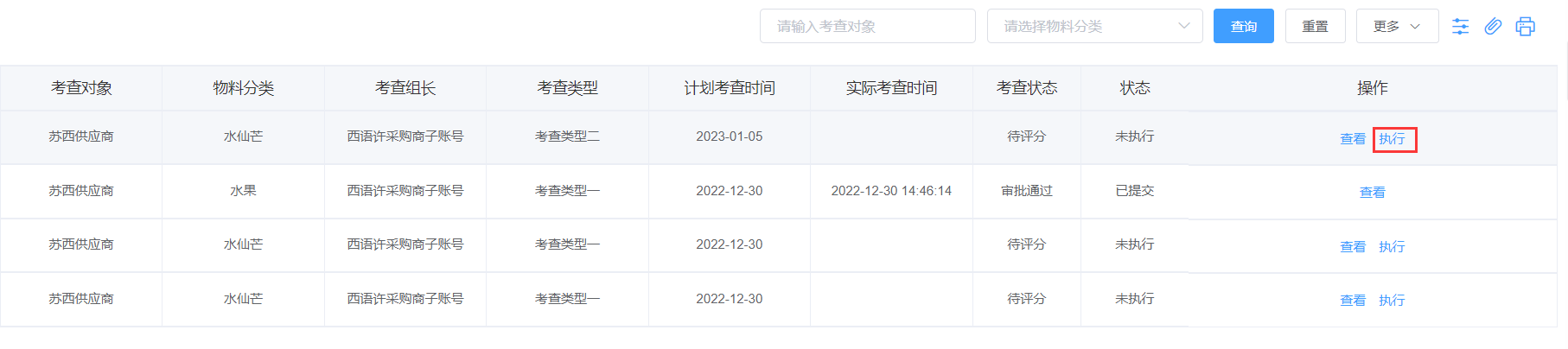
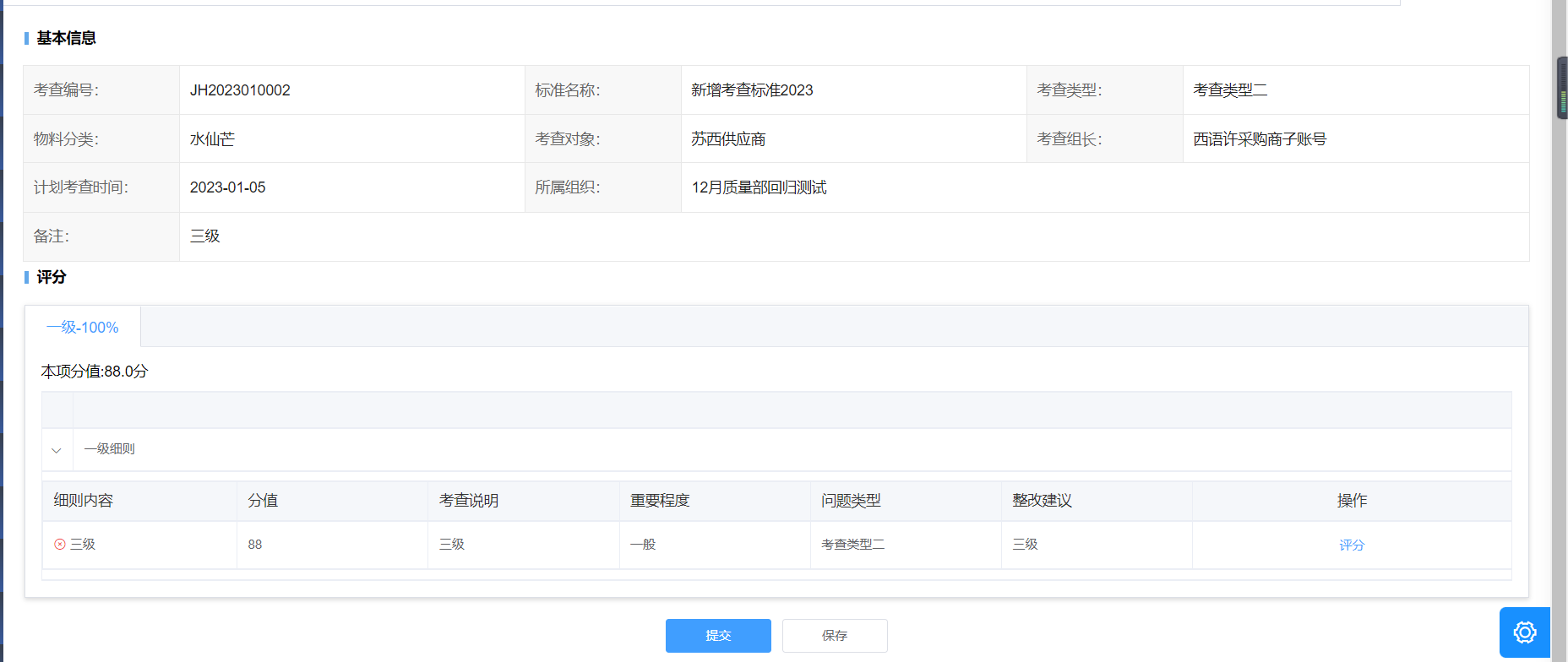
# 定期考查
点击菜单【质量管理】-【考查管理】-【定期考查】进入定期考查列表页面,按照企业名称、物料分类等条件进行查询。

# 问题整改
点击菜单【质量管理】-【考查管理】-【问题整改】进入问题整改列表页面,按照考查对象、物料分类等条件进行查询。

点击【查看】按钮,进入查看考查计划页面进行查看操作。

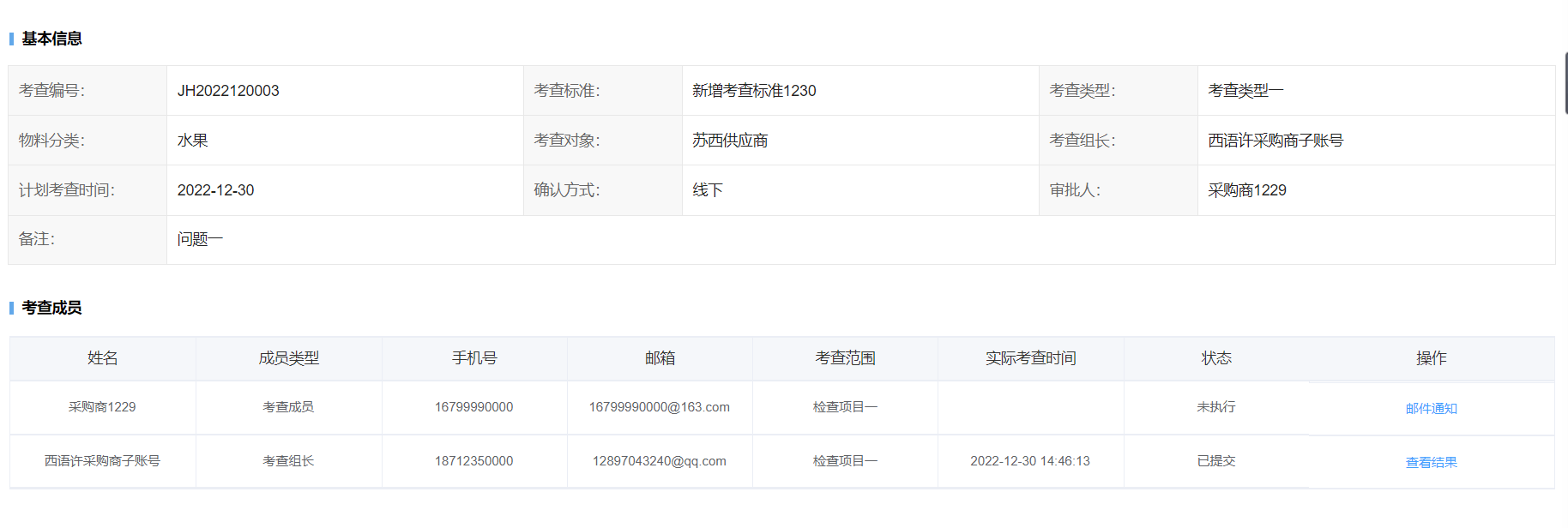
点击【问题跟进】按钮,进入问题跟进页面进行查看操作。

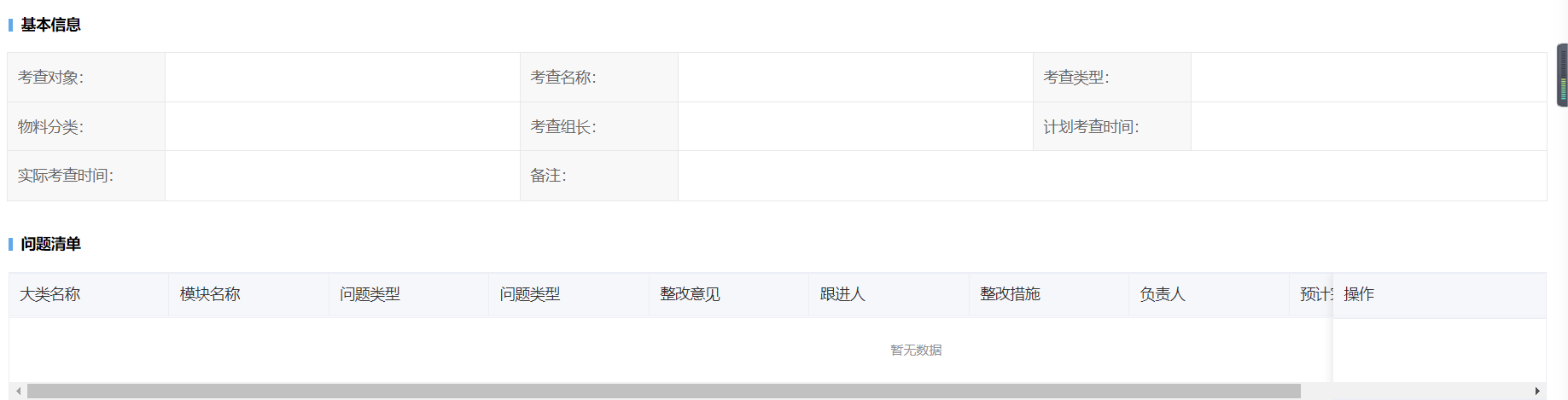
点击【关闭】按钮,弹出二次确认弹框进行关闭操作。
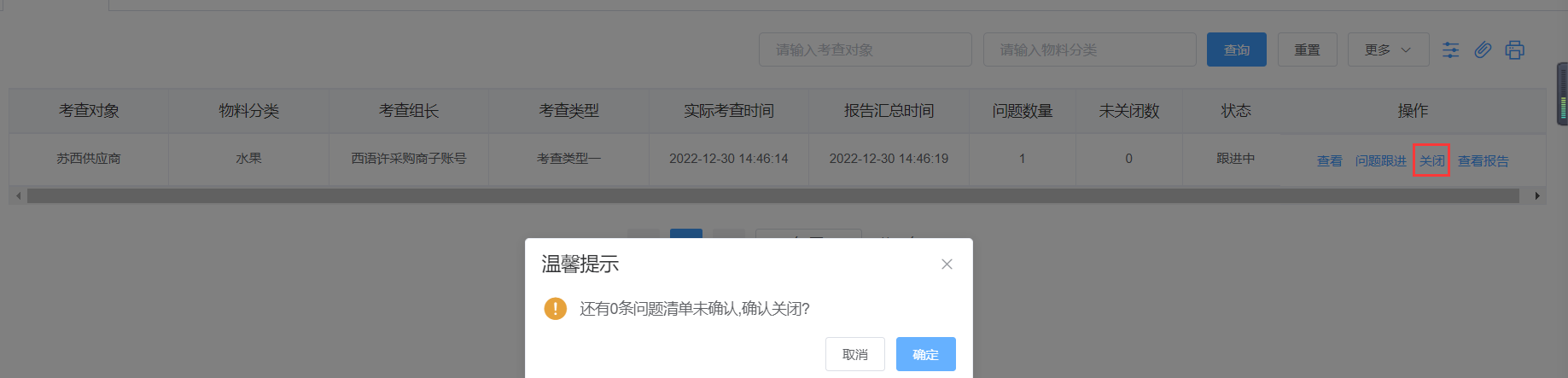
点击【查看报告】按钮,进入问题跟进详情页面进行查看操作。